
ḽ䏦ㄉ⁈
士⩘䪅
㗪ㄉ⁈弧䏦䏠⍿濣
B721/B731/
ES7131/
MPS5501b
㗪ㄉ⁈奨㓌⡀ḓ⩇…ḽ䏦䏠⍿Ʋ
ḽ䏦䏠⍿ℋ濕妉失䯮摯娾㗪ḽ䏦ㄉ⁈Ʋ
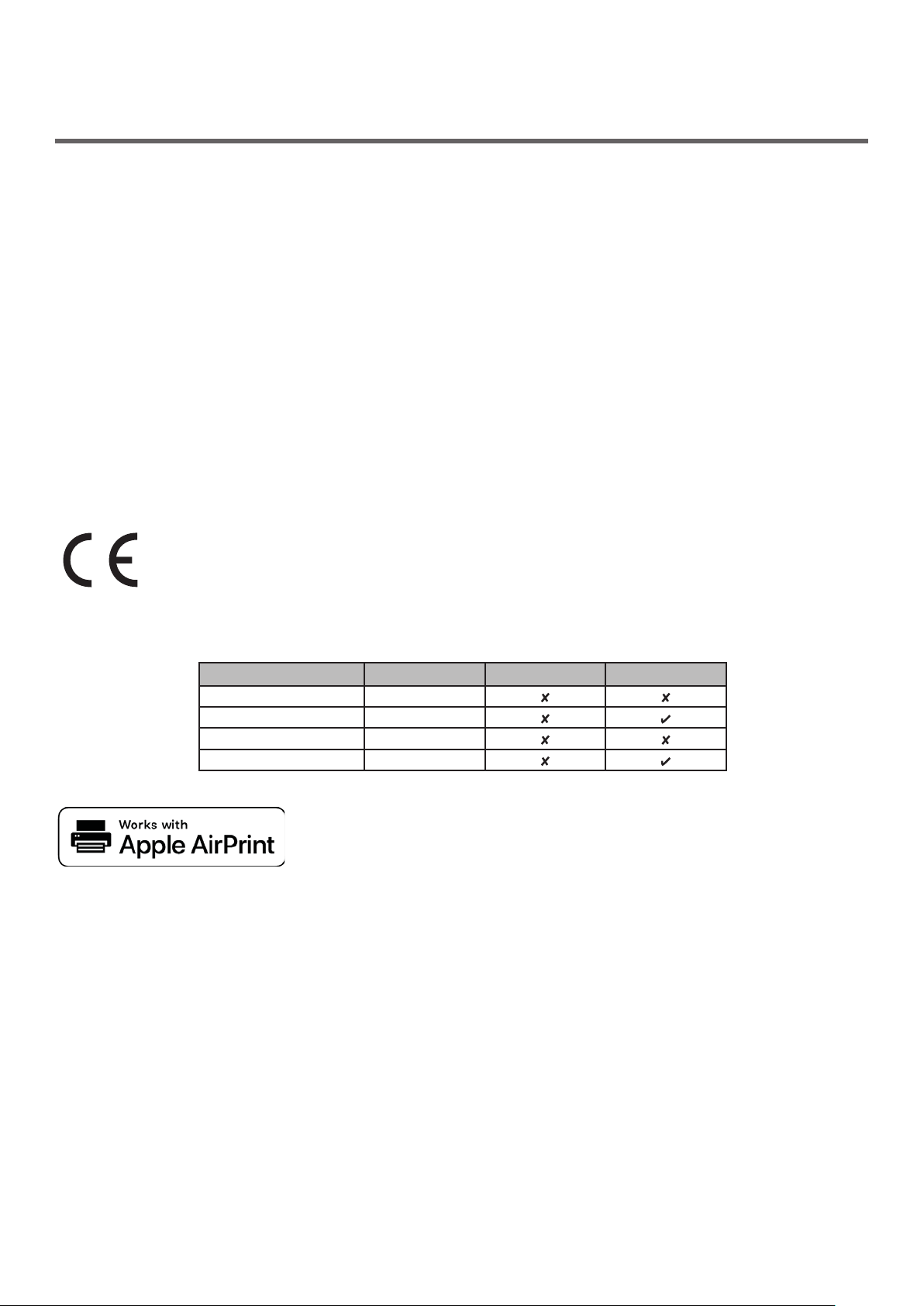
關於產品保固
本文內容力求完善,並隨時更新。OKI 對於超出其控制範圍的錯誤而產生的後果,不負相關的法律責任。OKI 亦無法
保證本手冊所提的產品與設備及其他製造商生產的軟體與設備變更,不會影響本手冊資訊的可用性。OKI 不為本文中所
提之其他公司生產的軟體產品提供必要的擔保責任。
本公司善盡最大努力保證本文內容的準確性,並儘量使其對您有所幫助,但本公司並不對本文內容的準確性或完整性提
供任何形式的明示或暗示保證。
Oki Data Corporation 保留所有權利。未經授權,不得複製、轉移、翻譯本手冊內容。前述活動皆須經 Oki Data
Corporation 書面同意。
© 2014 Oki Data Corporation
OKI 是 Oki Electric Industry Co., Ltd. 的註冊商標。
Energy Star 是美國環境保護署 (United States Environmental Protection Agency) 的註冊商標。
Microsoft、Windows、Windows Server 及 Windows Vista 是
Apple、Macintosh、Rosetta、Mac 與 MacOS 是 Apple Inc. 的註冊商標。
其他產品名稱與品牌名稱皆屬各自所有人之註冊商標。
本產品符合會議法規 2014/30/EU (EMC)、2014/35/EU (LVD)、2014/53/EU (RED)、2009/125/EC (ErP) 及
2011/65/EU (RoHS) 修正後之需求,在電磁波相容性、低電壓、無線電及通訊終端設備、能源相關產品,以及電子
電機設備特定有害物質限用等相關議題上,適用於成員國的類似法律。
已使用下列連接線評估本產品與歐盟電磁相容性通行法(EMCdirective2014/30/EU)的相符情形。
連接線類型 長度 (公尺) 核心 遮蔽
電源 1.8
USB 5.0
區域網路 15.0
Parallel 2.0
Microsoft Corporation 的註冊商標。
iPad、iPhone、iPod 與 iPod touch 是 Apple Inc. 在美國和其他國家的註冊商標。AirPrint 與 AirPrint 標誌是
Apple Inc. 的商標。
- 2 -
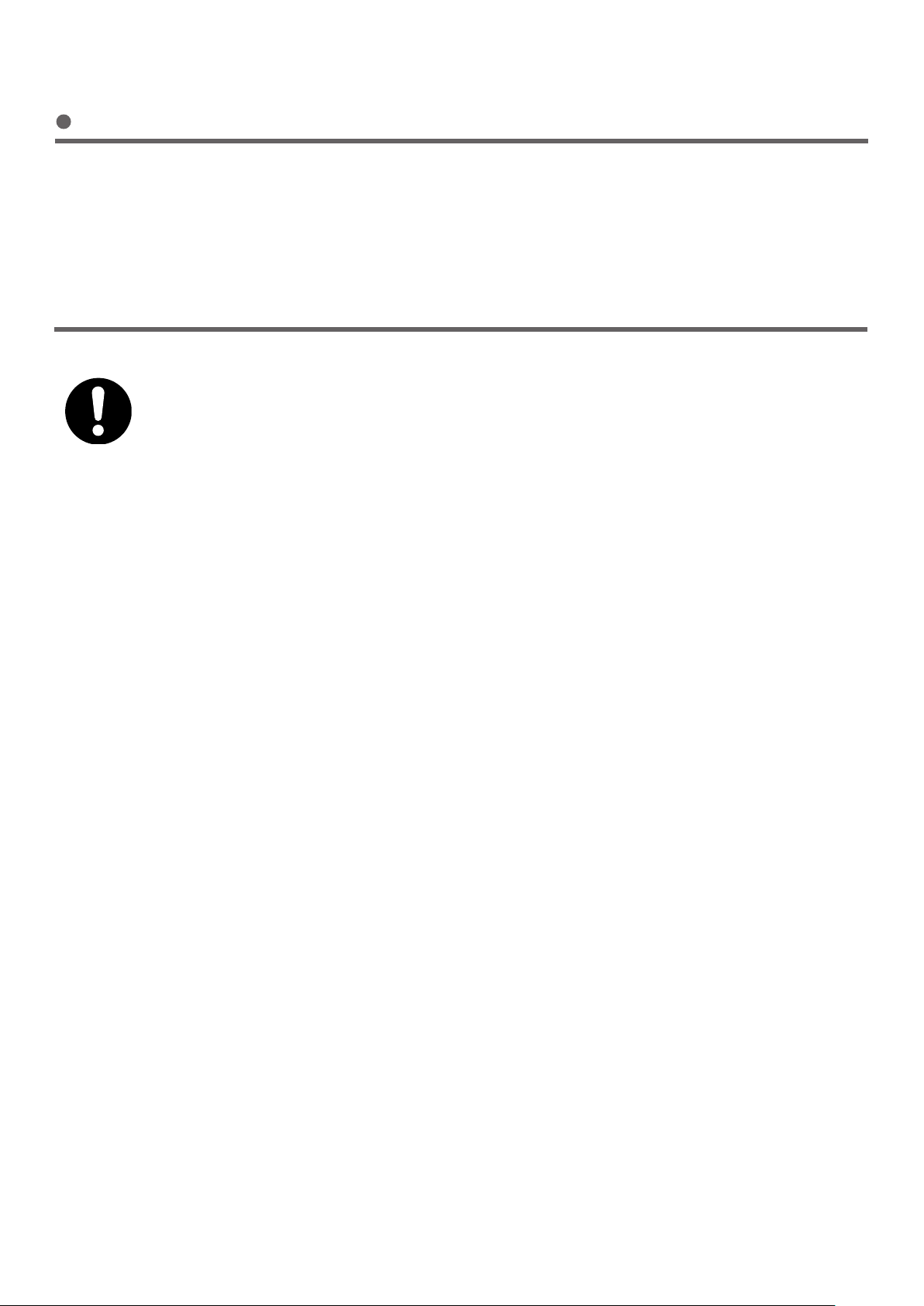
ENERGY STAR
(NERGY STAR 計畫針對的國家為美國、加拿大、日本。
不適用於其他國家/地區。
本產品僅符合ENERGY STAR v2.0規範。
緊急情況處理
請小心處理碳粉:
如不慎誤食,請飲用少量冷水並立即就醫。請勿嘗試催吐。
如不慎吸入碳粉,請立即將其移至通風良好的場所,並立即就醫。
若碳粉進入眼睛,請立即以大量清水沖洗至少 15 分鐘,沖洗時請儘量睜開眼睛,並立即就醫。
若皮膚或衣服不慎沾上碳粉,請立即用冷水及肥皂清洗,儘量減少沾染的情況。
- 3 -
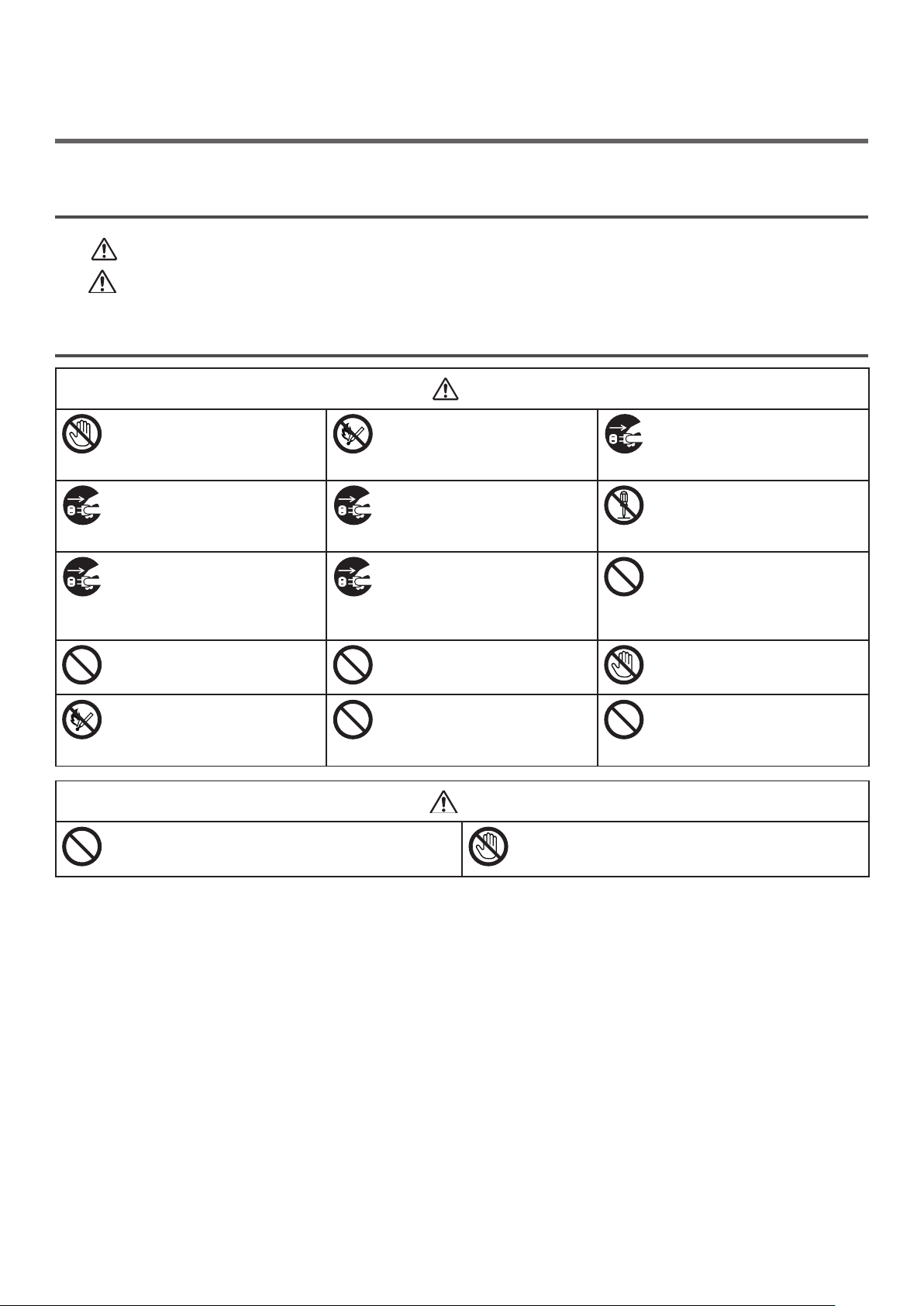
安全事項
娤⌈
㮦⿍
娤⌈
㮦⿍
使用本產品前,請詳細閱讀本使用手冊,以確保安全。
安全注意事項
「警告」包含重要的小心事項,如果忽略可能造成人員受傷。
「小心」是指需要小心的補充資訊,如果忽略可能造成設備故障或損壞。
一般注意事項
請勿觸碰印表機內部的安全開關,
否則可能會導致高壓電觸電。此
外,旋轉的齒輪可能造成傷害。
若有液體進入印表機內部零件,請
立即拔下電源線,並聯絡客戶服
務中心。
否則可能導致火災。
若印表機掉落或外蓋受損,請立
即拔下電源線,並聯絡客戶服務
中心。
否則可能導致觸電或火災,造成人
員傷害。
請勿將物品插入通風孔,否則可能
導致觸電或火災,造成人員傷害。
請勿將碳粉匣或感光鼓匣丟入火
中,否則可能因粉塵爆炸導致灼
傷。
電源開啟或列印時,請勿靠近出紙口。
否則可能造成人員傷害。
請勿在印表機附近使用易燃噴霧
劑。否則高溫的印表機零件可能會
引起火災。
若有迴紋針等外物掉入印表機內
部,請立即拔下電源線,並取出外
物。否則可能導致觸電或火災,造
成人員傷害。
請定期拔下電源線,並清理插頭片
及插頭片間的底部。
若電源插頭長時間未拔離電源,底
部會積滿灰塵,導致短路,可能導
致火災。
請勿在印表機上放置杯裝液體,
否則可能導致觸電或火災,造成人
員傷害。
請勿將電源線、電纜或接地線用於
使用手冊以外的用途,否則可能引
起火災。
請勿觸摸損壞的液晶顯示器。
液晶顯示器滲漏的液體(液晶)若碰觸到眼睛或嘴巴,
請用大量清水沖清。必要時,請遵照醫師指示。
若機蓋異常發熱、冒煙、有不尋常
臭味,或發出奇怪噪音,請立即拔
下電源線,並聯絡客戶服務中心。
否則可能導致火災。
請勿從事使用手冊指示以外的操作
或拆解活動。否則可能導致觸電或
火災,造成人員傷害。
請勿以吸塵器清潔灑出的碳粉,
否則電接觸產生的火花可能會著
火。
灑在地板上的碳粉應以濕布擦淨。
打開印表機機蓋時,請勿觸摸加熱
器及其他零件,否則可能燙傷。
若使用 UPS(不斷電電源)或變
頻器,本產品不保證皆可順利操
作。請勿使用不斷電電源或變頻
器,否則可能引起火災。
- 4 -
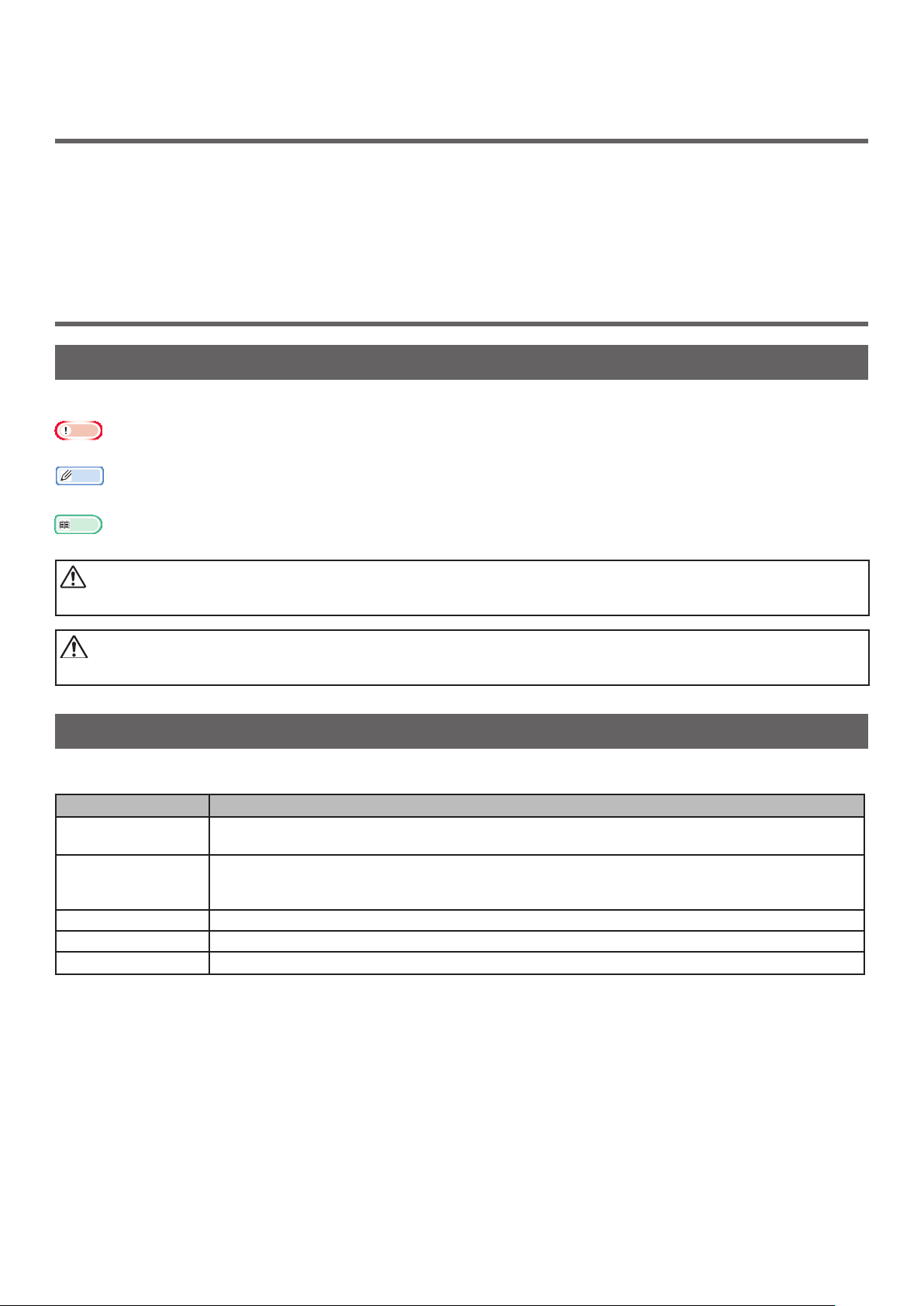
手冊內容
㮦⿍
本產品隨附以下手冊。
● 使用手冊 (設定篇) ---- 本文件
提供有助於瞭解本印表機的基本操作。初始設定提供包括印表機安裝等說明,網路初始設定附有疑難排解及維護步
驟。
關於本手冊
本文件使用之術語
以下為本手冊使用之術語。
㳏ヶ
● 代表操作時的重要資訊,務必閱讀標示此記號的內容。
娢憲
● 代表操作時的其他資訊,您應該閱讀標示此記號的內容。
⎪俪
● 代表若需瞭解詳細資訊或相關資訊時,可以查閱的章節。
娤⌈
● 「警告」包含重要的小心事項,如果忽略可能造成人員受傷。
● 「小心」是指需要小心的補充資訊,如果忽略可能造成設備故障或損壞。
本文件使用之符號
以下為本手冊使用之符號。
符號 說明
[ ] ● 代表顯示螢幕上的選單名稱。
● 代表電腦上的選單、視窗及對話方塊名稱。
「 」 ● 代表顯示螢幕上的訊息及輸入文字。
● 代表電腦上的檔案名稱。
● 代表參考標題。
< > 按鈕/按鍵 代表操作面板上的硬體按鈕或電腦鍵盤上的按鍵。
> 代表如何從本印表機或電腦上的選單進入所需項目。
您的印表機
代表您要使用或選擇的印表機。
- 5 -
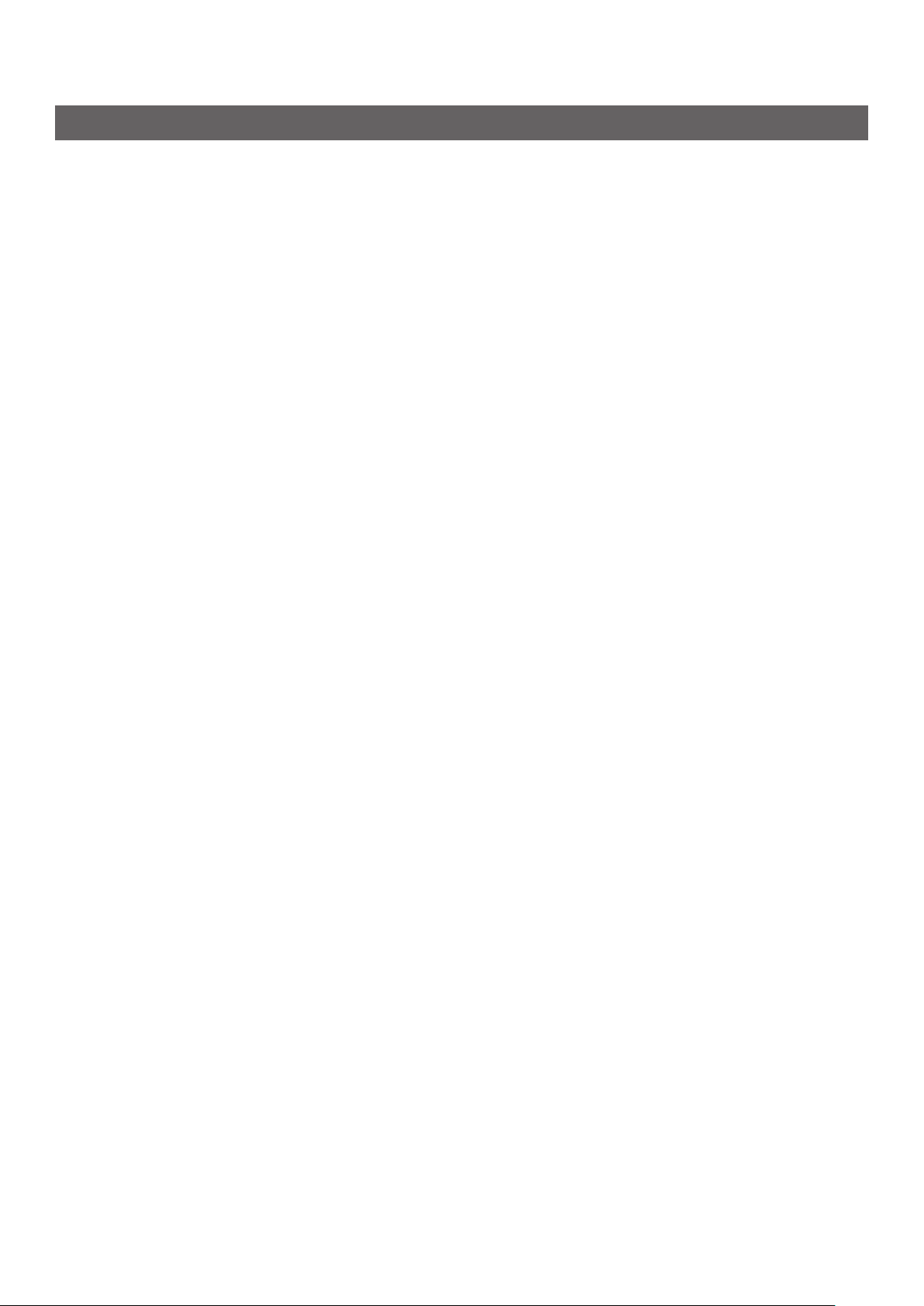
本手冊使用之表示法
若沒有特殊說明,本文件的 Windows 範例為 Windows 7,Mac OS X 範例為 Mac OS X 10.8,印表機範例則為 B731。
視作業系統或機型而定,本文件的說明可能有所不同。
- 6 -
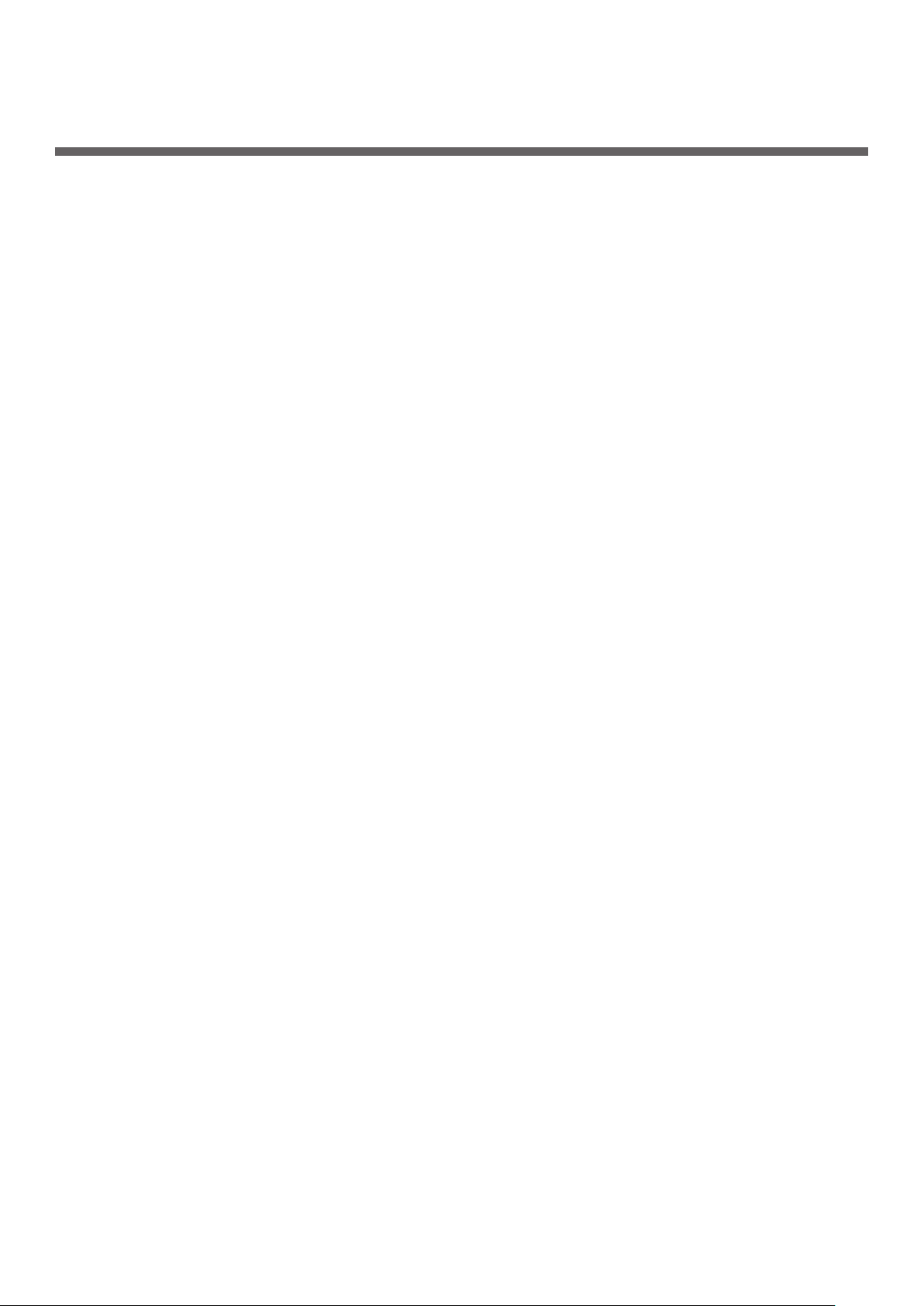
目錄
關於產品保固 ............................................................................................2
ENERGY STAR ..........................................................................................3
緊急情況處理............................................................................................3
安全事項 .................................................................................................4
手冊內容 .................................................................................................5
關於本手冊 .........................................................................
.....................5
1. 設定 .................................................................................... 10
檢查產品 ...............................................................................................10
檢查包裝內容 ........................................................................................................... 10
組件名稱 ...............................................................................................11
操作面板 ................................................................................................................. 13
安裝條件 ...............................................................................................15
安裝環境 ................................................................................................................. 15
安裝空間 ................................................................................................................. 15
拆開包裝 ...............................................................................................16
關於選項 ...............................................................................................18
可用選項 ................................................................................................................. 18
安裝印表機支架 ......................................................................................................... 18
安裝附加進紙匣組件 ................................................................................................... 22
安裝附加記憶體 ......................................................................................................... 23
安裝硬碟 ................................................................................................................. 25
2. 列印基本操作 ......................................................................... 28
開啟/關閉電源 ........................................................................................28
電源供應條件 ........................................................................................................... 28
開啟電源 ................................................................................................................. 28
關閉電源 ................................................................................................................. 29
省電模式及休眠模式 ................................................................................................... 29
裝紙 .....................................................................................................31
在進紙匣 1–4 上裝紙 ................................................................................................. 31
在多功能進紙匣中裝紙 ................................................................................................ 32
登錄自訂尺寸 ........................................................................................................... 35
紙張輸出 ...............................................................................................37
- 7 -
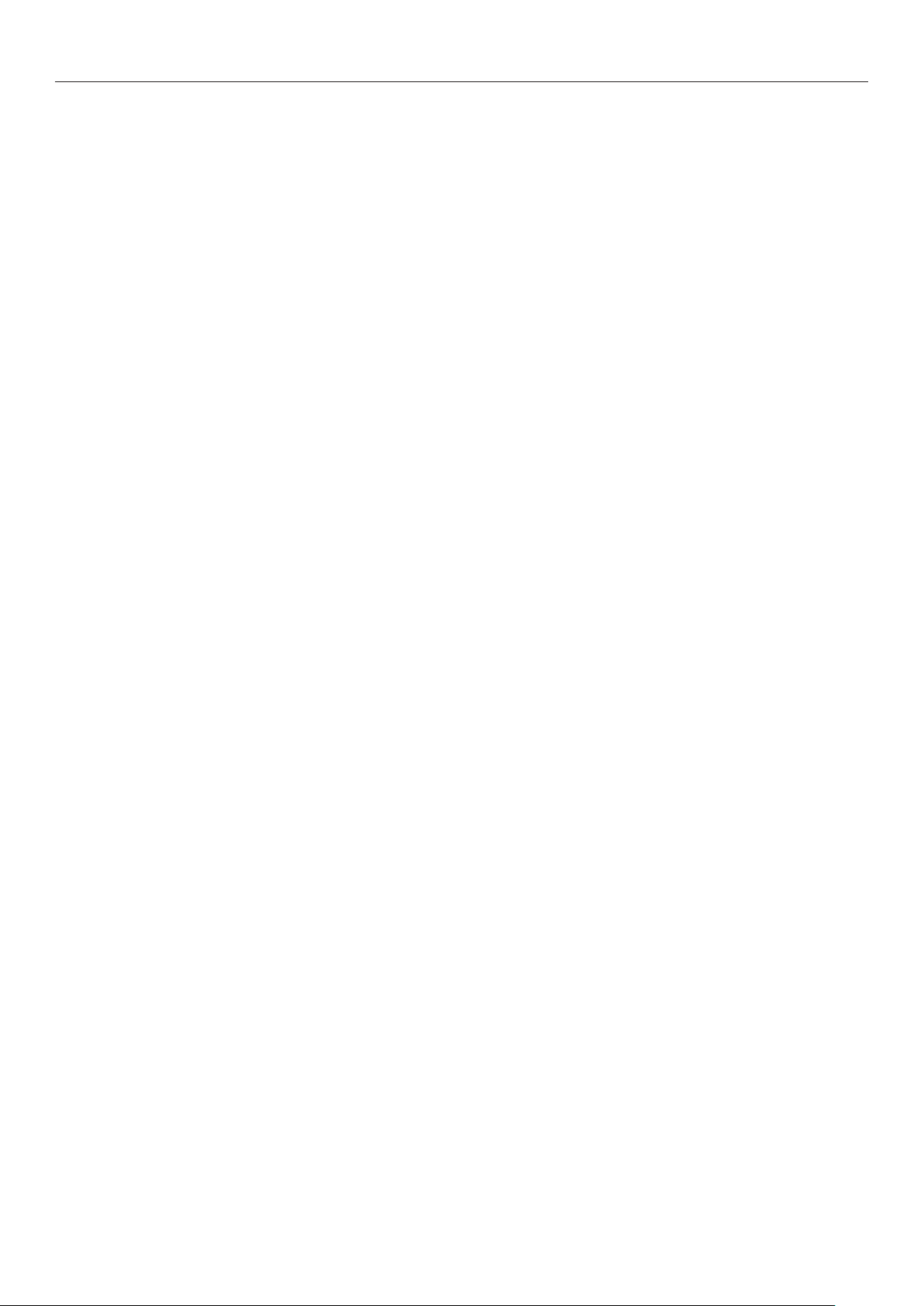
目錄
支援的紙張 ............................................................................................38
支援的紙張類型 ......................................................................................................... 38
裝入進紙匣的紙張 ...................................................................................................... 40
存放紙張 ................................................................................................................. 42
從印表機測試列印 ....................................................................................43
設定印表機進入省電模式前的時間 ................................................................. 44
設定印表機進入休眠模式前的時間 ................................................................. 45
在休眠模式下的限制 ................................................................................................... 46
設定電源自動關閉時間 ...............................................................................48
電源自動關閉的設定 ................................................................................................... 48
設定印表機進入電源自動關閉模式前的時間 ........................................................................ 49
設定蜂鳴器 ............................................................................................50
檢查印表機的狀態 ....................................................................................51
採用 LPD 協定 (TCP/IP) 新增印表機 ............................................................52
準備工作 ................................................................................................................. 52
新增印表機的程序 ...................................................................................................... 52
3. 列印 .................................................................................... 54
在電腦上安裝印表機驅動程式的流程 .............................................................. 54
產品需求 ...............................................................................................56
Windows 產品需求 .................................................................................................... 56
Macintosh 產品需求 .................................................................................................. 56
連接至電腦 ............................................................................................57
使用有線區域網路連線 ................................................................................................ 57
使用無線區域網路連線 (僅限無線機型) ............................................................................ 57
連接 USB 連接線
連接並列連接線 ......................................................................................................... 67
安裝印表機驅動程式 (Windows 適用) ........................................................... 68
網路連線準備工作 ...................................................................................................... 68
安裝印表機驅動程式 ................................................................................................... 70
新增選項時 .............................................................................................................. 72
安裝印表機驅動程式 (Macintosh 適用) .......................................................... 74
透過網路設定 ........................................................................................................... 74
...................................................................................................... 66
透過 USB 設定 ......................................................................................................... 75
新增選項時 .............................................................................................................. 76
從電腦列印 ............................................................................................77
列印 ...................................................................................................................... 77
列印 USB 記憶體裝置上的資料 .................................................................... 80
列印 ...................................................................................................................... 80
- 8 -

目錄
列印設定 ................................................................................................................. 80
取消列印 ...............................................................................................82
便利的列印功能 ....................................................................................... 83
4. 疑難排解 ............................................................................... 84
顯示畫面上出現錯誤訊息時 ........................................................................ 84
夾紙 ...................................................................................................................... 84
出現更換耗材或維護組件的訊息時 ................................................................. 96
出現更換紙張或紙張尺寸錯誤的訊息時 ......................................................... 101
其他錯誤訊息 .............
........................................................................... 103
無法列印時 ......................................................................................... 106
無法從多功能進紙匣列印時 ..........................................................................................106
無法從電腦列印 ........................................................................................................107
無法成功安裝印表機驅動程式 ......................................................................................109
特定作業系統限制 .....................................................................................................110
影像品質問題 ........................................................................................ 111
進紙問題 ............................................................................................. 114
機器問題 ............................................................................................. 115
5. 維護 .................................................................................. 117
更換碳粉匣 .......................................................................................... 118
若使用 B721/B731 ..................................................................................................118
更換碳粉匣或感光鼓 ............................................................................... 120
若使用 ES7131/MPS5501b .......................................................................................120
更換加熱器和送紙滾筒 ............................................................................. 126
清潔 ................................................................................................... 130
清潔印表機表面 ........................................................................................................130
清潔 LED 列印頭 ......................................................................................................130
清潔送紙滾筒 ..........................................................................................................132
移動或搬運印表機 .................................................................................. 136
附錄 ........................................................................................ 139
選單清單 ................................................................................................................139
Windows 基本步驟 ................................................................................ 144
規格 ................................................................................................... 145
索引 ........................................................................................ 149
- 9 -
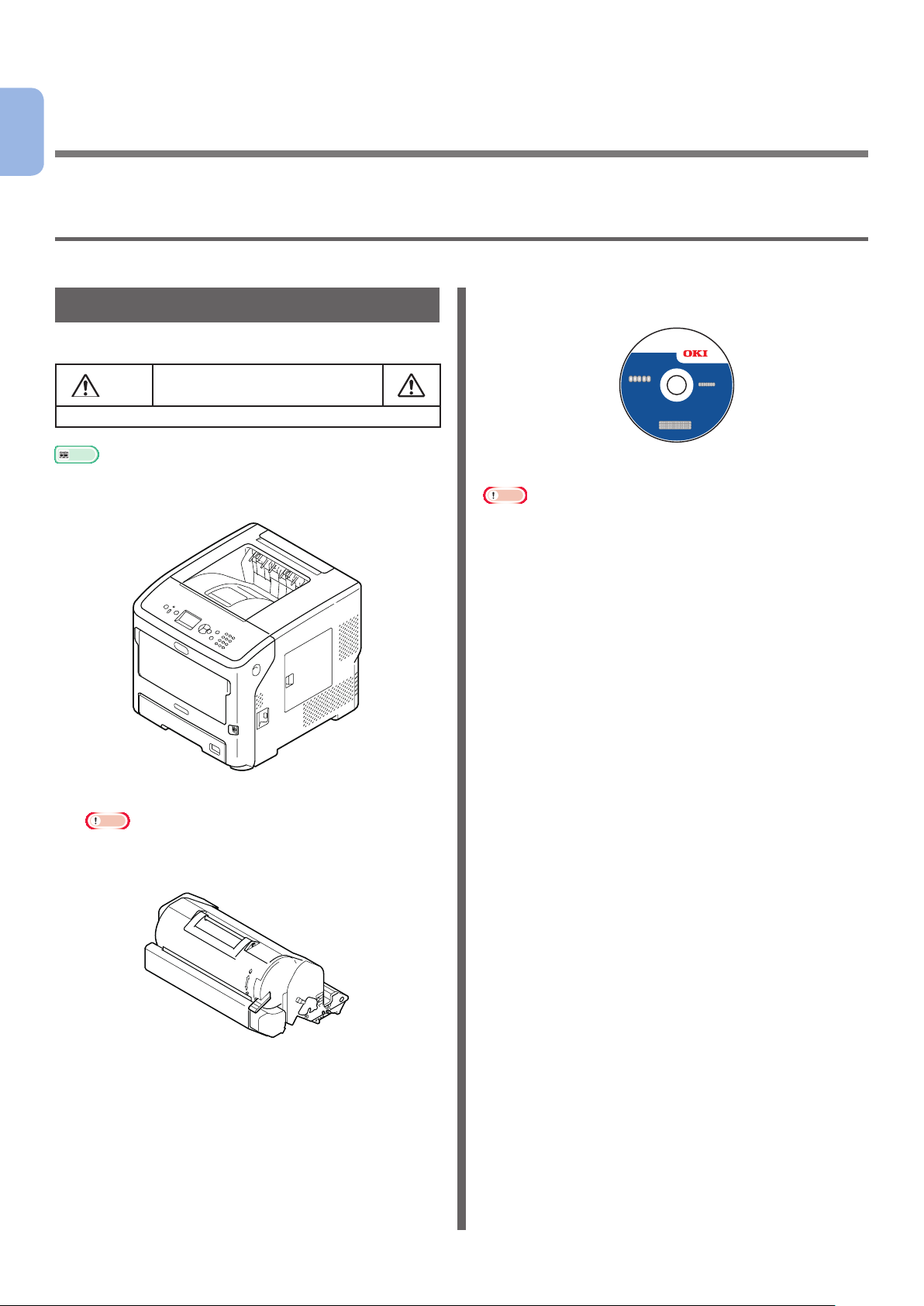
1. 設定
㮦⿍
1
設定
檢查產品
本節為印表機機器簡介。
檢查包裝內容
檢查包裝是否內含以下產品。
可能造成傷害!
● 印表機器重達 27 公斤。要安全抬起機器,至少需要 2 人。
⎪俪
● 有關如何拆開包裝的詳細資訊,請參閱第 16 頁的「拆開包裝」。
● 印表機
● 軟體光碟
● AC 連接線
㳏ヶ
● 本印表機並未隨附介面連接線。請另行購買。
● 搬運印表機時需要使用包裝及填充材料。請勿直接丟棄。
● 碳粉匣
㳏ヶ
● 印表機在出貨前已安裝碳粉匣。
● ES7131/MPS5501b 的碳粉匣分成感光鼓和碳粉匣。
- 10 -
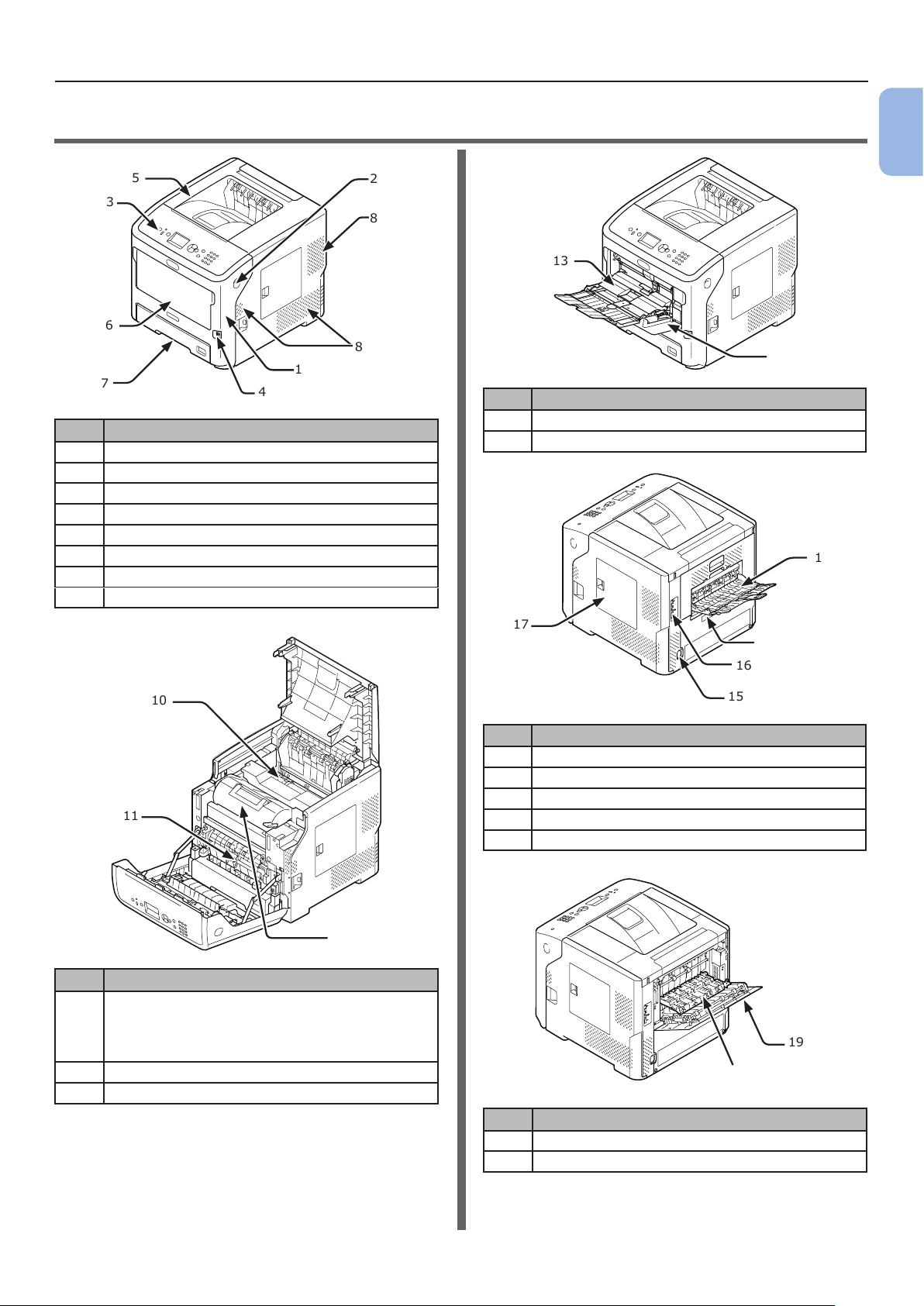
組件名稱
組件名稱
5
3
6
7
號碼 名稱
1 前蓋
2 前蓋釋放桿
3 操作面板
4 電源開關
5 上蓋
6 多功能進紙匣
7 進紙匣 1
8 出風口
4
1
2
8
13
8
1
12
號碼 名稱
12 多功能進紙匣
13 紙張固定蓋
14
17
18
16
設定
10
11
號碼 名稱
9 碳粉匣
(B721/B731)/
感光鼓和碳粉匣
(ES7131/MPS5501b)
10 加熱器
11 雙面列印器
15
號碼 名稱
14 面朝上出紙架
15 AC 電源插孔
16 介面零件
17 檢修蓋
18 並列埠介面 (僅限並列安裝機型)
9
19
20
號碼 名稱
19 後蓋
20 後導架
- 11 -
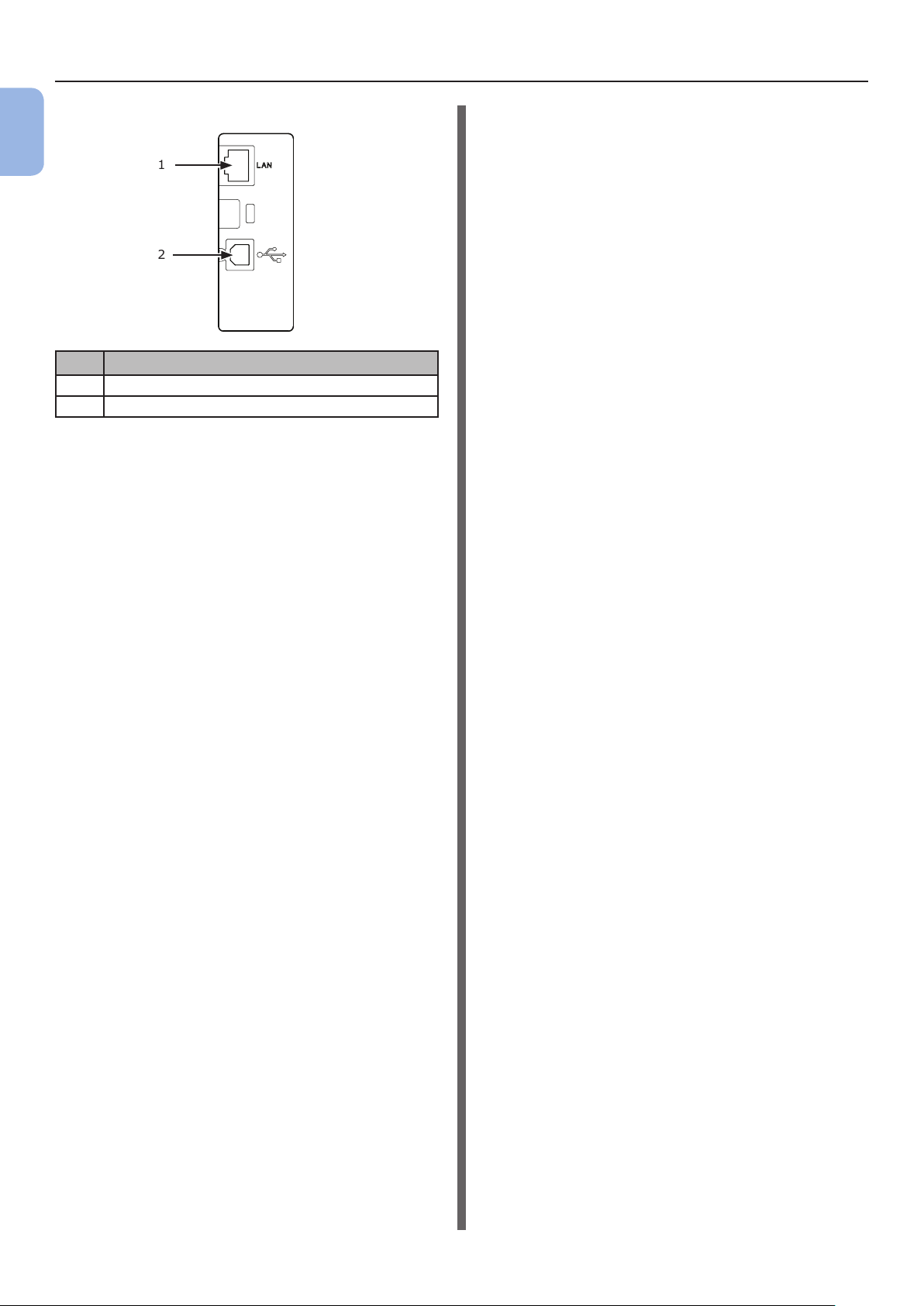
1
組件名稱
● 介面零件
設定
號碼 名稱
21 網路介面接頭
22 USB 介面接頭
21
22
- 12 -
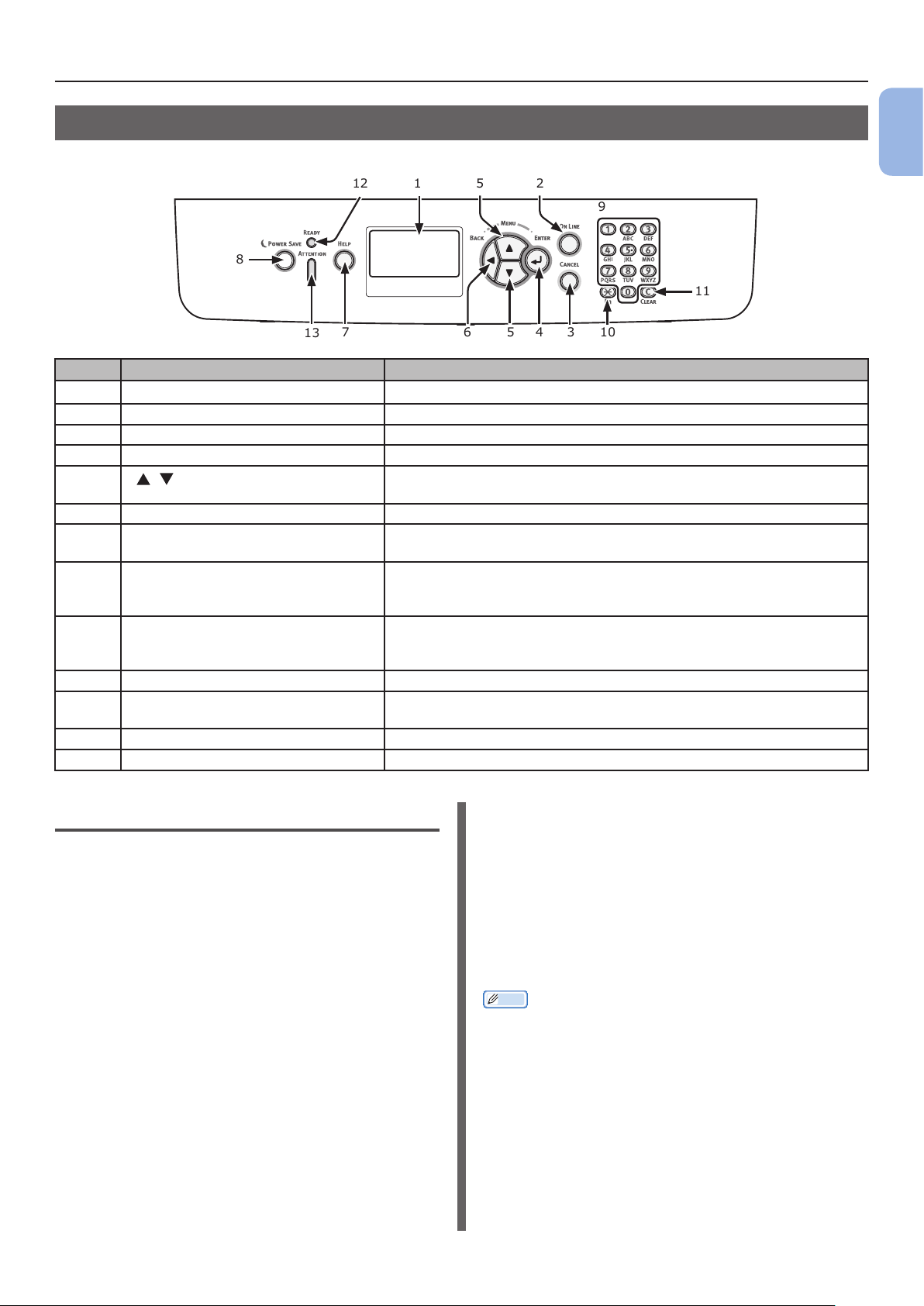
組件名稱
操作面板
本節說明操作面板上各組件的名稱與功能,以及如何輸入文字。
12
8
7
13
1
號碼 名稱 功能
1 顯示螢幕 顯示操作說明及印表機狀態。
2 <ON LINE (連線)> 按鈕 切換連線與離線模式。
3 <CANCEL (取消)> 按鈕 立即取消目前的列印工作。
4 <ENTER (確認)> 按鈕 確認反白項目。
5
6 <BACK (返回)> 按鈕 返回上一個畫面。
7 <HELP (說明)> 按鈕 顯示說明畫面。若要關閉,請按下 <HELP (說明)> 按鈕、<BACK (返
8 <POWER SAVE (省電模式)> 按鈕 ● 進入或結束省電模式。
9 數字鍵盤 ● 輸入號碼。
10 <Fn> 鍵 顯示含有捷徑功能的設備設定選單畫面。
11 <CLEAR (清除)> 鍵 ● 輸入字元時刪除字元。
12 <READY (待機)> 指示燈 連線模式亮起綠燈,離線模式熄滅。
13 <ATTENTION (警示)> 指示燈 裝置發生錯誤時亮起或閃爍橘燈。
/ > 按鈕
<
● 顯示選單畫面。
● 選擇選單或捲動畫面。
回)> 按鈕或 <CANCEL (取消)> 按鈕。
● 結束休眠模式。
省電模式亮起綠燈,休眠模式閃爍綠燈。
● 輸入字母字元與符號。
密碼僅能使用數字鍵盤輸入。
● 輸入 IP 位址時無法使用。其他情況下則用於擷取先前的設定。
5
2
9
11
56
34
10
1
設定
如何使用數字鍵盤
用於輸入數字及字元。
每次按下數字鍵時,會依下列順序循環變更輸入的數字
或字元:
<1> 1
<2> a → b → c → 2 → a
<3> d → e → f → 3 → d
<4> g → h → i → 4 → g
<5> j → k → l → 5 → j
<6> m → n → o → 6 → m
<7> p → q → r → s → 7 → p
<8> t → u → v → 8 → t
<9> w → x → y → z → 9 → w
<0> 0
<Fn> 及 <CLEAR (清除)> 鍵的功能如下:
<Fn> 鍵
顯示含有捷徑功能的設備設定選單畫面。(僅能在顯示待
命畫面時使用)。
<CLEAR (清除)> 鍵
輸入密碼時刪除字元。
娢憲
● 例如: 若要輸入「abc」,
請按下 <2> → <ENTER (確認)> 按鈕 → <2> → <2> →
<ENTER (確認)> 按鈕 → <2> → <2> → <2> →
<ENTER (確認)> 按鈕。
- 13 -
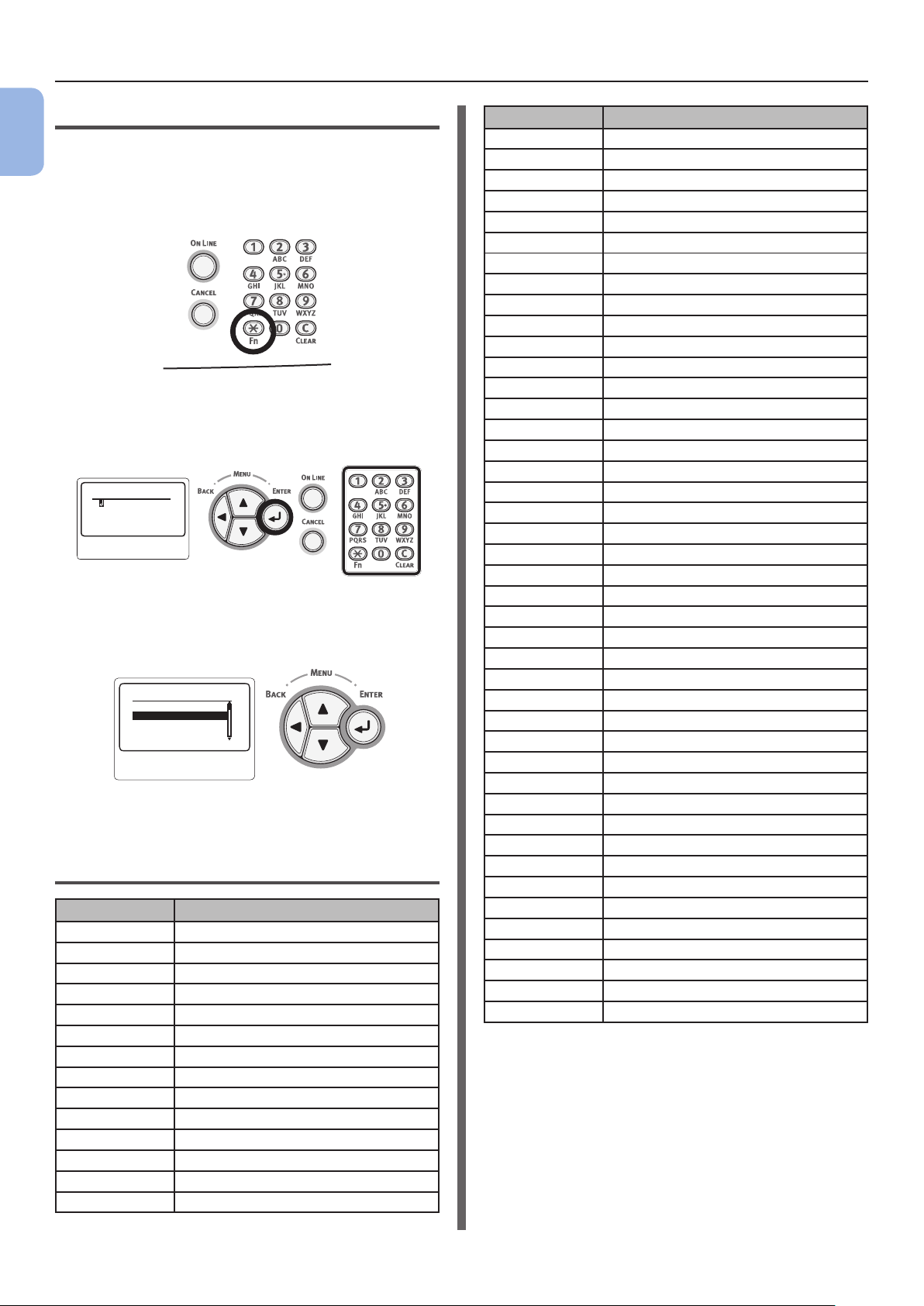
組件名稱
如何使用 <Fn> 鍵
1
當顯示畫面上出現「列印就緒」訊息時,先按下 <Fn>
鍵再按下數字鍵。即顯示相對於輸入數字的功能選單。
設定
1 按下 <Fn> 鍵。
2 按下數字鍵 (0-9) 顯示所需的功能項目,然後
按下 <ENTER (確認)> 按鈕。
Function Number
Enter 1-3digit Number
3 即顯示所選功能的設定畫面。檢查或變更設定
值。
Paper Size 1/6
A4
*
A5
A6
B5
對於未指派功能編號的選單項目,請參閱第 139 頁的
「選單清單」。
功能選單清單
功能編號 功能選單
1 列印安全作業 (加密的作業)
2 列印安全作業 (儲存的作業)
10 紙張尺寸 (進紙匣 1)
11 紙張寬度 (進紙匣 1)
12 紙張長度 (進紙匣 1)
13 紙張類型 (進紙匣 1)
14 紙張厚度 (進紙匣 1)
15 Legal 紙 (進紙匣 1)
16 其他尺寸 (進紙匣 1)
20 紙張尺寸 (進紙匣 2)
21 紙張寬度 (進紙匣 2)
22 紙張長度 (進紙匣 2)
23 紙張類型 (進紙匣 2)
24 紙張厚度 (進紙匣 2)
功能編號 功能選單
25 Legal 紙 (進紙匣 2)
26 其他尺寸 (進紙匣 2)
30 紙張尺寸 (進紙匣 3)
31 紙張寬度 (進紙匣 3)
32 紙張長度 (進紙匣 3)
33 紙張類型 (進紙匣 3)
34 紙張厚度 (進紙匣 3)
35 Legal 紙 (進紙匣 3)
36 其他尺寸 (進紙匣 3)
40 紙張尺寸 (進紙匣 4)
41 紙張寬度 (進紙匣 4)
42 紙張長度 (進紙匣 4)
43 紙張類型 (進紙匣 4)
44 紙張厚度 (進紙匣 4)
45 Legal 紙 (進紙匣 4)
46 其他尺寸 (進紙匣 4)
80 進紙匣
90 紙張尺寸 (多功能進紙匣)
91 紙張寬度 (多功能進紙匣)
92 紙張長度 (多功能進紙匣)
93 紙張類型 (多功能進紙匣)
94 紙張厚度 (多功能進紙匣)
95 進紙匣使用方法 (多功能進紙匣)
100 列印資訊 (組態)
101 列印資訊 (網路)
102 列印資訊 (使用報告)
103 列印資訊 (錯誤日誌)
200 省電模式切換
201 睡眠時間
202 電源自動關閉時間
210 錯誤報告
220 列印位置調整 (多功能進紙匣)
221 列印位置調整 (
222 列印位置調整 (進紙匣 2)
223 列印位置調整 (進紙匣 3)
224 列印位置調整 (進紙匣 4)
230 普通紙黑色設定
231 投影片黑色設定
232 濃度
233 SMR 設定
234 BG 設定
235 清潔感光鼓
237 16 進制列印
時間
進紙匣 1)
- 14 -
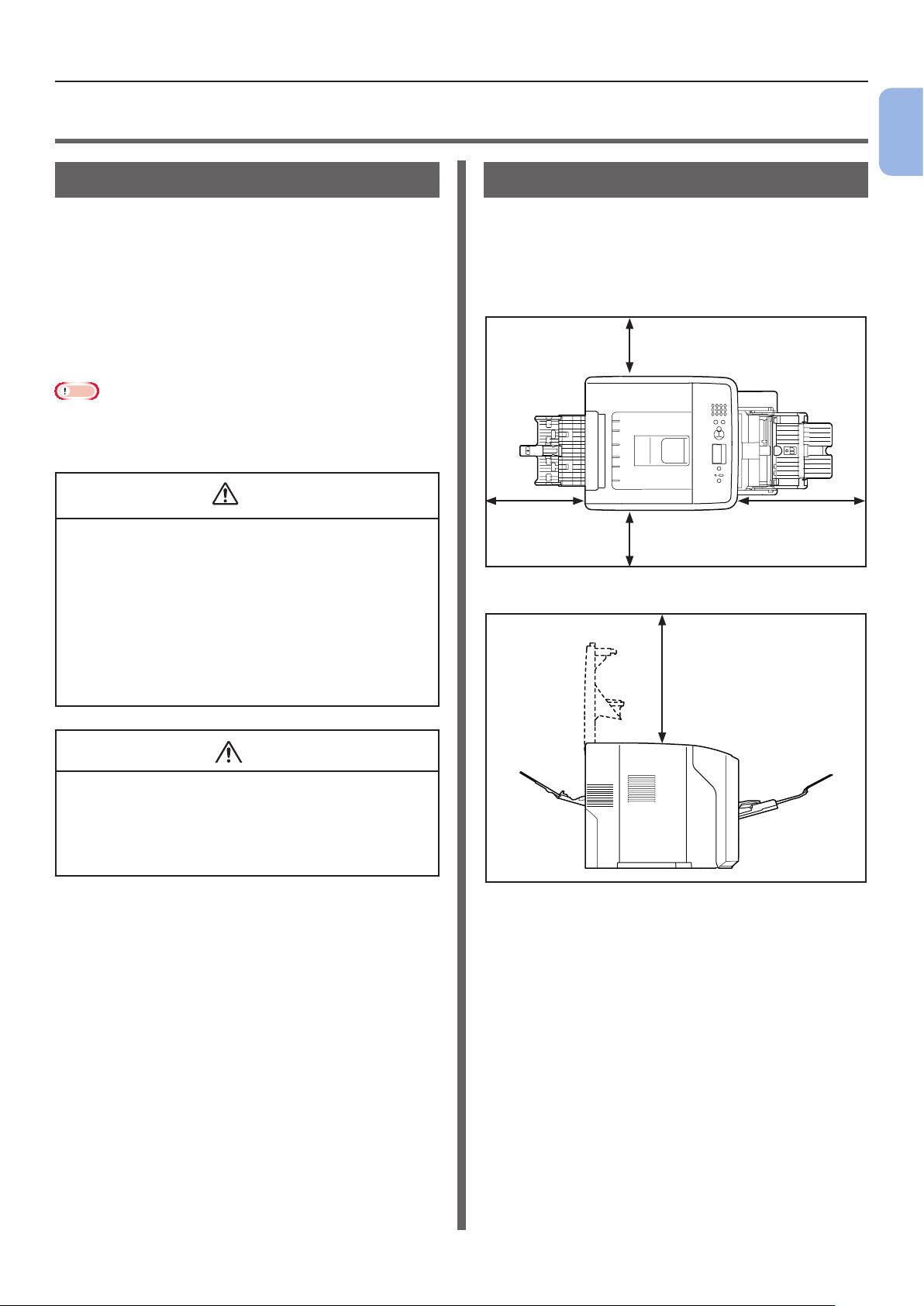
安裝條件
娤⌈
㮦⿍
安裝條件
安裝環境
印表機必須安裝在以下環境:
溫度:
溼度: 20%–80% RH (相對濕度)
最高溼球溫度:
建議環境:
㳏ヶ
● 請避免水分凝結,可能導致故障。
● 若將印表機置於周圍環境溼度低於 30% RH 的地方,請使用加溼
機或防靜電墊子。
● 請勿將機器置於靠近高溫或火源處。
● 請勿將機器置於可能引發化學反應的地方 (例如實驗室)。
● 請勿將機器置於可燃溶劑附近,例如酒精或稀釋劑。
● 請勿將機器置於低齡兒童可觸及的地方。
● 請勿將機器置於不平穩的地方 (例如搖晃的架子或傾斜處)。
● 請勿將機器安裝於可能接觸到高濕氣、灰塵或陽光直接曝
曬的地方。
● 請勿將機器置於空氣鹹度過高,或有腐蝕性氣體的環境
中。
● 請勿將機器置於會晃動的地方。
● 請勿將印表機置於通風孔被阻塞的地方。
10°C–32°C
25°C
溫度 17°C–27°C,
濕度 50%–70% RH
安裝空間
將印表機置於平坦表面,確保足以讓印表機所有腳架穩
固於表面上。
請在印表機四周預留空間,如下圖所示。
● 上視圖
20 公分
100 公分60 公分
20 公分
● 側視圖
70 公分
1
設定
● 請勿將機器直接置於長毛地毯上。
● 請勿將機器置於通風不良的密閉房間。
● 若長時間將印表機置於狹小房間內,請務必讓房間保持通
風。
● 請勿將機器置於強力磁場或雜訊來源附近。
● 請勿將機器置於監視器與電視機附近。
- 15 -
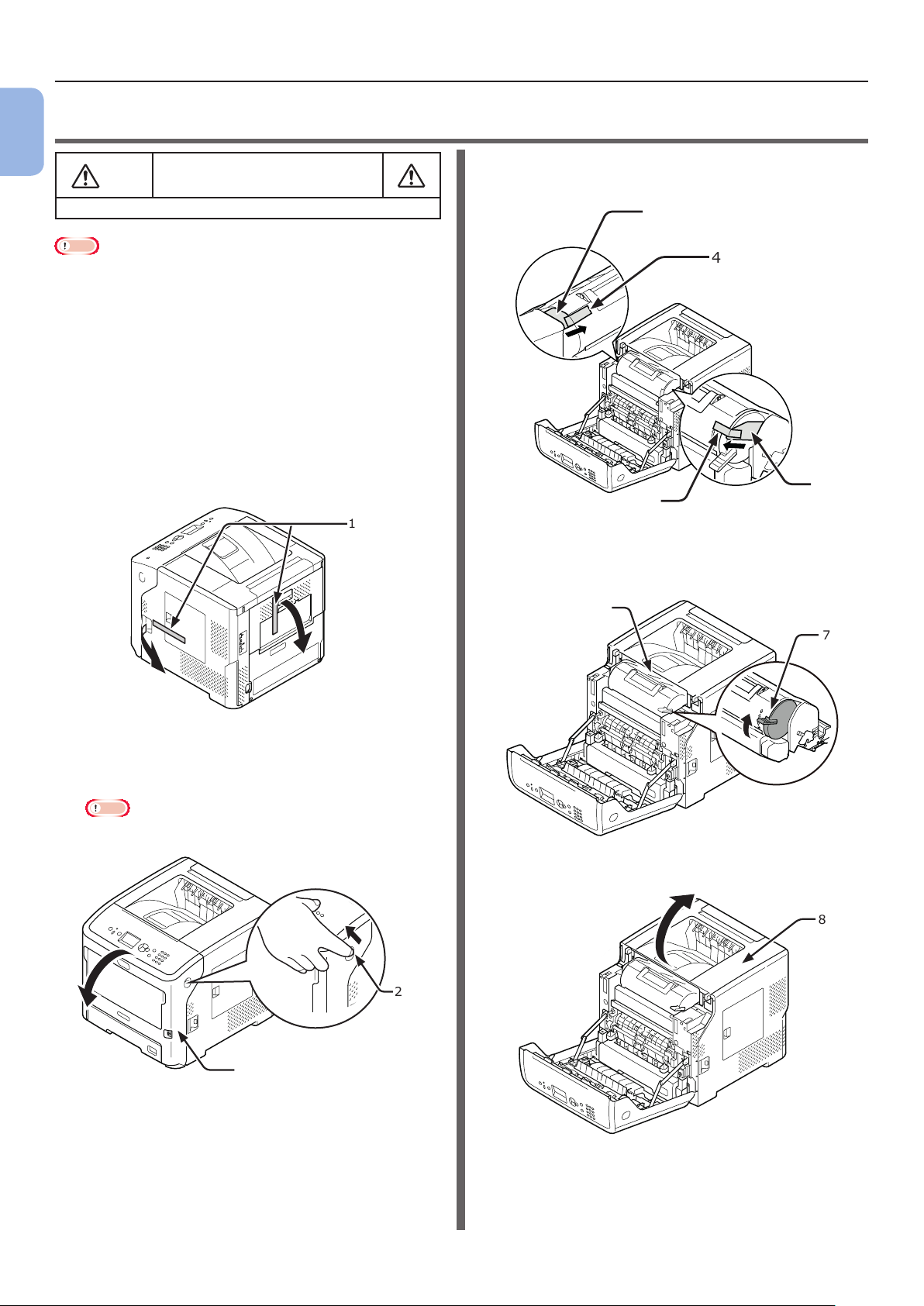
拆開包裝
1
拆開包裝
設定
㮦⿍
● 印表機器重達 27 公斤。要安全抬起機器,至少需要 2 人。
㳏ヶ
● 剛開始使用時,務必使用本印表機隨附的耗材或維護組件。否則可
能無法正確顯示耗材或維護組件的使用壽命,或無法在稍候使用。
● 碳粉匣非常脆弱 (綠管),請小心處理。
● 請勿讓碳粉匣受到陽光直曬,或是暴露於過於明亮的室內照明下
(大約超過 1500 lux)。即使置於一般室內照明下,也不可超過 5
分鐘。
● 搬運印表機時需要使用包裝及填充材料。請勿直接丟棄。
1 請從外箱取出印表機,並取下印表機上的填充
材料及塑膠袋。
2 撕下印表機右側及背面的兩條保護膠帶 (1)。
可能造成傷害!
4 針對 ES7131/MPS5501b,請取下保護膠帶
(4) 和橘色擋板 (5)。
5
4
5
4
1
5 將碳粉匣 (6) 的藍色鎖定桿 (7) 往箭頭方向轉
動到底。
3 將手指插入印表機右側的凹槽內,拉動前蓋釋
放桿 (2) 以向前開啟前蓋 (3)。
㳏ヶ
● 輕輕開啟前蓋。若是快速開啟,可能開啟多功能進紙匣。
2
6
7
6 開啟上蓋 (8)。
8
3
- 16 -
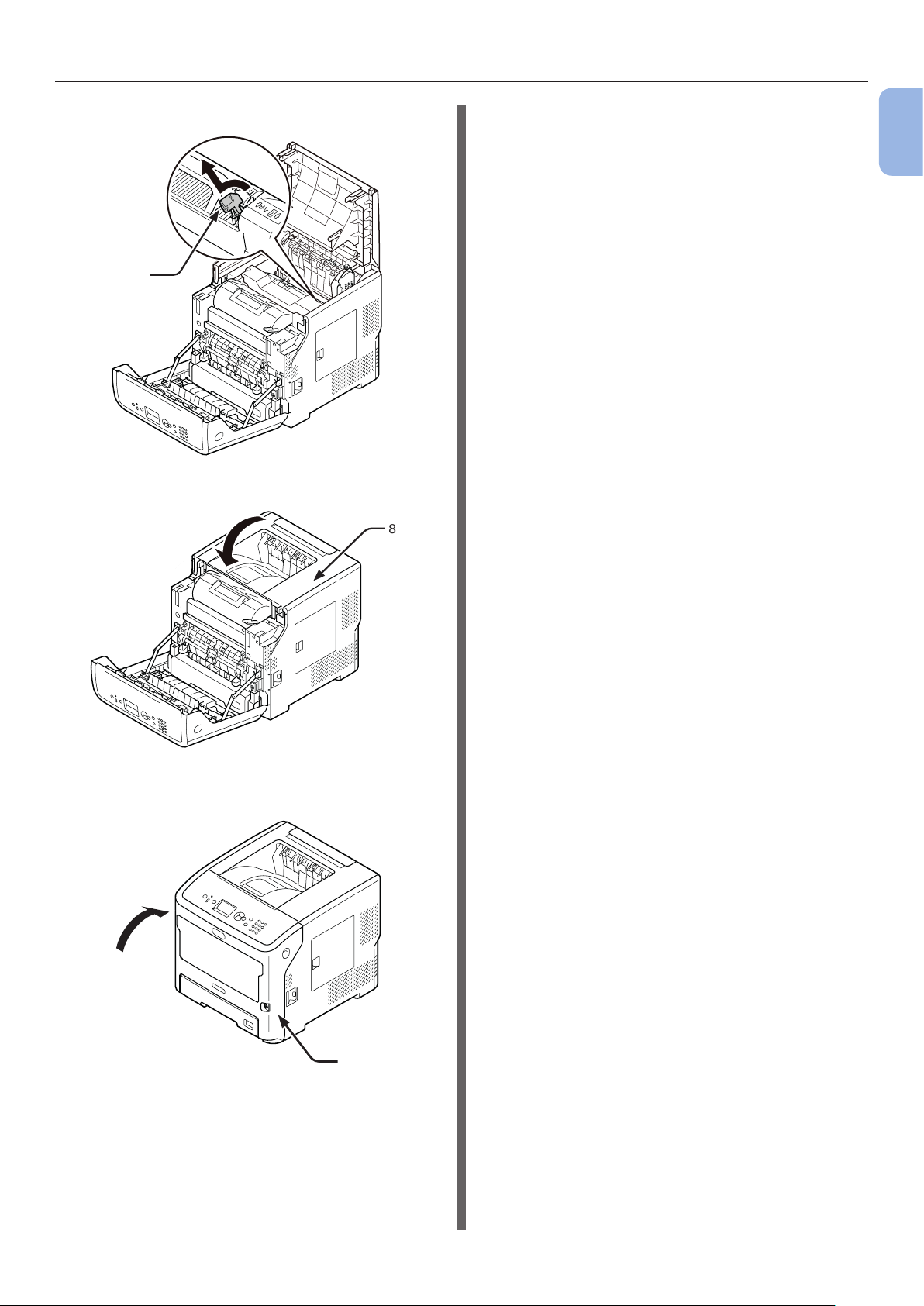
- 17 -
7 從加熱器拉出橘色擋板 (9)。
9
8 關閉上蓋 (8)。
拆開包裝
1
設定
9 關閉前蓋 (3)。
8
3
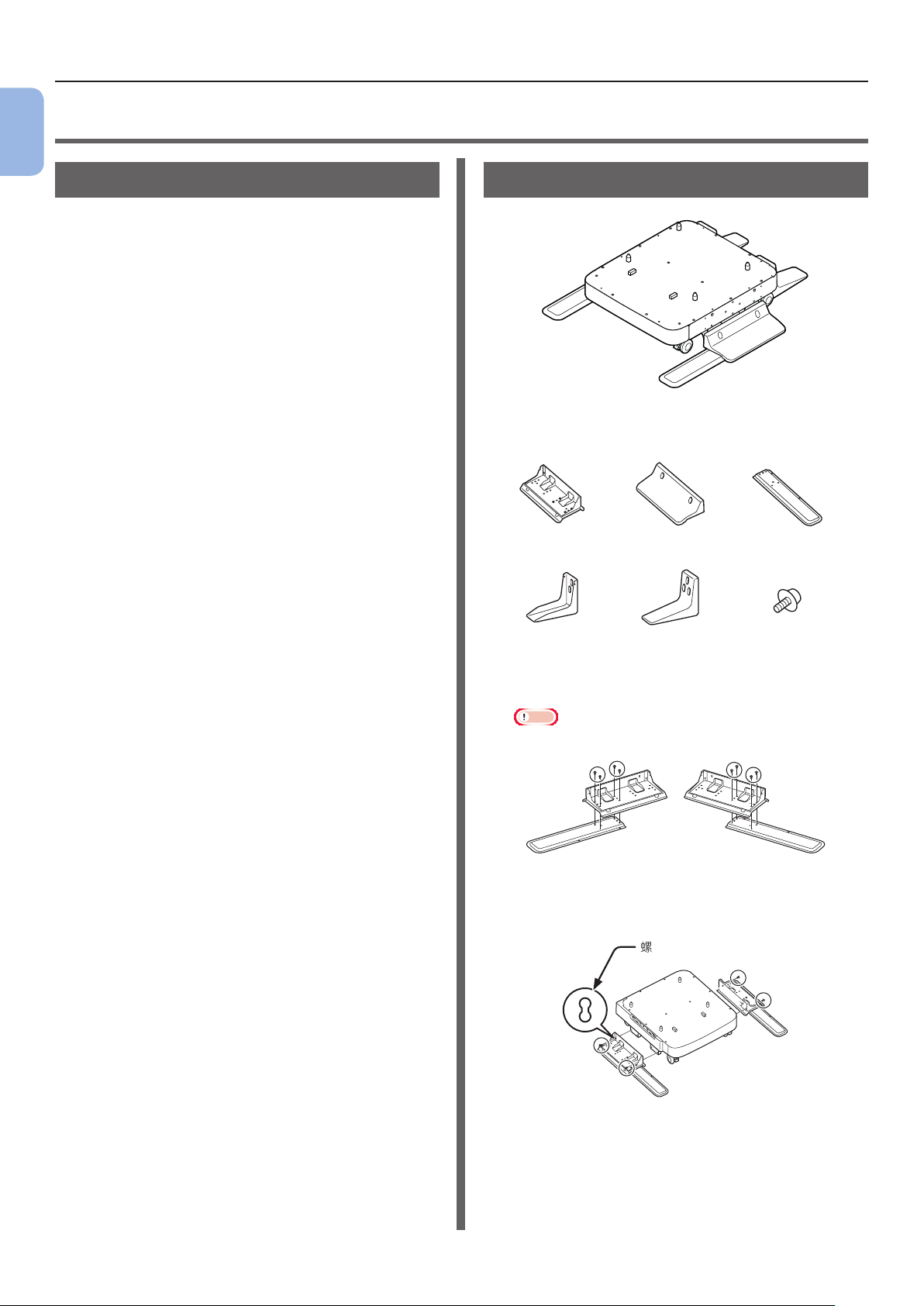
關於選項
1
關於選項
設定
可用選項
以下選購選項可用於印表機:
● 附加進紙匣組件 (進紙匣 2/3/4)
● 印表機支架
● 附加 RAM (512 MB)
● 160 GB 硬碟
● 高容量進紙匣 (LCF) (有關如何安裝的詳細資訊,請
參閱 LCF 的說明手冊。)
● 印表機支架防倒腳架 (1 組)
安裝印表機支架
安裝防倒腳架組
昙Ό党㞝咲 (2) 昙Ό党㞝 (2)⁛恱昙Ό党㞝 (2)
垡䵙 (22)昙Ό党㞝咲 (2)⽳⁛昙Ό党㞝 (2)
1 用四顆螺絲安裝防倒腳架組 (兩側及前端)。
㳏ヶ
● 左側與右側的安裝方向不同。
2 將防倒腳架底部 (兩側) 放在地板上,將兩側對
準機櫃,然後各用兩顆螺絲鎖緊。
螺絲孔
- 18 -
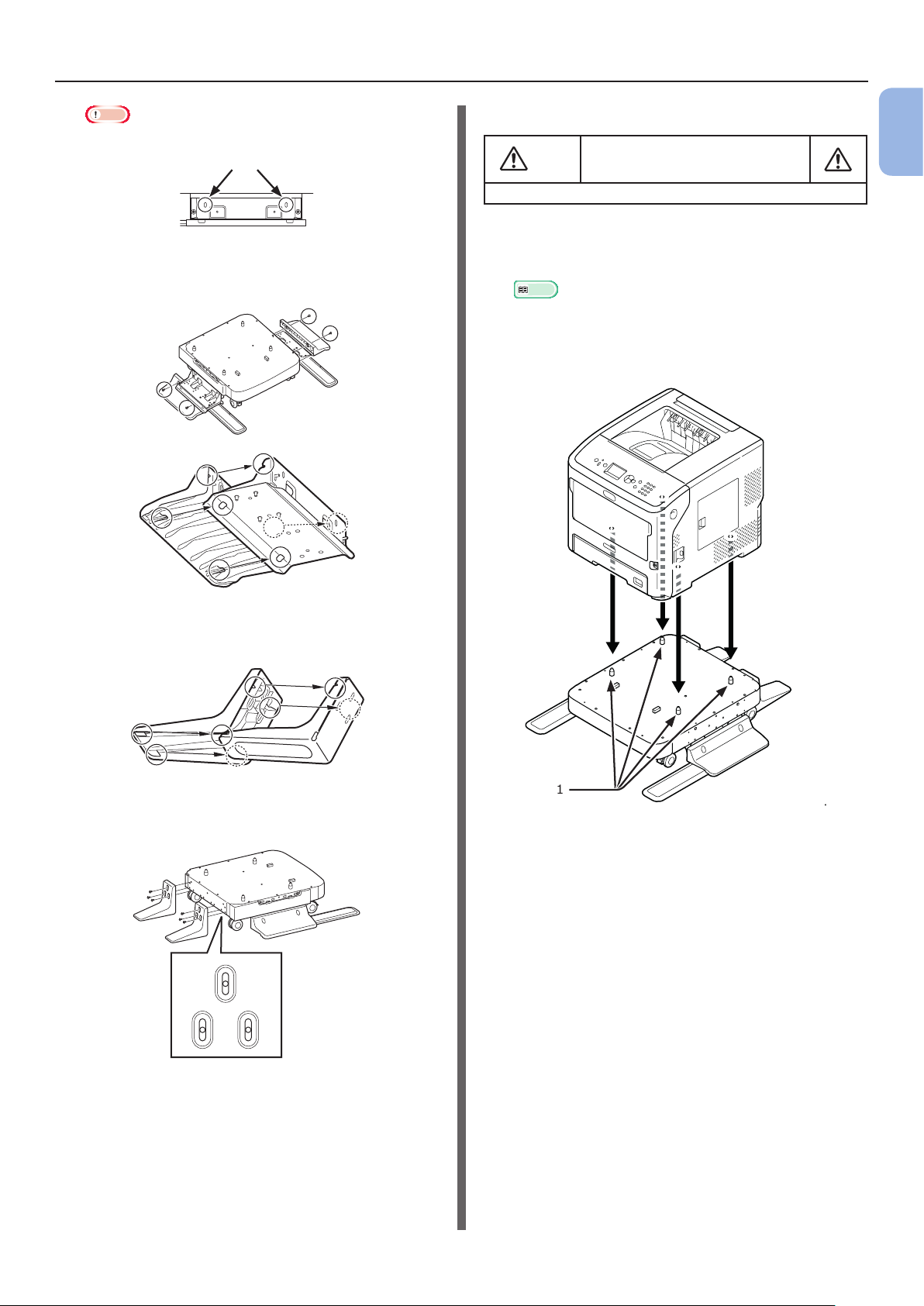
- 17 -
關於選項
㳏ヶ
● 請勿鎖緊上方螺絲。
螺絲孔
3 各用兩顆螺絲緊鎖防倒腳架蓋 (兩側) 和防倒腳
架。
將印表機支架裝到印表機上
㮦⿍
● 印表機器重達 27 公斤。要安全抬起機器,至少需要 2 人。
可能造成傷害!
1 關閉印表機,然後將印表機上所有連接線拔
出。
⎪俪
● 第 29 頁的「關閉電源」
2 小心將印表機放到印表機支架上,將印表機的
突出物 (1) 插入印表機底部的孔。
1
設定
4 將防倒腳架蓋 (後側) 對齊防倒腳架的後側。
5 將防倒腳架底部放在地板上,然後用三顆螺絲
鎖緊。
將螺絲裝入橢圓形開口中央,然後鎖緊螺絲。
1
3 將 AC 電源線和先前拆下的連接線插入印表
機,然後開啟電源。
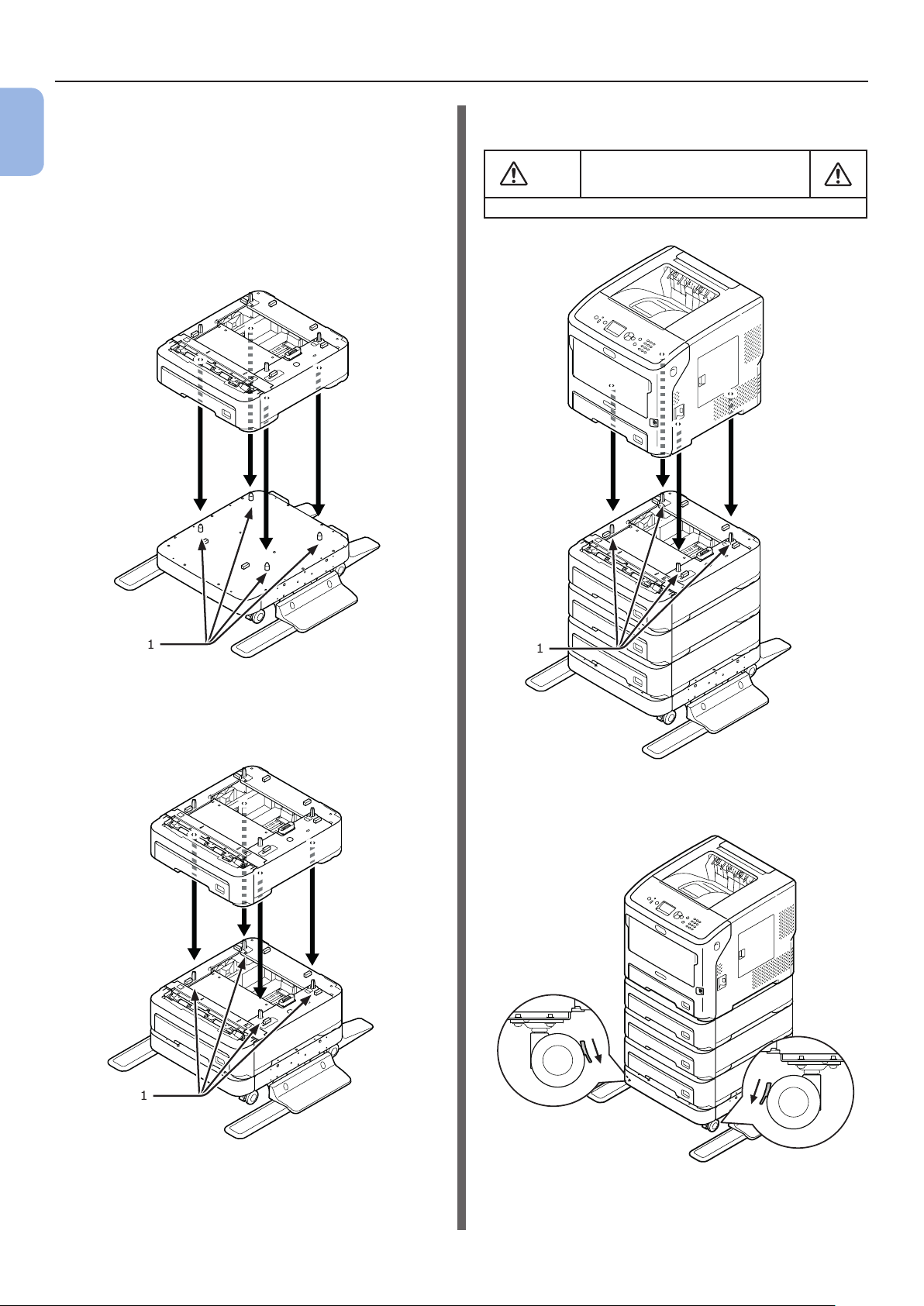
關於選項
將印表機支架裝到附加進紙匣 (進紙匣
1
設定
2/3/4)
將附加進紙匣一一疊到印表機支架上,然後將印表機放
在這些進紙匣上。
1 小心將附加進紙匣放到印表機支架上,將印表
機支架的四個突出物 (1) 插入附加進紙匣底部
的孔。
3 小心將印表機放到附加進紙匣上,將附加進紙
匣的突出物 (1) 插入印表機底部的孔。
㮦⿍
● 印表機器重達 27 公斤。要安全抬起機器,至少需要 2 人。
可能造成傷害!
1
2 若要加入更多附加進紙匣,小心將進紙匣放到
附加進紙匣上,將下方進紙匣的突出物 (1) 一
一插入上方進紙匣底部的孔。
1
4 鎖住附加進紙匣前端上的兩個腳輪,將其鎖定
桿往下推。
1
- 20 -
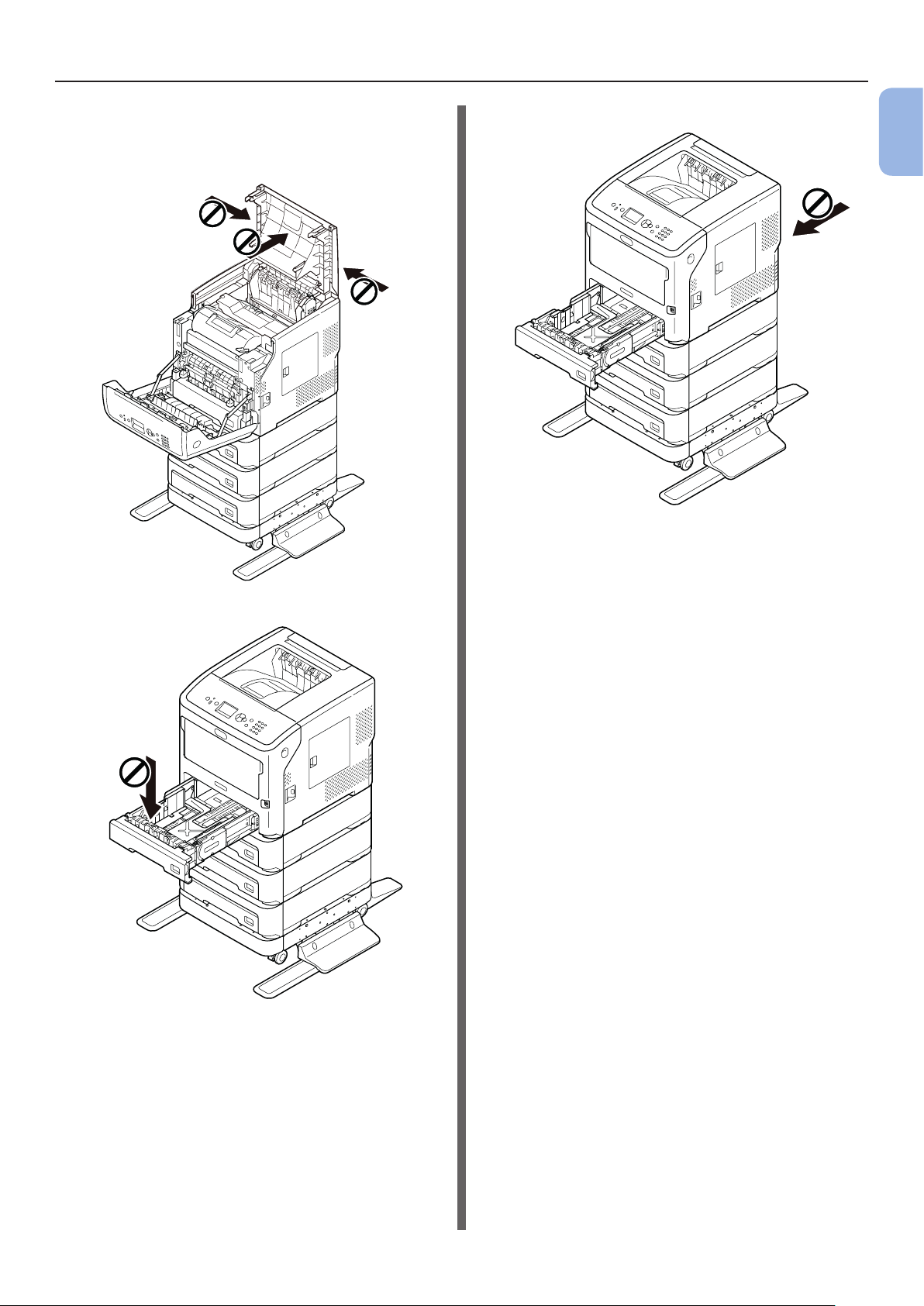
- 17 -
關於選項
為避免印表機在運送或維護期間翻倒,請注意不要發生
下列情況:
● 請勿在印表機開啟時推動上蓋。
● 請勿在碳粉匣開啟時從印表機後方推動。
1
設定
● 請勿在印表機開啟時將碳粉匣往下壓。
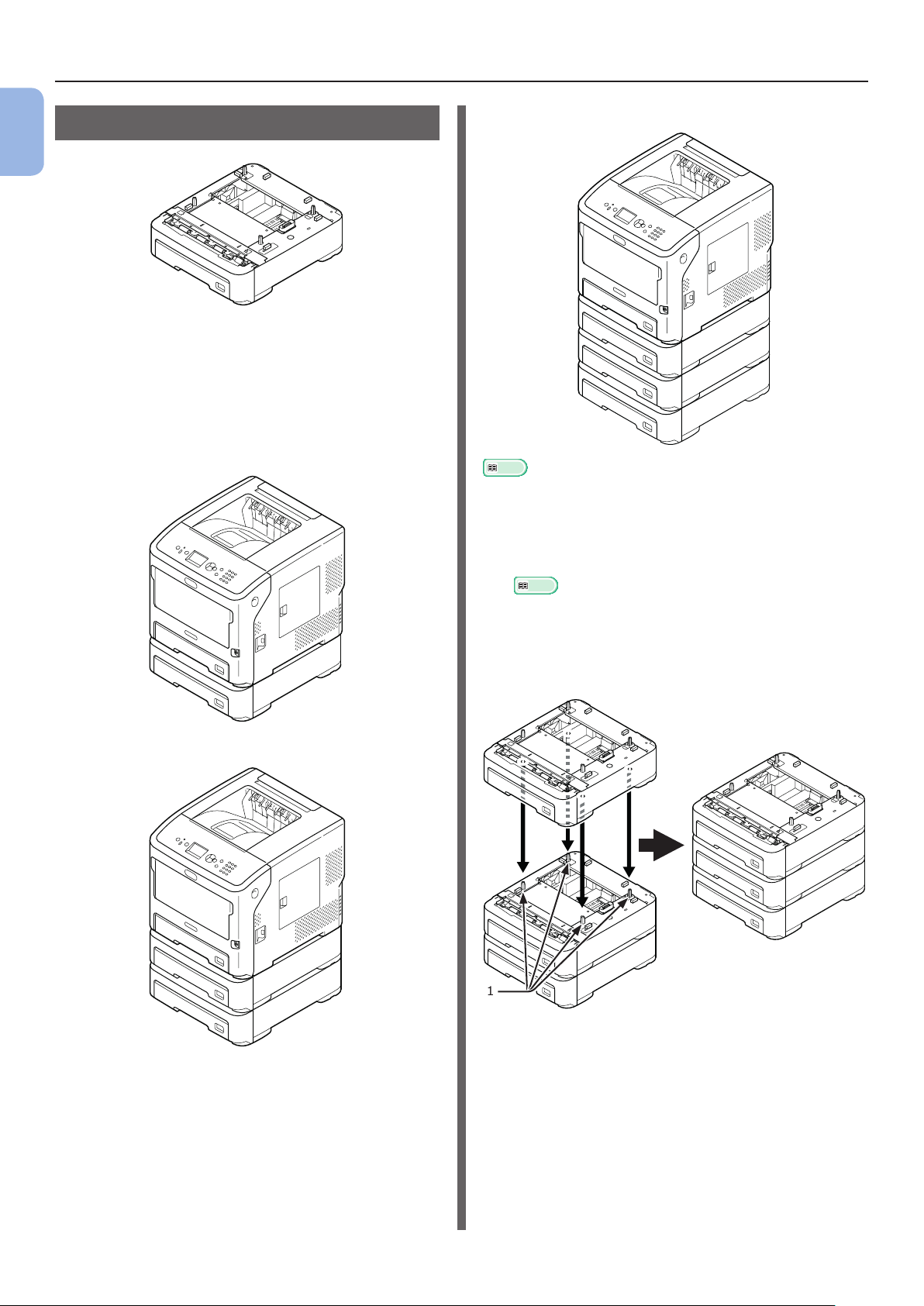
關於選項
1
安裝附加進紙匣組件
設定
機型名稱:N22305A
要增加印表機的紙張容量,可以選購並安裝附加進紙匣
組件。附加進紙匣組件可安裝的組合如下所示。
安裝後,必須完成印表機驅動程式設定。 第 72 頁的
「新增選項時」
● 印表機和一個附加進紙匣組件
● 印表機和三個附加進紙匣組件
⎪俪
● 有關附加進紙匣組件的規格說明,請參閱第 38 頁的「支援的紙
張類型」。
1 關閉印表機,然後將印表機上所有連接線拔
出。
⎪俪
● 第 29 頁的「關閉電源」
● 印表機和兩個附加進紙匣組件
2 將附加進紙匣重疊,將下方附加進紙匣的突出
物 (1) 一一插入上方附加進紙匣底部的孔。
1
- 22 -
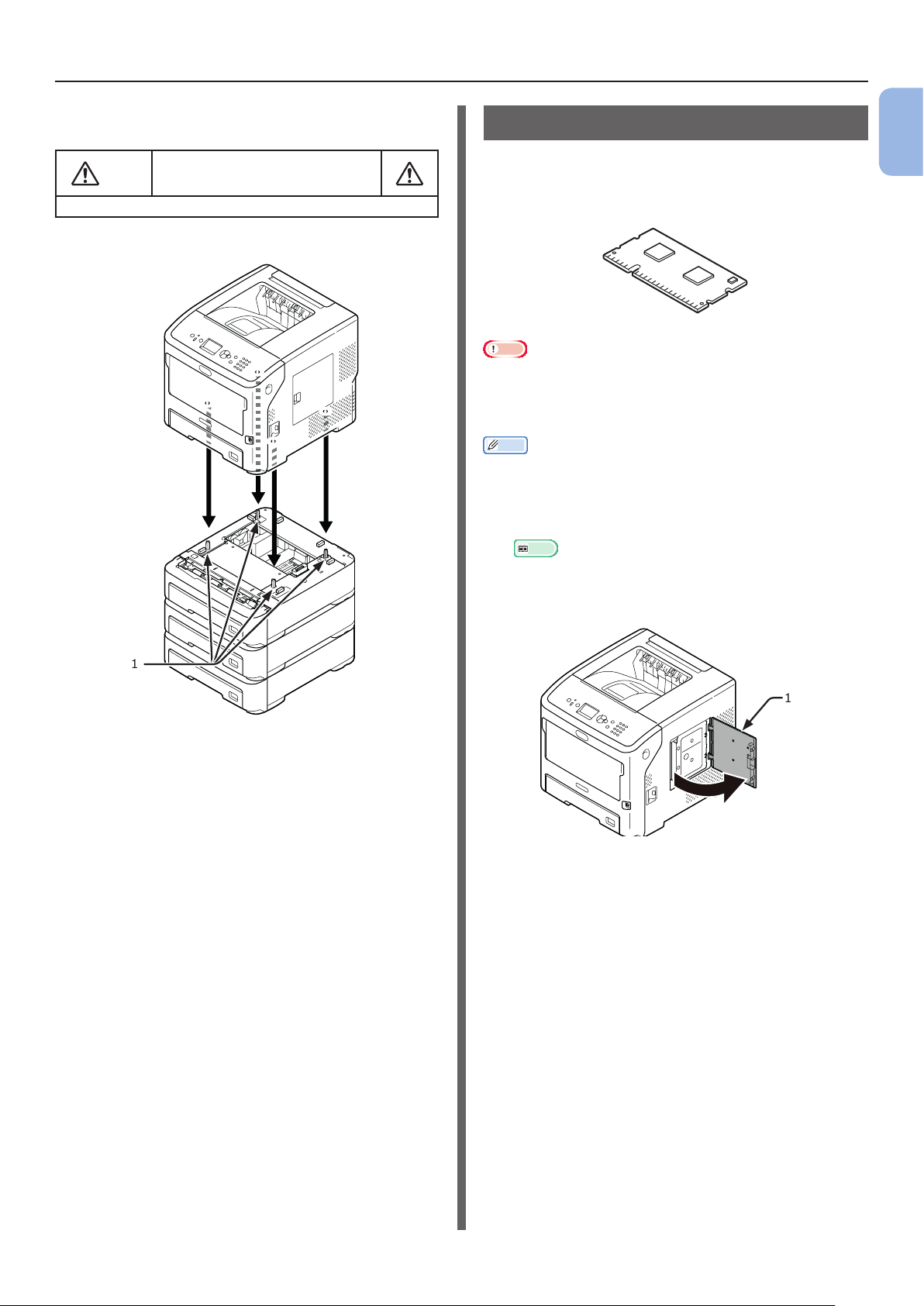
- 23 -
關於選項
3 小心將印表機放到附加進紙匣上,將附加進紙
匣的突出物 (1) 插入印表機底部的孔。
㮦⿍
● 印表機器重達 27 公斤。要安全抬起機器,至少需要 2 人。
可能造成傷害!
安裝附加記憶體
若發生記憶體溢出或自動分頁列印錯誤等情況,可安裝
附加記憶體來增加印表機的記憶體容量。印表機支援
512 MB RAM。
㳏ヶ
● 請務必使用原廠 Oki Data 產品。若使用其他產品,本公司不保證
該產品之效能。
● 靜電可能對零件造成損壞。在進行工作前,請觸摸接地金屬零件等
物體,以釋放身上的靜電。
娢憲
● 對於長條紙列印,建議安裝附加記憶體。
1 關閉印表機,然後將印表機上所有連接線拔
出。
⎪俪
● 第 29 頁的「關閉電源」
1
設定
1
4 將 AC 電源線和先前拆下的連接線插入印表
機,然後開啟電源。
2 開啟印表機右側的檢修蓋 (1)。
1
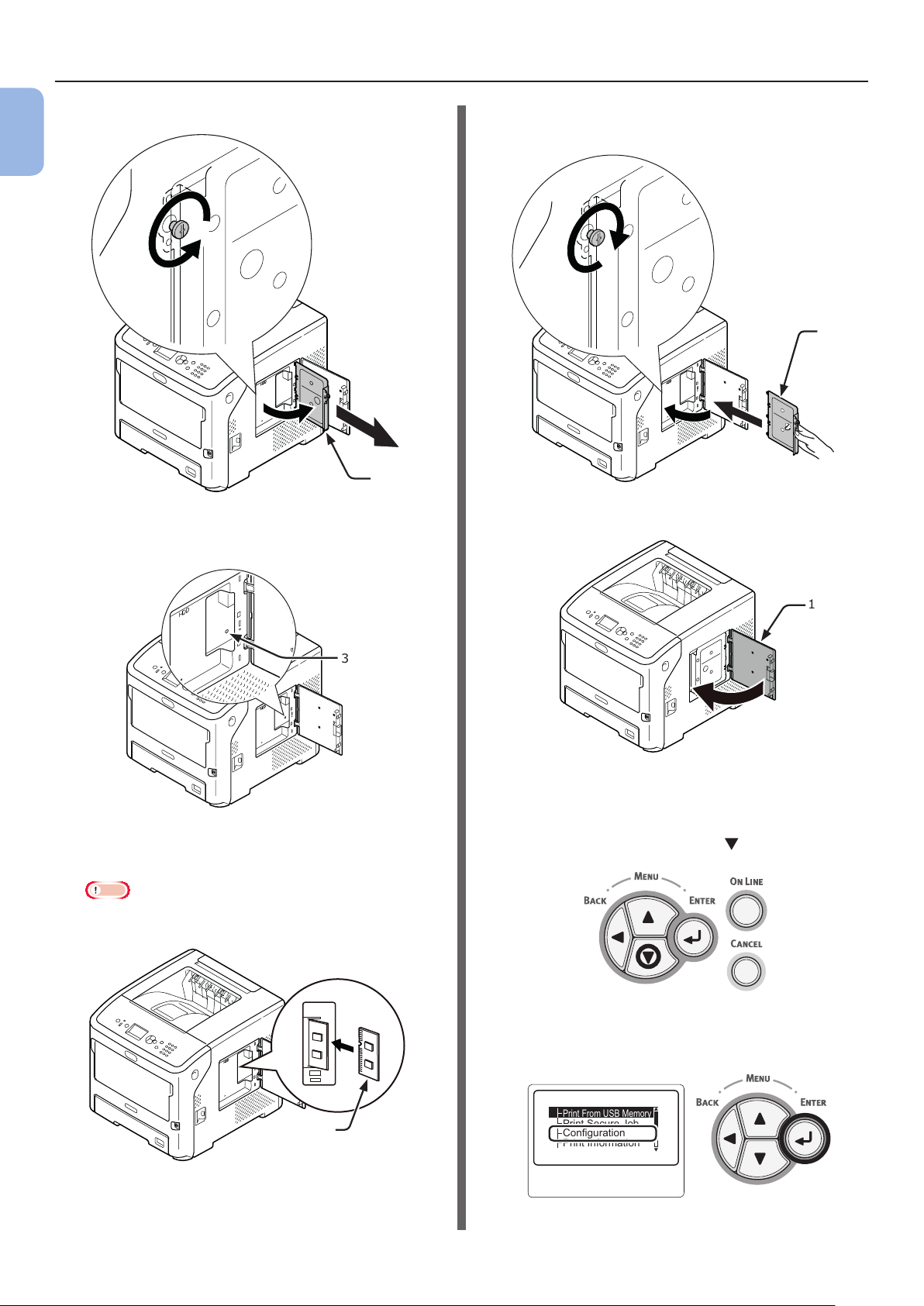
關於選項
3 鬆開螺絲,拆下金屬板 (2)。
1
設定
4 確定箭頭所示的 LED (3) 指示燈已熄滅。
若指示燈亮起,請等待指示燈熄滅。
6 將金屬板的右側 (2) 插入印表機,將其關閉,
然後鎖緊螺絲將其固定。
2
2
7 關閉檢修蓋 (1)。
3
5 將附加記憶體 (4) 插入插槽,並推入印表機以
固定住。
㳏ヶ
● 注意附加 RAM 的方向。附加記憶體的連接器上設有小型凹
口,能與插槽的連接器緊密安裝。
1
8 將 AC 電源線和先前拆下的連接線插入印表
機,然後開啟電源。
9 在操作面板上按下捲動按鈕 。
10 確認已選擇 [組態 (Configuration)] 並按下
<ENTER (確認)> 按鈕。
Functions 1/2
Print From USB Memory
4
Print Secure Job
Configuration
Print Information
- 24 -
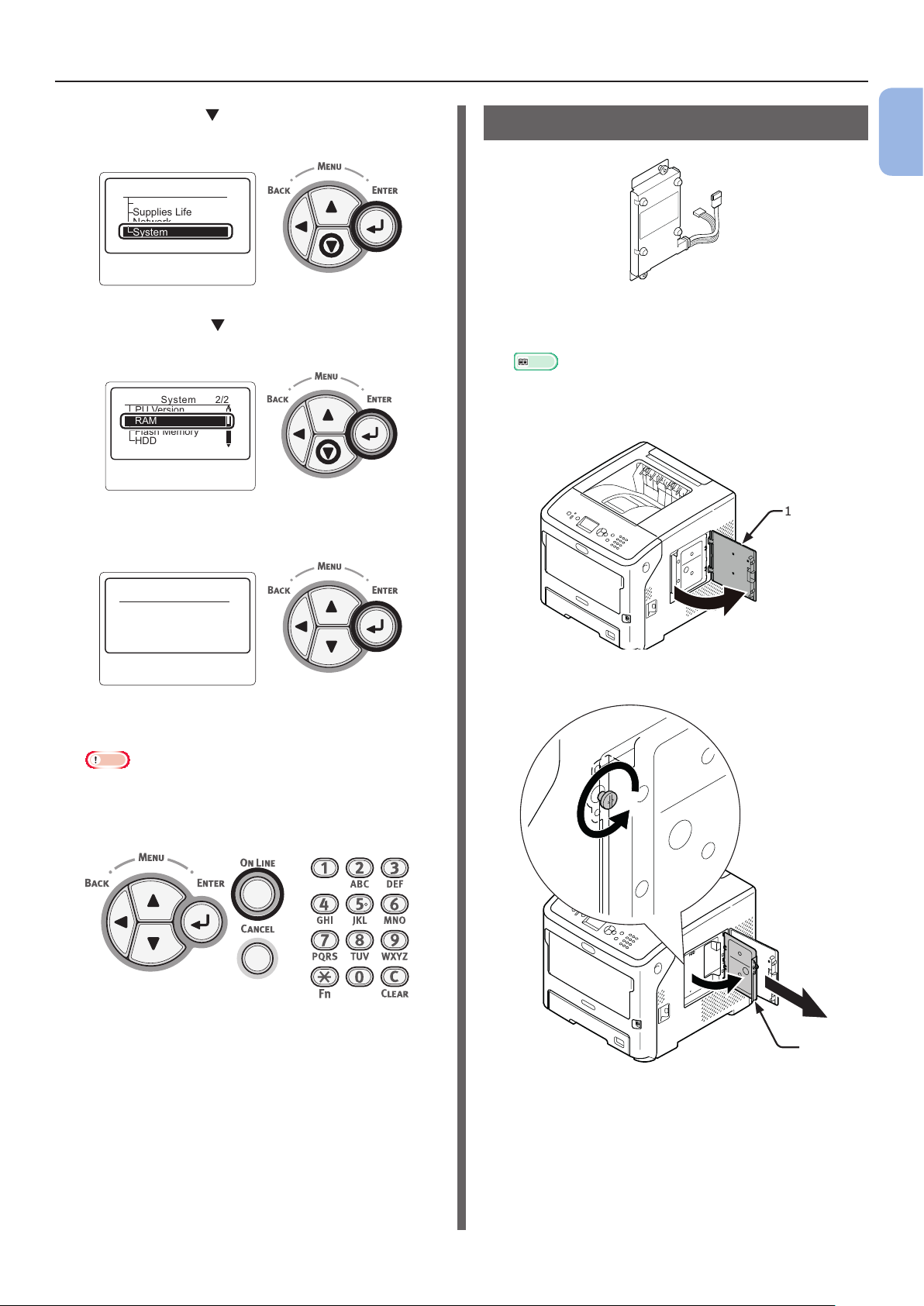
- 23 -
關於選項
11 按幾下捲動按鈕 選擇 [系統資訊 (System)],
然後按下 <ENTER (確認)> 按鈕。
Configuration 1/1
Tray Count
Supplies Life
Network
System
12 按幾下捲動按鈕 選擇 [RAM (RAM)],然後
按下 <ENTER (確認)> 按鈕。
System 2/2
PU Version
RAM
Flash Memory
HDD
13 檢查 [RAM (RAM)] 數字是否已增加。
安裝硬碟
1 關閉印表機,然後將印表機上所有連接線拔
出。
⎪俪
● 第 29 頁的「關閉電源」
2 開啟印表機右側的檢修蓋 (1)。
1
1
設定
RAM
768MB
1/1
- 對於擴充至 512 MB 的記憶體,此數字應為
[768 MB]。
㳏ヶ
● 若 [RAM] 數字未增加,請關閉印表機電源,拔下 AC 電源
線及所有連接線,然後重新安裝附加記憶體。
14 按下 <ON LINE (連線)> 按鈕。
3 鬆開螺絲,拆下金屬板 (2)。
2
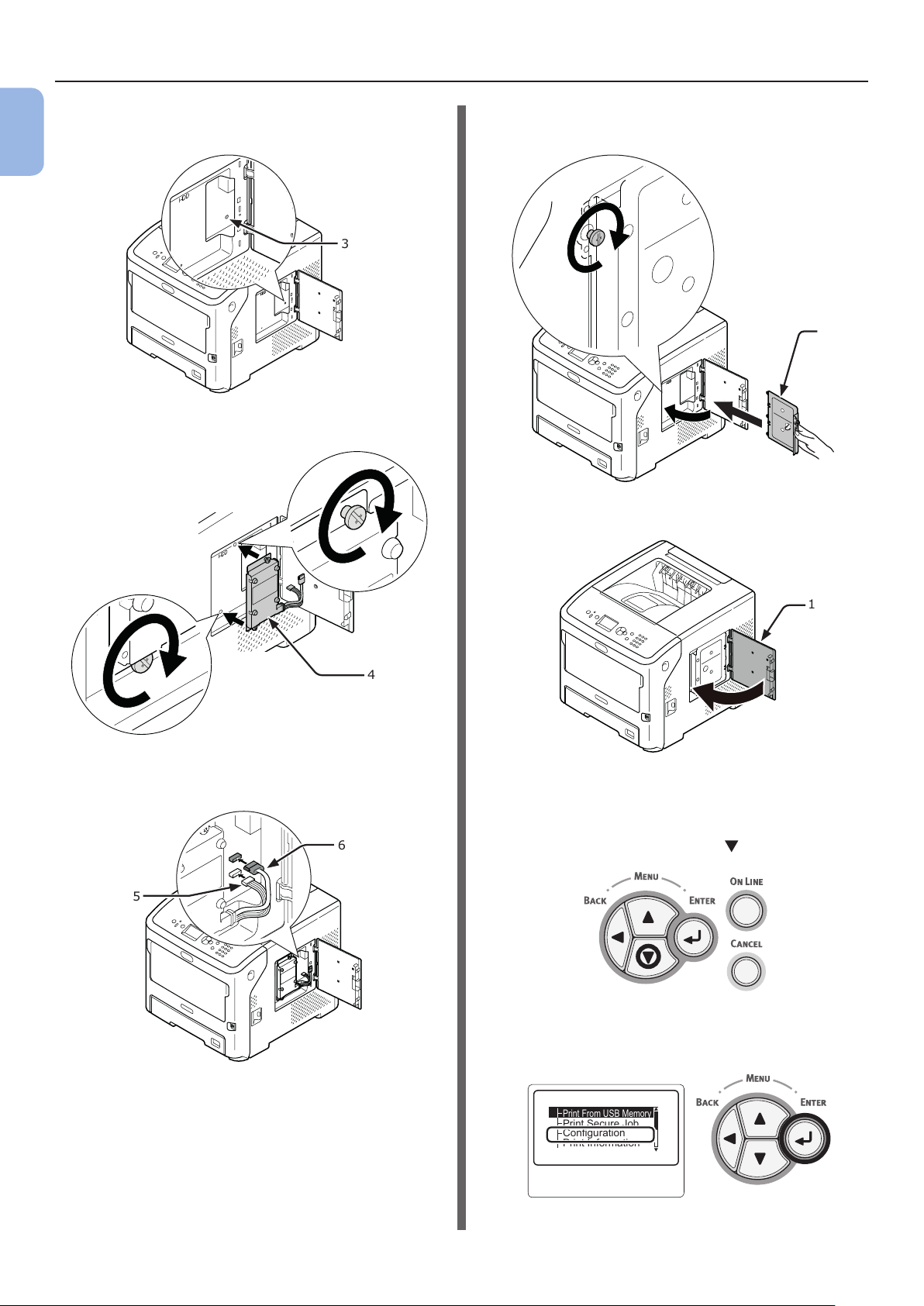
關於選項
4 確定箭頭所示的 LED (3) 指示燈已熄滅。若指
1
設定
示燈亮起,請等待指示燈熄滅。
3
5 裝入硬碟 (4),接著鎖緊兩顆螺絲將其固定。
7 將金屬板的右側 (2) 插入印表機,將其關閉,
然後鎖緊螺絲將其固定。
2
8 關閉檢修蓋 (1)。
4
6 先將硬碟的白色接頭 (5) 插入印表機,接著將
其他接頭 (6) 插入印表機。
6
5
1
9 將 AC 電源線和先前拆下的連接線插入印表
機,然後開啟電源。
10 在操作面板上按下捲動按鈕 。
11 確認已選擇 [組態 (Configuration)] 並按下
<ENTER (確認)> 按鈕。
- 26 -
Functions 1/2
Print From USB Memory
Print Secure Job
Configuration
Print Information

- 23 -
12 按幾下捲動按鈕 選擇 [系統資訊 (System)],
然後按下 <ENTER (確認)> 按鈕。
關於選項
1
Configuration 1/1
Tray Count
Supplies Life
Network
System
13 按幾下捲動按鈕 選擇 [HDD (HDD)],然
後按下 <ENTER (確認)> 按鈕。
System 2/2
PU Version
RAM
Flash Memory
HDD
14 檢查 [HDD (HDD)] 的値。
HDD 1/1
160.04GB[F64]
設定
㳏ヶ
● 如果出現 [未安裝],請關閉印表機電源,拔下 AC 電源線及
所有連接線,然後重新安裝硬碟。
15 按下 <ON LINE (連線)> 按鈕。
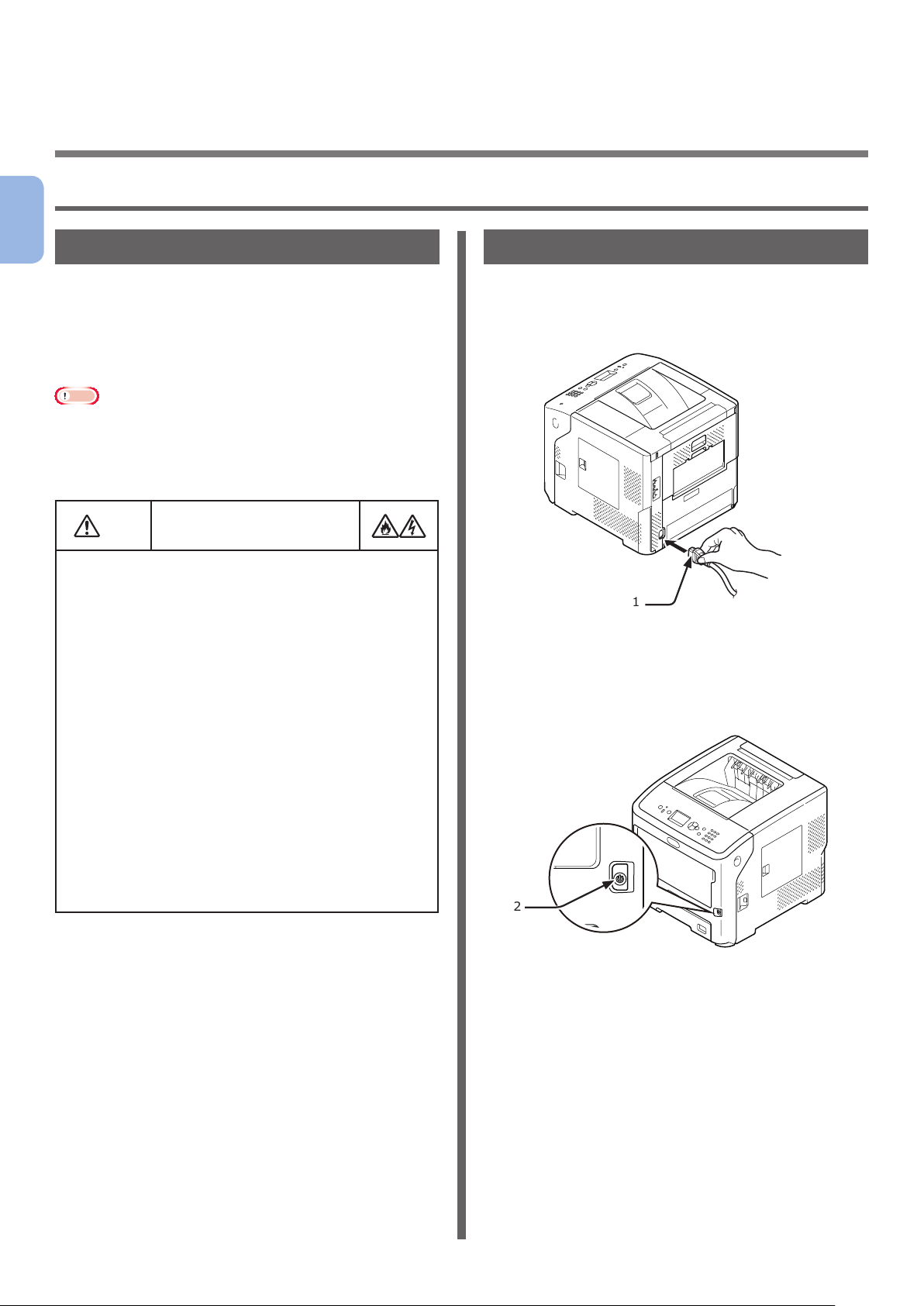
2. 列印基本操作
娤⌈
開啟/關閉電源
2
電源供應條件
列印基本操作
電源供應必須符合以下條件:
電流: 110–127 V AC
(範圍 99–140 V AC)
頻率:
㳏ヶ
● 若電源供應不穩定,請使用電壓調節器。
● 本印表機的最大耗電量為 1400 W。請確定電源供應能滿足本印表
機的運作需求。
● 不保證使用不斷電電源 (UPS) 或變頻器皆可順利操作。請勿使用
不斷電電源 (UPS) 或變頻器。
● 當連接或拆下 AC 電源線時,務必關閉電源開關。
● 插入及拔出 AC 電源線時,請握住電源插頭的部分。
● 將 AC 電源線插頭確實地完整插入牆上插座。
● 雙手潮濕時,切勿碰觸電源線或印表機。
● 請勿踩踏電源線,或在電源線上放置物品。
● 請勿捆綁電線。
● 請勿使用已損壞的電源線。
● 請勿使用多插座轉接器。
● 請勿將印表機連接至插有其他電器用品的牆上插座。若
與其他電器用品共用同一個牆上插座,特別是冷氣、影印
機、碎紙機等,印表機可能故障,發出電源雜訊聲。若不
得不連接至同一個牆上插座,請使用市售的電源雜訊過濾
器或雜訊消除變壓器。
● 使用電源線連接本印表機,並直接插入牆上插座。請勿使
用其他產品的電源線連接本印表機。
● 請勿使用延長線。若非得使用延長線,請使用額定電壓為
15 A 以上的延長線。
● 若使用延長線,印表機可能因 AC 電壓下降導致無法正常
運作。
● 列印時,請勿關閉電源,或拔下電源插頭
● 若因度假或外出旅行,長時間不使用機器,請拔下電源
線。
● 請勿將提供的電源線用於其他產品。
50/60 Hz ± 2%
可能有觸電或引發火災的
危險。
。
開啟電源
1 將 AC 電源線 (1) 插入印表機的 AC 電源插
座。
1
2 將 AC 電源線插入電源插座。
3 按住電源開關 (2) 大約 1 秒以開啟電源。
2
當印表機開啟電源時,電源開關 LED 指示燈會亮起。一
旦印表機完成列印準備,操作面板會顯示「列印就緒」訊
息。
- 28 -
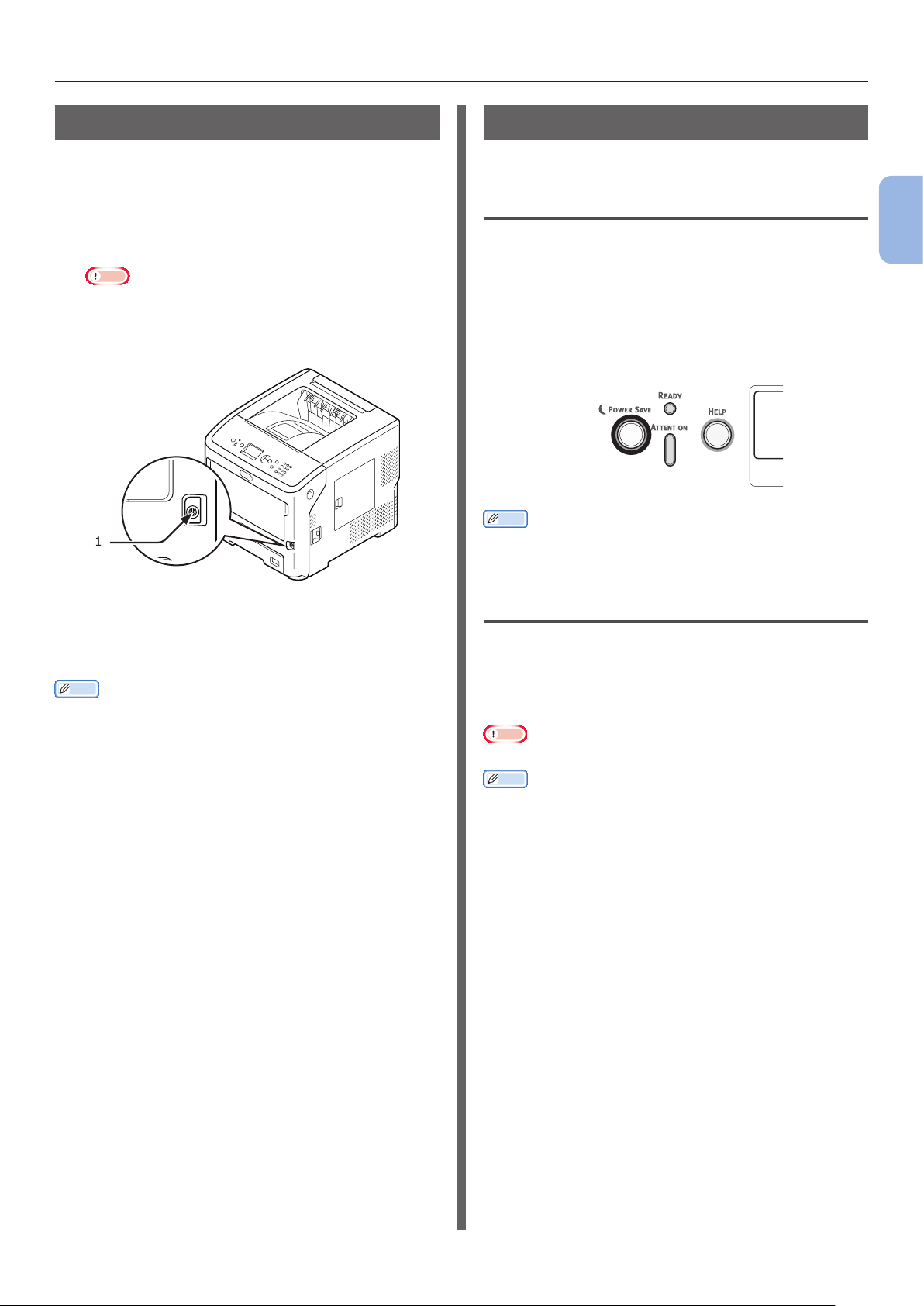
開啟/關閉電源
關閉電源
1 按住電源開關 (1) 大約 1 秒。
操作面板會顯示「正在關機/請稍候。印表機電源會自
動關閉。」訊息,而電源開關指示燈每隔 1 秒會閃爍 1
次。然後印表機會自動關閉電源,電源開關指示燈會熄
滅。
㳏ヶ
● 列印機關閉電源大約需要 5 分鐘的時間。請等候電源關閉。
● 按住電源開關 5 秒以上,強制關閉印表機電源這個程序僅限
於發生問題時執行。有關印表機的問題,請參閱第 115 頁
的「機器問題」。
1
省電模式及休眠模式
兩段式省電可讓您節省印表機的耗電量。
省電模式
印表機閒置一段時間後,會進入省電模式,節省耗電
量。
按下操作面板上的 <POWER SAVE (省電模式)> 按
鈕,可手動進入省電模式。
當處於此模式時, <POWER SAVE (省電模式)> 按
鈕會亮起綠燈。
娢憲
● 時間間隔的原廠預設值是在 1 分鐘後進入省電模式。有關變更印表
機進入省電模式前的時間,請參閱第 44 頁的「設定印表機進入
省電模式前的時間」。
2
列印基本操作
長時間不使用印表機
若因連續假期或度假長時間不使用機器,或在維修或維
護時更換或安裝零件,請拔出 AC 電源線 (1)。
娢憲
● 即使長時間沒有拔出電源線 (超過 4 週),也不會影響印表機的正
常運作。
休眠模式
設定時間一到,印表機會從省電模式進入休眠模式。在
休眠模式下,印表機的狀態與關機時幾乎一樣。
當處於休眠模式時,<POWER SAVE (省電模式)> 按
鈕會閃爍。
㳏ヶ
● 若發生錯誤,印表機不會進入休眠模式。
娢憲
● 時間間隔的原廠預設值是在 15 分鐘後進入休眠模式。有關變更印
表機進入休眠模式前的時間,請參閱第 45 頁的「設定印表機進
入休眠模式前的時間」。
- 29 -
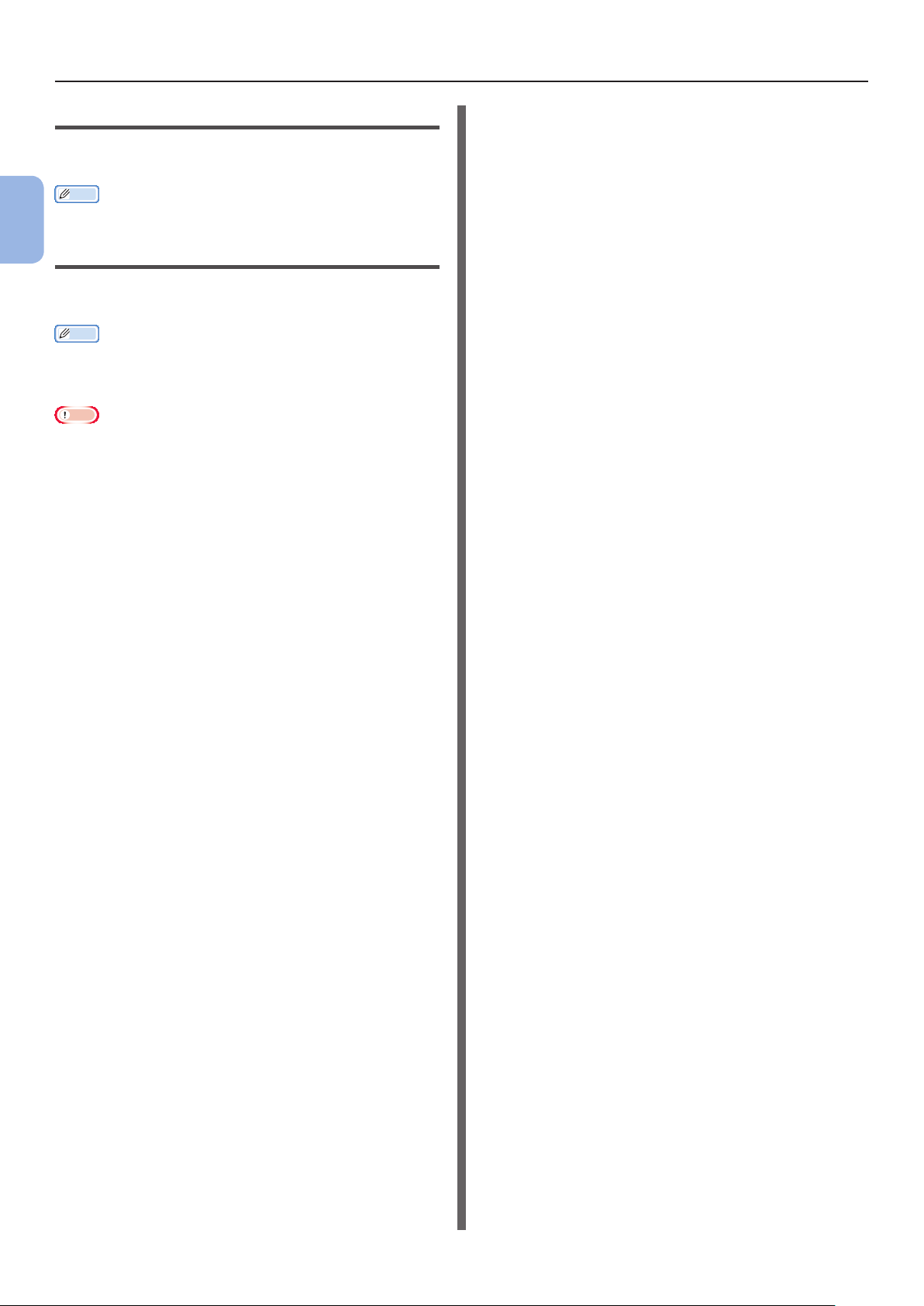
開啟/關閉電源
從省電模式恢復印表機
若要從省電模式或休眠模式恢復印表機,請按下操作面
板上的 <POWER SAVE (省電模式)> 按鈕。
娢憲
● 印表機從電腦或其他裝置接收到列印工作後,會自動恢復。
2
電源自動關閉功能
列印基本操作
在列印結束的一段時間過後,印表機將會自動關閉電
源。
娢憲
● 時間間隔的原廠預設值是在 4 小時後自動關閉印表機電源。
● 有關變更印表機自動關閉電源前的時間,請參閱第 48 頁的「設
定電源自動關閉時間」。
㳏ヶ
● 在原廠預設值中,電源自動關閉模式會在連上網路時停用。若要在
連上網路時啟用電源自動關閉模式,請參閱第 48 頁的「設定電
源自動關閉時間」。
- 30 -

裝紙
裝紙
在進紙匣 1–4 上裝紙
以下步驟說明如何將紙張裝入進紙匣 1 或選購的進紙匣
2/3/4。
娢憲
● 此步驟說明如何將紙張裝入進紙匣 1。相同的步驟適用於進紙匣
2/3/4。
1 拉出進紙匣 (1)。
1
4 來回彎曲紙疊,將紙疊呈扇形散開。在平面上
垛齊,使邊緣完全平整。
2
列印基本操作
5 將列印面朝下裝入紙張,並從上方按壓紙張。
㳏ヶ
● 請勿將紙張裝超過導紙板的 [ ] 記號 (4)。
4
2 在指示燈上顯示進紙匣紙張尺寸,然後插入指
示燈。
3 依裝入紙張的尺寸調整導紙板 (2) 與擋紙板 (3)。
6 將進紙匣裝回印表機。
娢憲
● 如果您裝入紙張,無法依照紙張尺寸指示燈選項選擇紙張尺寸時,
請在操作面板上設定紙張尺寸。
3
2
- 31 -
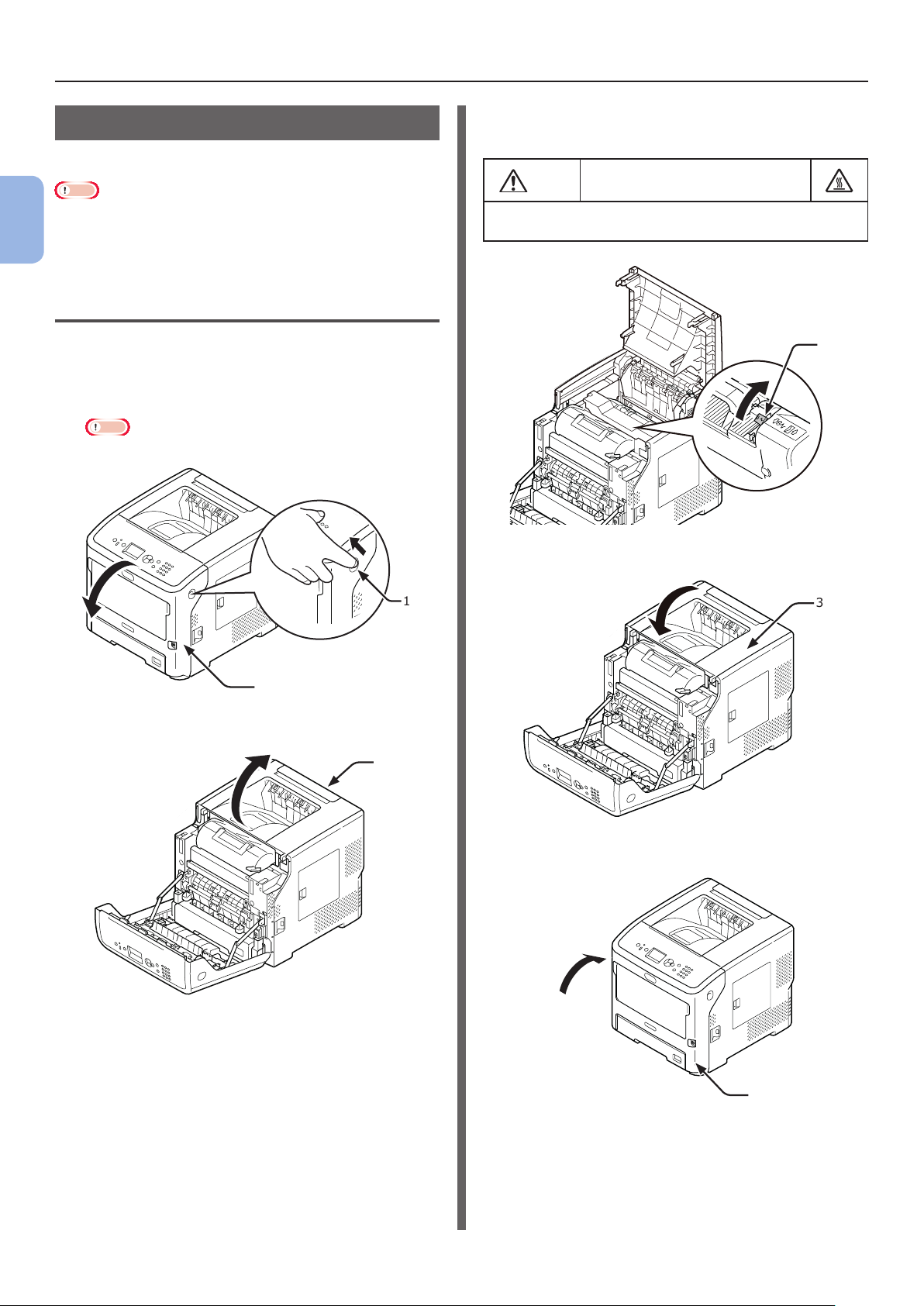
裝紙
㮦⿍
在多功能進紙匣中裝紙
此步驟說明如何將紙張裝入多功能進紙匣。
㳏ヶ
● 請勿同時裝入不同尺寸、類型,或重量的紙張。
2
● 加紙時,拿出多功能進紙匣上的紙,將兩疊紙疊在平面上垛齊,使
邊緣完全平整,然後再放入多功能進紙匣。
列印基本操作
● 請勿在多功能進紙匣內放入列印紙以外的物品。
將信封裝入多功能進紙匣前的準備工作
將信封裝入多功能進紙匣前,請按以下步驟執行:
1 將手指插入印表機右側的凹槽內,拉動前蓋釋
放桿 (1) 以向前開啟前蓋 (2)。
㳏ヶ
● 輕輕開啟前蓋。若是快速開啟,可能開啟多功能進紙匣。
3 傾斜加熱器單元的夾紙釋放桿 (4),返回信封
位置。
可能會燙傷。
● 加熱器會變熱,請小心操作,取出時請務必握住把手。溫
度高時,請勿握住。請等加熱器冷卻後,再行操作。
4
4 關閉上蓋 (3)。
2 開啟上蓋 (3)。
1
2
3
3
5 關閉前蓋 (2)。
2
- 32 -
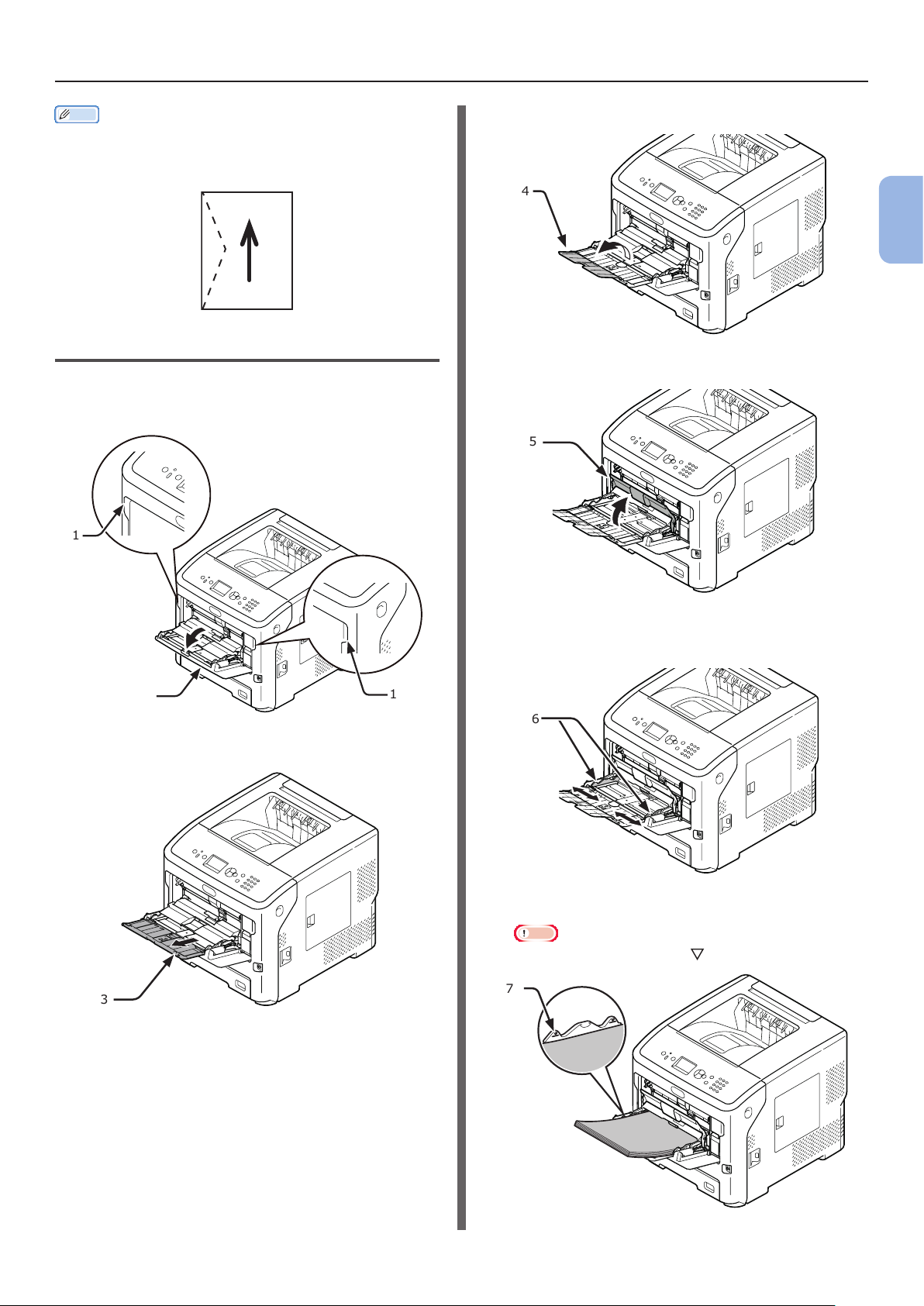
裝紙
娢憲
● 將信封裝入多功能進紙匣時,面朝上,方向如下所述。
- C5, C6, DL、Com-9、Com010 及 Monarch 裝入時,蓋口
必須摺起,方向如下圖所示。
裝紙
1
將手指插入前方凹槽 (1) 中,向前開啟多功能
進紙匣 (2)。
1
3 展開次要托紙架 (4)。
4
2
列印基本操作
4 開啟紙張固定蓋 (5)。
5
2
1
2 按壓托紙架 (3) 的中間部分,將托紙架拉出 。
3
5 將手動送紙導紙板 (6) 調整至紙張寬度的位
置。
6
6 進紙時,列印面朝上。
㳏ヶ
● 請勿將紙張裝超過導紙板的 [ ] 記號 (7)。
7
- 33 -
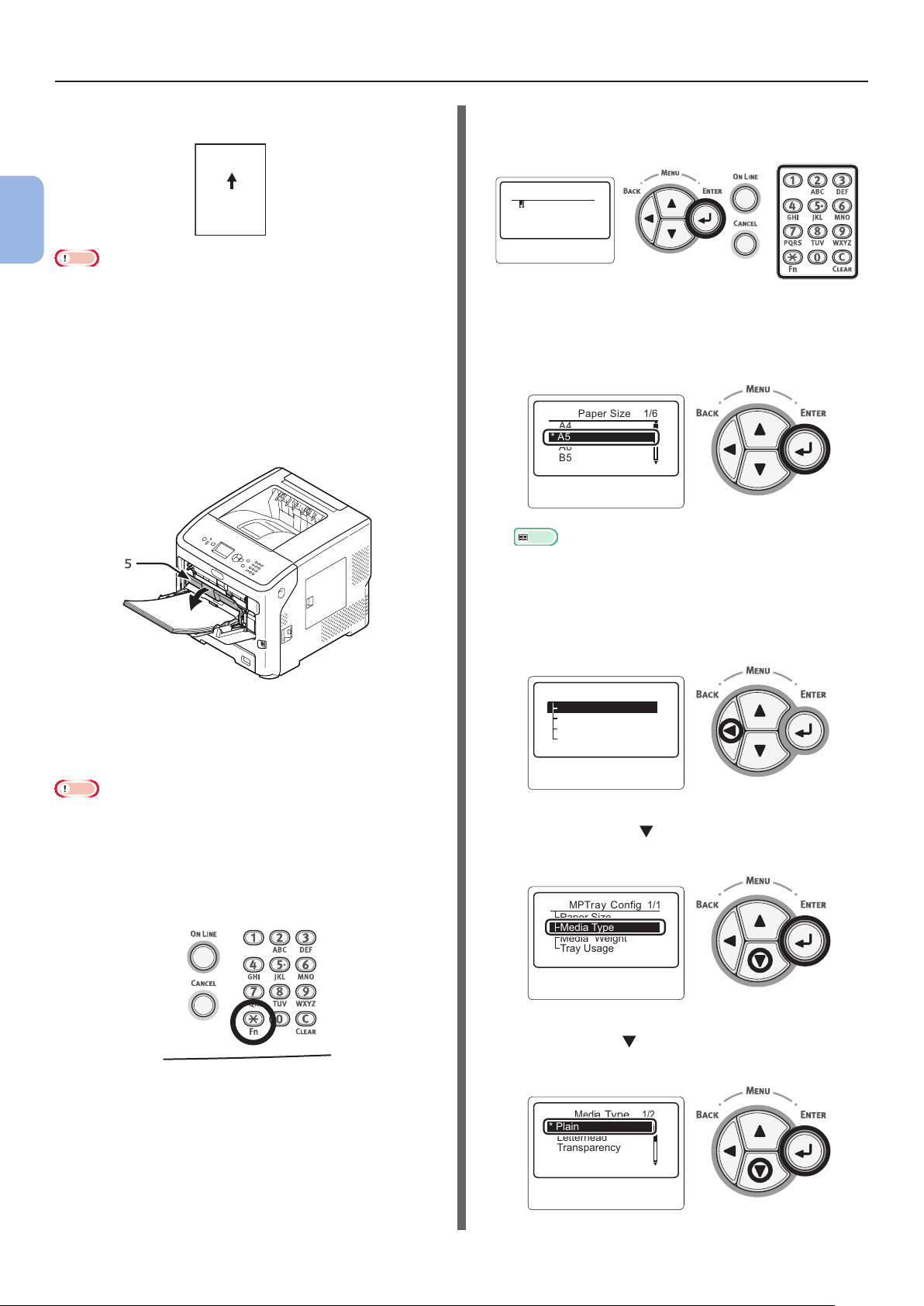
裝紙
放入紙張,方向如下圖所示。
ABC
2
列印基本操作
㳏ヶ
● 列印後紙張可能起皺摺或捲曲。
● 請使用存放在適當溫度及濕度環境的紙張。請勿使用受潮而出現捲
曲或呈現波浪狀的紙張。
● 請勿在其他印表機已經列印過的紙張背面進行列印。
● 信封捲曲可能造成碳粉問題。請使用沒有捲曲的紙張。將信封捲曲
修正至 2 公釐的範圍內。
● 使用黏貼式蓋口彎曲的信封進行列印,可能造成碳粉問題。使用這
種信封前,請修正蓋口彎曲。
7 關閉紙張固定蓋 (5)。
5
9 使用數字鍵盤輸入「90」,然後按下
<ENTER (確認)> 按鈕。
Function Number
Enter 1-3digit Number
10 當顯示 [紙張尺寸 (Paper Size)] 時,選擇裝
入的紙張尺寸,然後按下 <ENTER (確認)>
按鈕。
Paper Size 1/6
A4
*
A5
A6
B5
⎪俪
● 若在 [紙張尺寸 (Custom)] 上選擇 [自訂 (Paper Size)],必
須要登錄自訂尺寸。有關如何登錄自訂尺寸,請參閱第 35
頁的「登錄自訂尺寸」。
若要從多功能進紙匣永遠列印相同尺寸或類型的紙張,
請在操作面板上登錄紙張 (第 35 頁的「登錄自訂尺
寸」。) 若要列印一次,請繼續執行第 54 頁的「3.
列印」。
㳏ヶ
● 當印表機處於省電模式時,按下 <POWER SAVE (省電模式)>
按鈕可從該模式中恢復。
● 確定操作面板上顯示「列印就緒」訊息。若沒有顯示訊息,請按下
<ON LINE (連線)> 按鈕。
8 按下 <Fn> 鍵。
11 按下 <BACK (返回)> 按鈕,直到顯示 [多功
能進紙匣設定 (Media Type)]。
MPTray
Config
Paper Size
Media Type
Media Weight
Tray Usage
1/1
12 按幾下捲動按鈕 選擇 [紙張類型 (Media
Type)] 然後按 <ENTER (確認)> 按鈕。
MP
Tray
Config
Paper Size
Media Type
Media Weight
Tray Usage
1/1
13 按下捲動按鈕 選擇裝入的紙張類型,然後按
下 <ENTER (確認)> 按鈕。
- 34 -
Media Type
* Plain
Letterhead
Transparency
Labels
1/2
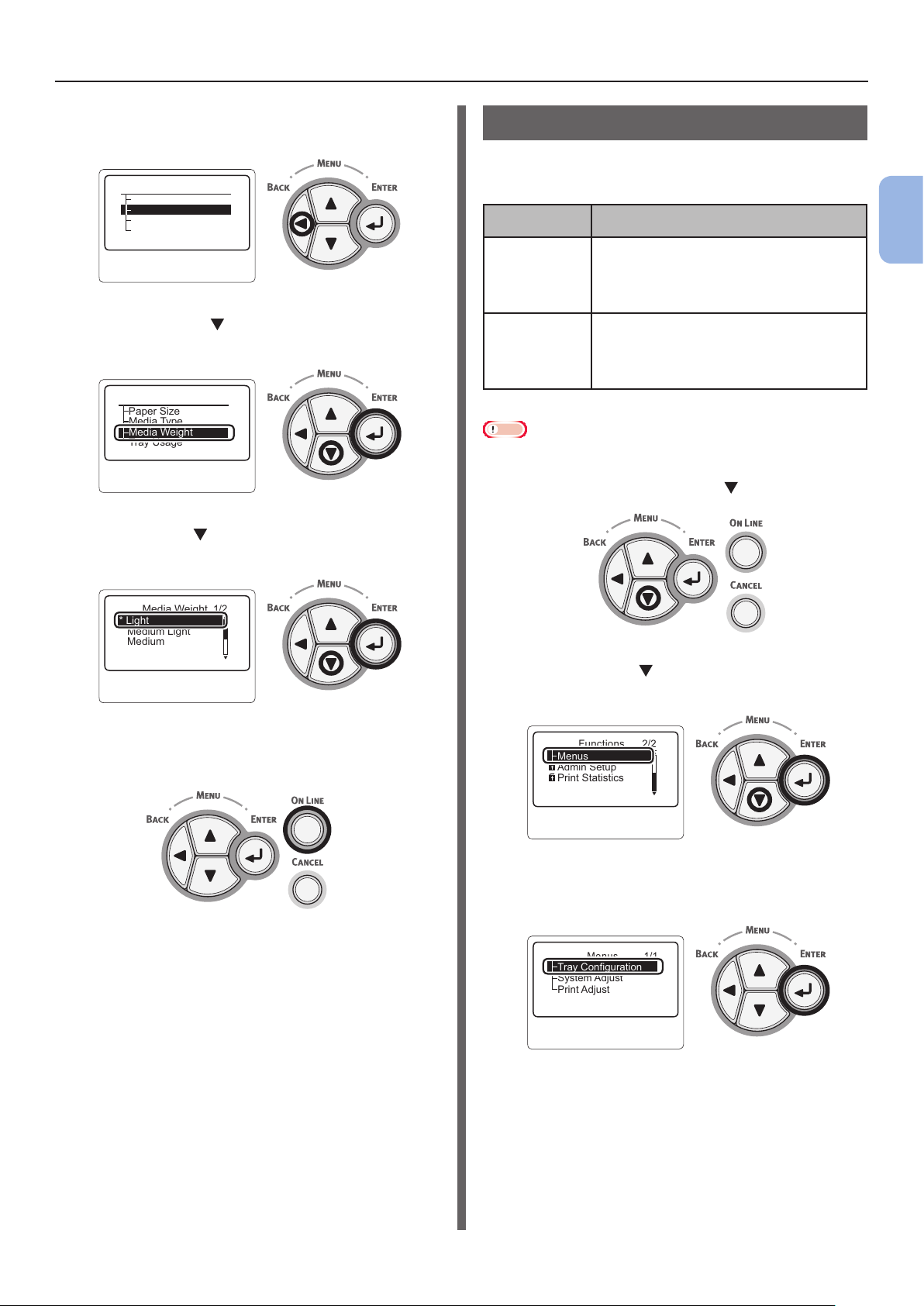
裝紙
14 按下 <BACK (返回)> 按鈕,直到顯示 [多功
能進紙匣設定 (MPTray Confi)]。
MP
Tray
Config
Paper Size
Media Type
Media Weight
Tray Usage
1/1
15 按幾下捲動按鈕 選擇 [紙張類型 (Media
Type)] 然後按 <ENTER (確認)> 按鈕。
MPTray
Config
Paper Size
Media Type
Media Weight
Tray Usage
1/1
16 按下捲動按鈕 選擇裝入的紙張厚度,然後按
下 <ENTER (確認)> 按鈕。
登錄自訂尺寸
若要使用自訂尺寸紙張列印,列印前必須登錄紙張寬度
與長度。紙張尺寸可根據進紙匣類型加以調整。
進紙匣 可用的尺寸範圍
進紙匣 1
進紙匣 2–4
(選購)
多功能進紙匣 寬度:
㳏ヶ
● [X/Y 尺寸] 僅會在 [紙張尺寸] 設為 [自訂] 時顯示。
1 在操作面板上按下捲動按鈕 。
寬度:
148–216 公釐 (5.8–8.5 英寸)
長度:
210–356 公釐 (8.3–14.0 英寸)
76.2–216 公釐 (3.0–8.5 英寸)
長度:
127–1321 公釐 (5.0–52.0 英寸)
2
列印基本操作
Media Weight
* Light
Medium Light
Medium
Medium Heavy
1/2
17 按下 <ON LINE (連線)> 按鈕,退出選單模
式。
2 按幾下捲動按鈕 選擇 [功能表 (Menus)],
然後按下 <ENTER (確認)> 按鈕。
Functions 2/2
Menus
Admin Setup
Print Statistics
3 確認已選擇 [進紙匣組態 (Tray Configuratio)]
然後按下 <ENTER (確認)> 按鈕。
Menus
Tray Configuration
System Adjust
Print Adjust
1/1
- 35 -
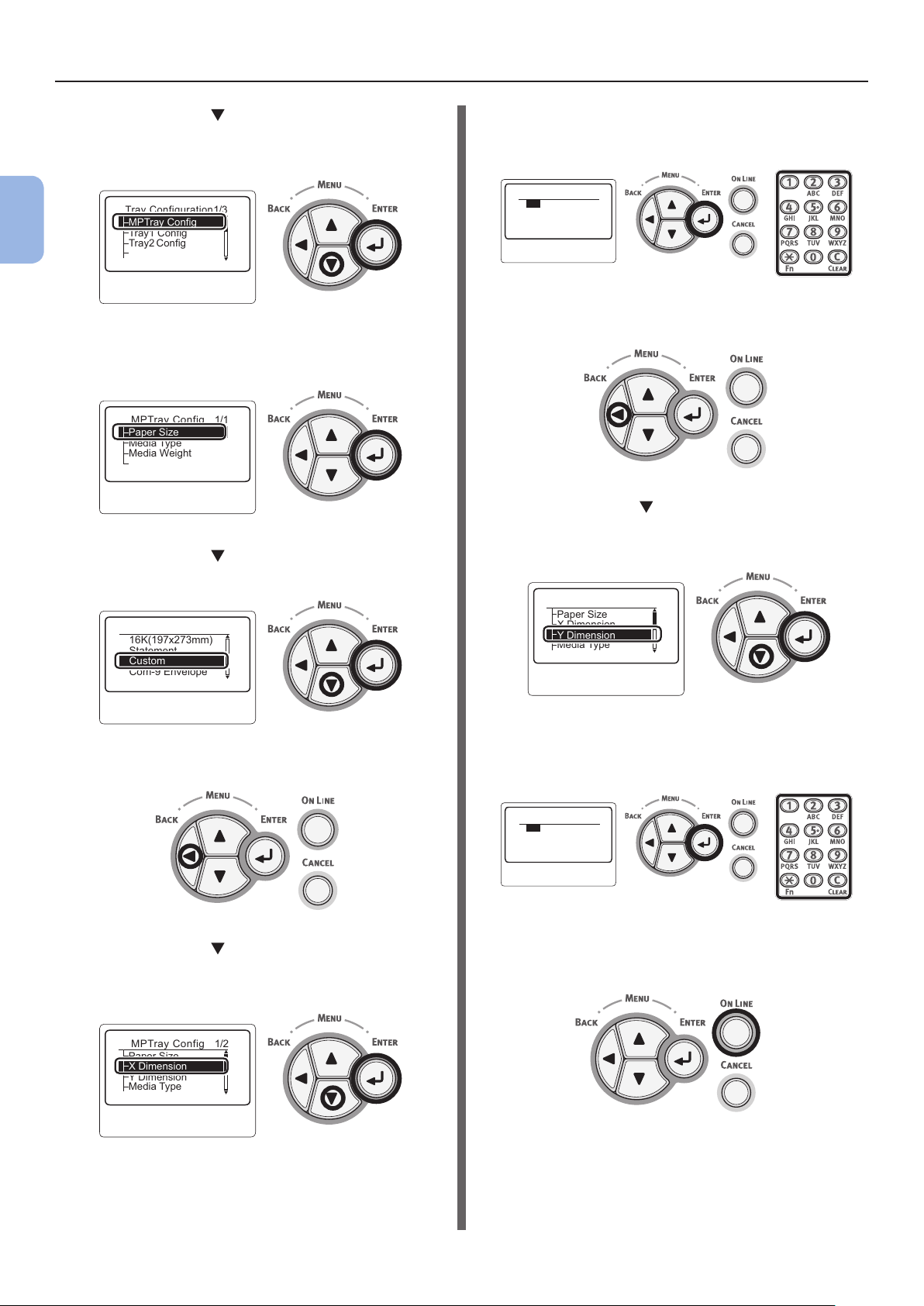
裝紙
4 按幾下捲動按鈕 ,針對您要裝入紙張的進紙
匣選擇 [(進紙匣) 設定],然後按下 <ENTER
(確認)> 按鈕。
2
列印基本操作
Tray Configuration
MPTray Config
Tray1 Config
Tray2 Config
Tray3
Config
1/3
5 確認已選擇 [紙張尺寸 (Paper Size)] 然後按
下 <ENTER (確認)> 按鈕。
MPTray Config 1/1
Paper Size
Media Type
Media Weight
Tray Usage
6 按幾下捲動按鈕 選擇 [自訂 (Custom)],
然後按下 <ENTER (確認)> 按鈕。
Paper Size
16K(197x273mm)
Statement
Custom
Com-9 Envelope
4/6
9 使用數字鍵盤輸入紙張寬度值,再按下
<ENTER (確認)> 按鈕。
X Dimension
105 millimeter
*
(76-216)
10 按下 <BACK (返回)> 按鈕。
11 按幾下捲動按鈕 選擇 [紙張長度 (Y
Dimension)] 然後按 <ENTER (確認)> 按
鈕。
MPTray Config 1/2
Paper Size
X Dimension
Y Dimension
Media Type
7 按下 <BACK (返回)> 按鈕。
8 按幾下捲動按鈕 選擇 [紙張寬度 (X
Dimension)] 然後按 <ENTER (確認)> 按
鈕。
MPTray Config 1/2
Paper Size
X Dimension
Y Dimension
Media Type
12 使用數字鍵盤輸入紙張長度值,再按下
<ENTER (確認)> 按鈕。
Y Dimension
148 millimeter
*
(127-1321)
13 按下 <ON LINE (連線)> 按鈕,退出選單模
式。
- 36 -
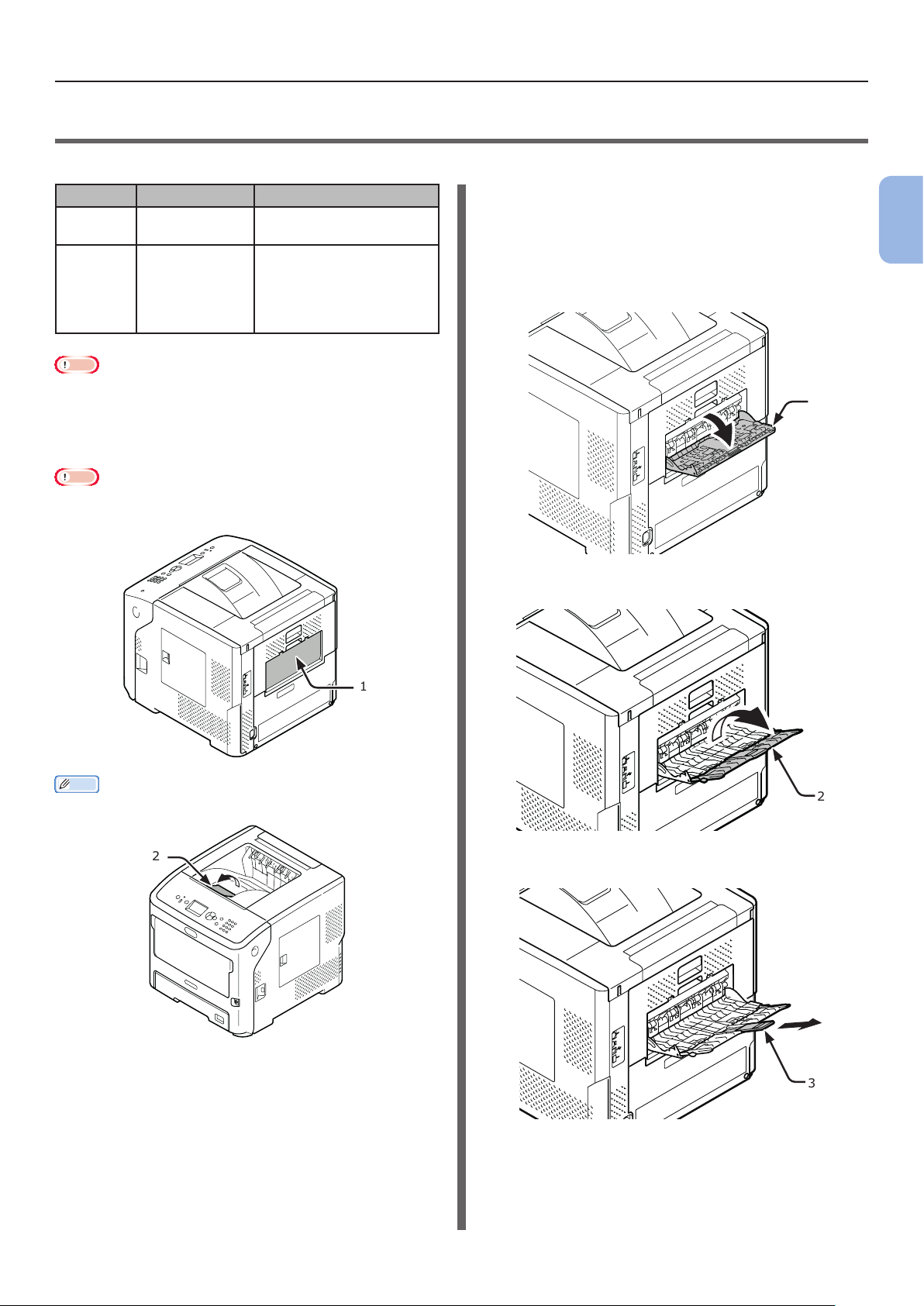
紙張輸出
印表機會將紙張輸出至面朝下或面朝上出紙架。每個出紙架可輸出的紙張類型如下:
紙張輸出
出紙架 支援的紙張類型 紙張輸出容量
面朝下出
紙架
面朝上出
紙架
㳏ヶ
● 列印時,請勿開啟或關閉面朝上出紙架,以免夾紙。
● 普通紙
● 再生紙
● 普通紙
● 再生紙
● 信封
● 索引卡
● 標籤
● 500 張
(紙張厚度小於 80 g/m
● 100 張
(紙張厚度小於 80 g/m
● 20 張
(超厚紙張與信封)
使用 面朝下出紙架
進紙時,列印面朝下,依列印順序堆積。
㳏ヶ
● 檢查印表機後側的面朝上出紙架 (1) 已關閉。若面朝上出紙架是在
開啟的狀態,紙張會輸出至面朝上出紙架。
使用 面朝上出紙架
進紙時,列印面朝上,依相反列印順序堆積。
2
)
2
1 將印表機後側的面朝上出紙架 (1) 朝自己的方
2
)
向拉開。將手指插入面朝上出紙架中央的凹槽
內,然後傾斜向下開啟。
1
列印基本操作
2 展開 托紙架 (2)。
娢憲
● 開啟托紙架 (2),避免列印紙張從上蓋掉落。
2
1
2
3 拉出 次要托紙架 (3)。
3
- 37 -

支援的紙張
支援的紙張
支援的紙張類型
對於高品質列印,務必使用符合材料品質、厚度及表面處理等需求的紙張類型。請選用數位列印相紙。
2
列印基本操作
紙張類型 紙張尺寸,單位:公釐(英寸) 紙張重量
普通紙 A4 210 x 297
A5 148 x 210
A6 105 x 148
B5 182 x 257
B6 128 x 182
Letter 尺寸 215.9 x 279.4 (8.5 x 11)
Legal(13 英寸) 215.9 x 330.2 (8.5 x 13)
Legal(13.5 英寸) 215.9 x 342.9 (8.5 x 13.5)
Legal(14 英寸) 215.9 x 355.6 (8.5 x 14)
Executive 184.2 x 266.7 (7.25 x 10.5)
Statement (5.5 x 8.5)
16K(184 x 260 公釐) 184 x 260
16K(195 x 270 公釐) 195 x 270
16K(197 x 273 公釐) 197 x 273
橫幅 (210 x 9
橫幅 (215 x 900 公釐) 215 x 900
橫幅 (215 x 1200 公釐
自訂 寬度:76.2–216
信封 Com-10 104.8 x 241.3 (4.125 x 9.5) 信封必須為 24 磅紙張,蓋口必須摺起。
Com-9 98.4 x 255.4 (3.875 x 8.875)
Monarch 98.4 x 190.5 (3.875 x 7.50)
DL 110 x 220 (4.33 x 8.66)
C6 114 x 162 (4.49 x 6.38)
C5 162 x 229 (6.4 x 9)
索引卡 索引卡 76.2 x 127 (3 x 5)
相片尺寸 相片尺寸 (4 x 6)
標籤 — — 0.1–0.2 公釐
部分列印紙張 視普通紙而定
彩色紙張 視普通紙而定
00 公釐) 210 x 900
) 215 x 1200
長度:127–1321
(5 x 7)
*1
*2
使用多功能進紙匣:64–253 g/m
使用進紙匣 1 至 4:64–220 g/m
如為雙面列印:紙張尺寸 148–216 公釐 ×
210–355.6 公釐,紙張重量:64–220 g/m
㳏ヶ
● 列印速度將隨以下顯示的紙張尺寸和重量變得
較為緩慢。
紙張尺寸:A6,A5;
紙張寬度:低於 216 公釐 (A5 寬度)
64–253 g/m
64–253 g/m
64–253 g/m
2
2
2
2
;
2
;
2
;
*1 請使用符合以下條件的紙張:
● 符合普通紙條件的紙張。
● 部分列印所使用的墨水為耐熱型 (230°C)。
- 38 -
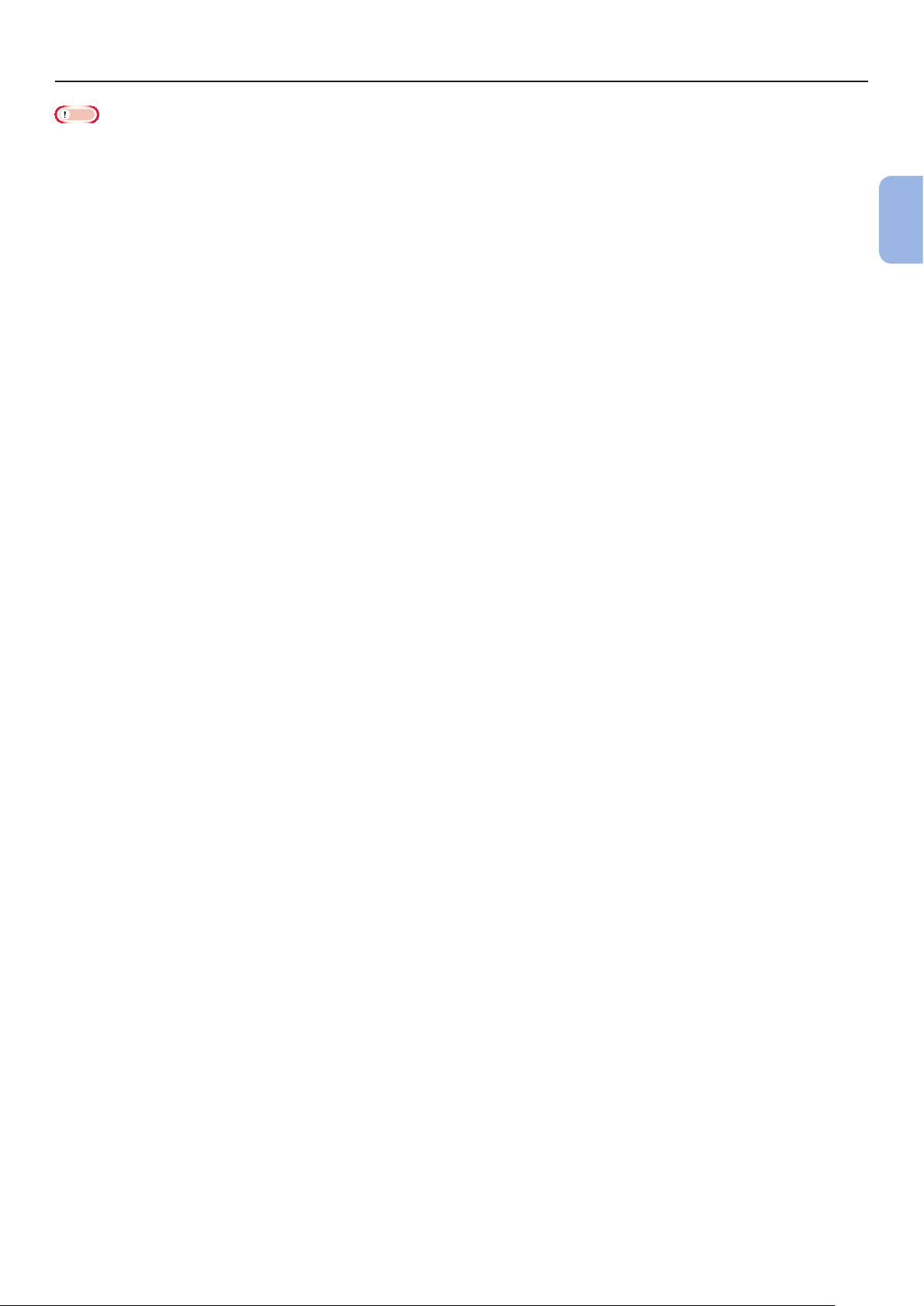
㳏ヶ
● 當指定列印區域時,請留意下列幾點考慮列印位置的差異:列印起始位置:±2 公釐,紙張歪斜:±1 公釐/100 公釐,
影像延伸:±1 公釐/100 公釐 (紙張令重為 80 g/m2 (20 磅))
● 本印表機無法在墨水上列印。
支援的紙張
*2 請使用符合以下條件的紙張:
● 彩色紙張所使用的顏料或墨水為耐熱型 (210°C)。
● 與普通紙具有相同特性並用於電子相片印表機的紙張。
2
列印基本操作
- 39 -
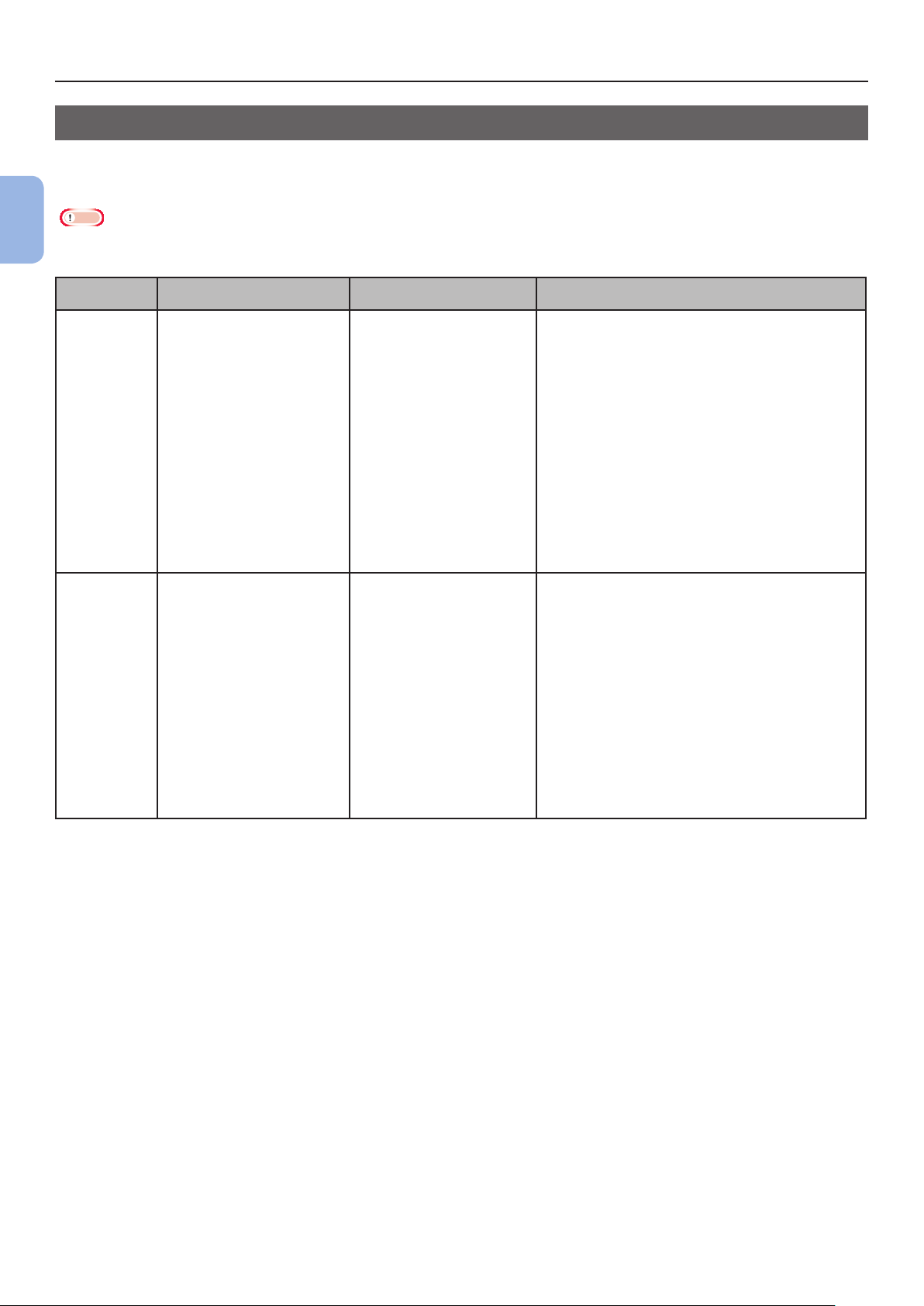
支援的紙張
裝入進紙匣的紙張
印表機含兩個內建進紙匣 (進紙匣 1 和多功能進紙匣) 並可使用選購的進紙匣 (進紙匣 2/3/4)。請參閱以下清單,檢查
每個進紙匣支援的紙張及容量。
2
列印基本操作
㳏ヶ
● 註明星號 (*) 的紙張無法用於雙面列印。
● 進紙匣 3 和進紙匣 4 不支援 Com-10。
進紙匣 支援的 紙張尺寸 紙張容量 紙張重量
進紙匣 1 ● A4
進紙匣 2/3/4
(選購)
● A5
● B5
● Letter 尺寸
● Legal 13
● Legal 13.5
● Legal 14
● Executive
● 16K(184 x 260 公釐)
● 16K(195 x 270 公釐)
● 16K(197 x 273 公釐)
● Statement
● Com-10*
● Com-9*
● 自訂
● A4
● A5
● B5
● Letter 尺寸
● Legal 13
● Legal 13.5
● Legal 14
● Executiv
e
● 16K(184 x 260 公釐)
● 16K(195 x 270 公釐)
● 16K(197 x 273 公釐)
● Statement
● Com-10*
● 自訂
530 張
(紙張重量小於 80 g/m
530 張
(紙張重量小於 80 g/m
2
2
● 薄 (64 g/m
)
● 中等偏薄 (65–74 g/m
● 中等 (75–87 g/m
● 中等偏厚 (88–104 g/m
● 厚 (105–120 g/m
)
2
)
2
)
2
)
2
)
● 特厚 1 (121–163 g/m2)
● 特厚 2 (164–220 g/m
2
2
● 薄 (64 g/m
)
● 中等偏薄 (65–74 g/m2)
)
2
)
● 中等 (75–87 g/m2)
● 中等偏厚 (88–104 g/m2)
● 厚 (105–120 g/m2)
● 特厚 1 (121–163 g/m2)
● 特厚 2 (164–220 g/m2)
- 40 -
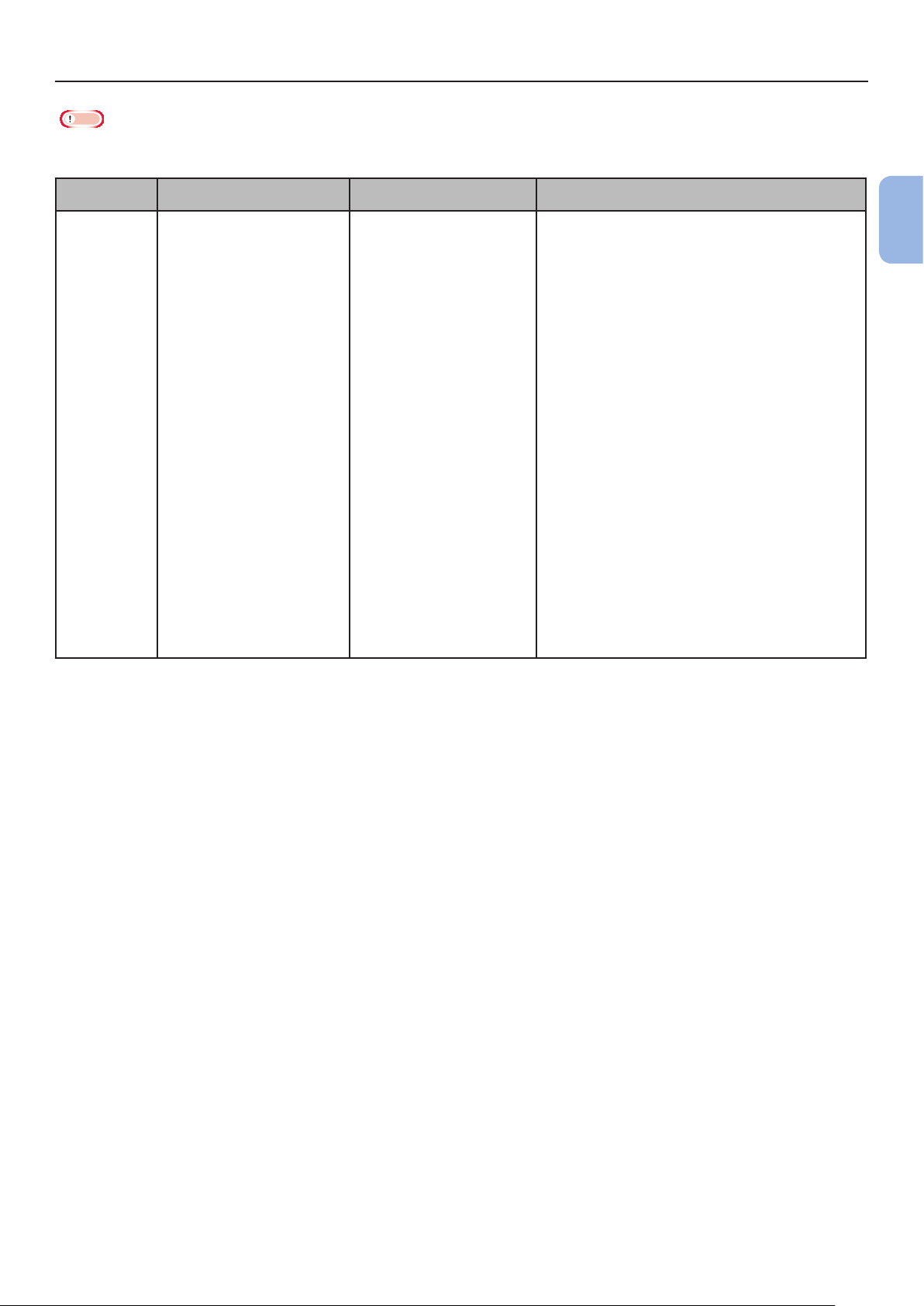
㳏ヶ
● 註明星號 (*) 的紙張無法用於雙面列印。
● 進紙匣 3 和進紙匣 4 不支援 Com-10。
進紙匣 支援的 紙張尺寸 紙張容量 紙張重量
多功能進紙匣 ● A4
● A5
● B5
● B6*
● A6*
● Letter 尺寸
● Legal 13
● Legal 13.5
● Legal 14
● Executive
● Statement
● 16K(184 x 260 公釐)
● 16K(195 x 270 公釐)
● 16K(197 x 273 公釐)
● 自訂
● Com-10*
● Com-9*
● Monarch*
● DL*
● C5*
● C6*
● 索引卡*
● 相片尺寸*
● 橫幅 (210 x 900 公釐)*
● 橫幅 (215 x 900 公釐)*
● 橫幅 (215 x 1200 公釐)*
● 100 張
(紙張重量小於 80 g/m
● 20 張信封
● 薄 (64 g/m
2
)
● 中等偏薄 (65–74 g/m2)
● 中等 (75–87 g/m2)
● 中等偏厚 (88–104 g/m2)
● 厚 (105–120 g/m2)
● 特厚 1 (121–163 g/m2)
● 特厚 2 (164–220 g/m2)
● 特厚 3 (221–253 g/m2)
2
)
支援的紙張
2
列印基本操作
- 41 -

支援的紙張
存放紙張
請將紙張存放在以下條件中,以維持品質。
● 櫥櫃內或其他乾燥陰暗的地方
2
● 平坦的表面上
● 溫度:20
列印基本操作
● 溼度:50% RH (相對濕度)
°C
請勿存放於下列位置:
● 直接放在地上
● 陽光直射的地方
● 室內靠近外牆的地方
● 不平整的表面上
● 可能產生靜電的地方
● 過熱或溫度劇烈變化的地方
● 靠近影印機、冷氣、暖氣或有導管的地方
㳏ヶ
● 除非要用紙,否則不要拆開紙包。
● 請勿長時間讓紙包處於拆開的狀態。否則可能導致紙張處理及列印
品質問題。
● 根據您使用的紙張、使用及存放條件,可能發生列印品質降低或紙
張捲曲的情形。
- 42 -

從印表機測試列印
確定您可以使用印表機進行列印。透過列印設定內容 (選單總表),檢查印表機的詳細設定及狀態。
㳏ヶ
● 當印表機處於省電模式時,按下 <POWER SAVE (省電模式)> 按鈕可從該模式中恢復。
1 在操作面板上按下 <Fn> 鍵。
2 使用數字鍵盤輸入「100」,然後按下
<ENTER (確認)> 按鈕。
從印表機測試列印
2
列印基本操作
Function Number
Enter 1-3digit Number
3 選擇 [列印執行 (Execute)] 時按下 <ENTER
(確認)> 按鈕。
Configuration 1/1
Execute
4 當印表機設定的列印結束後,檢查是否正確顯
示新增的選項。
若已正確新增選項,請完成印表機的列印設
定。
- 43 -

設定印表機進入省電模式前的時間
設定印表機進入省電模式前的時間
㳏ヶ
● 當印表機處於省電模式時,按下 <POWER SAVE (省電模式)> 按鈕可從該模式中恢復。
● 確定操作面板上顯示「列印就緒」訊息。若沒有顯示訊息,請按下 <ON LINE (連線)> 按鈕。
2
1 在操作面板上按下 <Fn> 鍵。
列印基本操作
● 省電模式切換時間有以下選擇。
娢憲
原廠預設值為 1 分鐘。
- [1 分鐘]
- [2 分鐘]
- [3 分鐘]
- [4 分鐘]
- [5 分鐘]
2 使用數字鍵盤輸入「200」,然後按下
<ENTER (確認)> 按鈕。
Function Number
200
Enter 1-3digit Number
3 按下捲動按鈕 或 指定時間,然後按下
<ENTER (確認)> 按鈕。
Power Save Time 1/3
* 1 minute
2 minutes
3 minutes
4 minutes
4 按下 <ON LINE (連線)> 按鈕。
- [10 分鐘]
- [15 分鐘]
- [30 分鐘]
- [60 分鐘]
- 44 -

設定印表機進入休眠模式前的時間
㳏ヶ
● 當印表機處於省電模式時,按下 <POWER SAVE (省電模式)> 按鈕可從該模式中恢復。
● 確定操作面板上顯示「列印就緒」訊息。若沒有顯示訊息,請按下 <ON LINE (連線)> 按鈕。
1 在操作面板上按下 <Fn> 鍵。
娢憲
● 省電模式切換時間有以下選擇。
原廠預設值為 15 分鐘。
- [1 分鐘]
- [2 分鐘]
- [3 分鐘]
- [4 分鐘]
- [5 分鐘]
設定印表機進入休眠模式前的時間
2
列印基本操作
2 使用數字鍵盤輸入「201」,然後按下
<ENTER (確認)> 按鈕。
Function Number
201
Enter 1-3digit Number
3 按下捲動按鈕 或 指定時間,然後按下
<ENTER (確認)> 按鈕。
SleepTime
* 1 minute
2 minutes
3 minutes
4 minutes
1/3
4 按下 <ON LINE (連線)> 按鈕。
- [10 分鐘]
- [15 分鐘]
- [30 分鐘]
- [60 分鐘]
- 45 -

設定印表機進入休眠模式前的時間
在休眠模式下的限制
本節說明機器處於休眠模式時的限制。
若顯示錯誤,印表機可能無法進入休眠模式。
2
印表機驅動程式公用程式限制
當印表機進入休眠模式時,印表機驅動程式及公用程式功能有下列限制。
列印基本操作
當印表機進入休眠模式時,按下操作面板上的 <POWER SAVE (省電模式)> 按鈕,並確定畫面顯示「列印就緒」訊
息。
若有顯示「列印就緒」訊息,則下列限制不適用。
作業系統 軟體名稱 在休眠模式下的限制
Windows Configuation Tool (組態工具) 無法指定網路外掛程式設定。
Network Extension (網路延伸) 無法連接印表機。
Driver Installer (驅動程式安裝
程式)
Mac OS X NIC setup tool (NIC 設定工具) 無法搜尋印表機或調整設定。
若有建立網路連線,您無法在安裝驅動程式時自動取得印表機選項資訊。
- 46 -

設定印表機進入休眠模式前的時間
網路功能限制
在休眠模式中,網路功能有下列限制:
無法進入休眠模式
在下列情況中,印表機不會進入休眠模式:
● 啟動 IPSec。
● 正在建立 TCP 連接。
例如:已使用 Telnet 或 FTP 建立連線。
在省電模式中,若連線在一段時間過後中斷,印表機
將會進入休眠模式。
● 正在建立 USB 連接。
● 若啟動接收電子郵件。
娢憲
● 若要啟用休眠模式,請停用 IPSec/接收電子郵件。
無法列印
在休眠模式中,您無法使用下列通訊協定進行列印:
● NBT
● WSD Print
無法搜尋/無法指定
在休眠模式中,您無法使用下列功能或通訊協定搜尋或
指定設定:
使用用戶端功能的通訊協定無法運作
在休眠模式中,下列使用用戶端功能的通訊協定將無法
運作:
● 電子郵件提醒*
1
● SNMP 設陷
● WINS*
*1 在休眠模式中經過的時間,不會計入電子郵件提醒的定期通知時間間隔。
*2 在休眠模式中經過的時間,不會計入 WINS 更新的時間間隔。
定期 WINS 更新不會在休眠模式中執行,因此在 WINS 伺服器上登錄的名
稱可能被刪除。
2
休眠模式自動變更為省電模式
在大量封包流程下的網路環境中,印表機可能會自動從
休眠模式移至省電模式。已過進入休眠模式時間時,印
表機會自動進入休眠模式。
需要停用休眠模式的通訊協定
當使用下列通訊協定時,請停用休眠模式:
● IPv6
● NBT
● WSD Print
2
列印基本操作
● PnP-X
● UPnP
● LLTD
● MIB*
* 您可在休眠模式中透過特定支援的 MIB 進行參照 (Get 命令)。
- 47 -
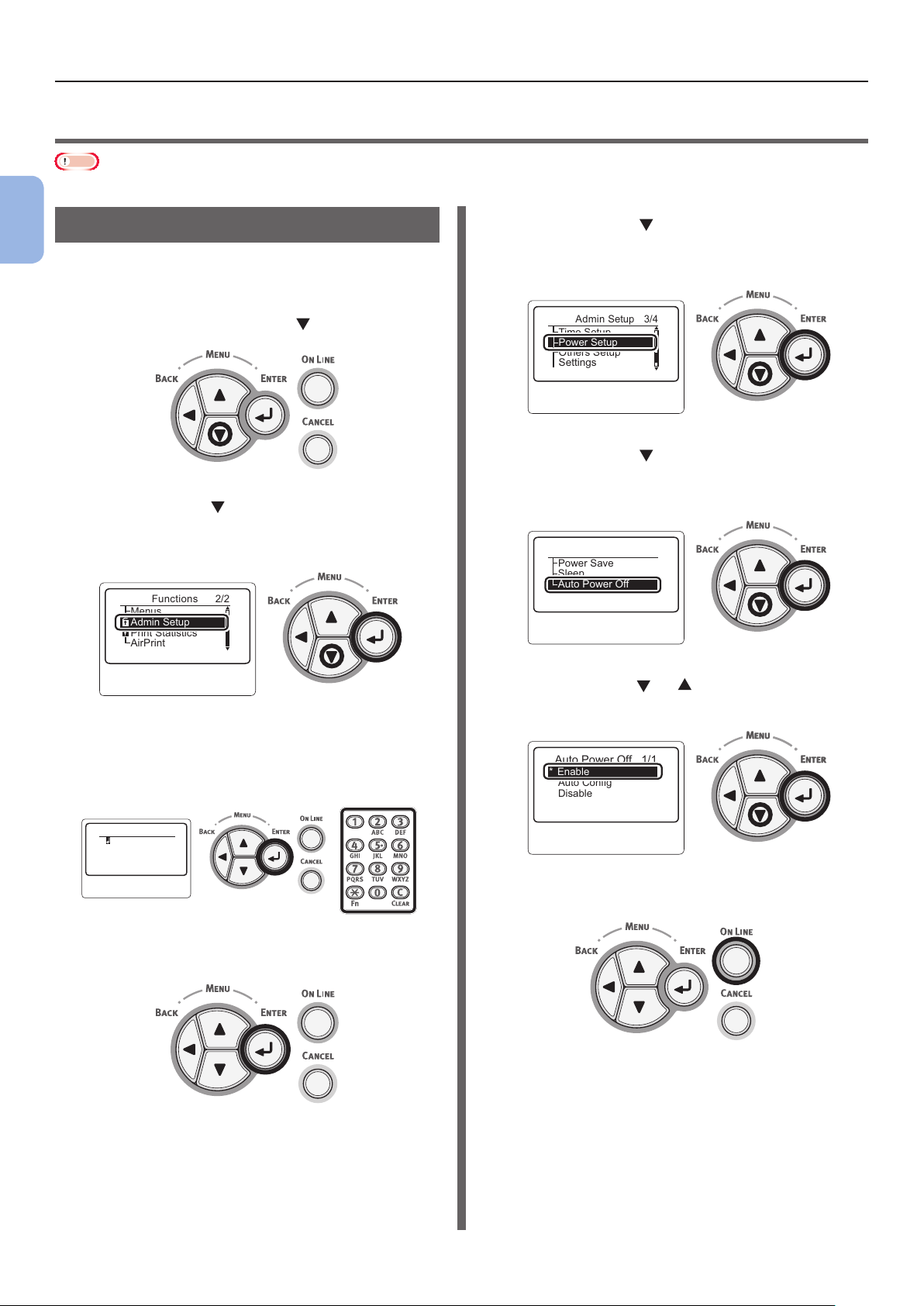
設定電源自動關閉時間
Enter Password
設定電源自動關閉時間
㳏ヶ
● 在原廠預設值中,印表機不會在連上網路時進入電源自動關閉模式。
2
電源自動關閉的設定
若要在連上網路時啟用電源自動關閉模式,請執行下列
列印基本操作
操作:
1 在操作面板上按下捲動按鈕 。
2 按幾下捲動按鈕 選擇 [管理員設定 (Admin
Setup)],然後按下 <ENTER (確認)> 按
鈕。
Functions 2/2
Menus
Admin Setup
Print Statistics
AirPrint
5 按幾下捲動按鈕 選擇 [電源設定 (Power
Setup)],然後按下 <ENTER (確認)> 按
鈕。
Admin Setup
Time Setup
Power Setup
Others Setup
Settings
3/4
6 按幾下捲動按鈕 選擇 [電源自動關閉 (Auto
Power Off)],然後按下 <ENTER (確認)>
按鈕。
Power Setup 1/1
Power Save
Sleep
Auto Power Off
3 使用數字鍵盤輸入管理員密碼。
密碼的原廠預設值為「aaaaaa」。輸入每個字元後按下
<ENTER (確認)> 按鈕。
4 按下 <ENTER (確認)> 按鈕。
7 按幾下捲動按鈕 或 選擇 [啟用 (Enable)]
然後按下 <ENTER (確認)> 按鈕。
Auto Power Off 1/1
*
Enable
Auto Config
Disable
8 按下 <ON LINE (連線)> 按鈕。
- 48 -
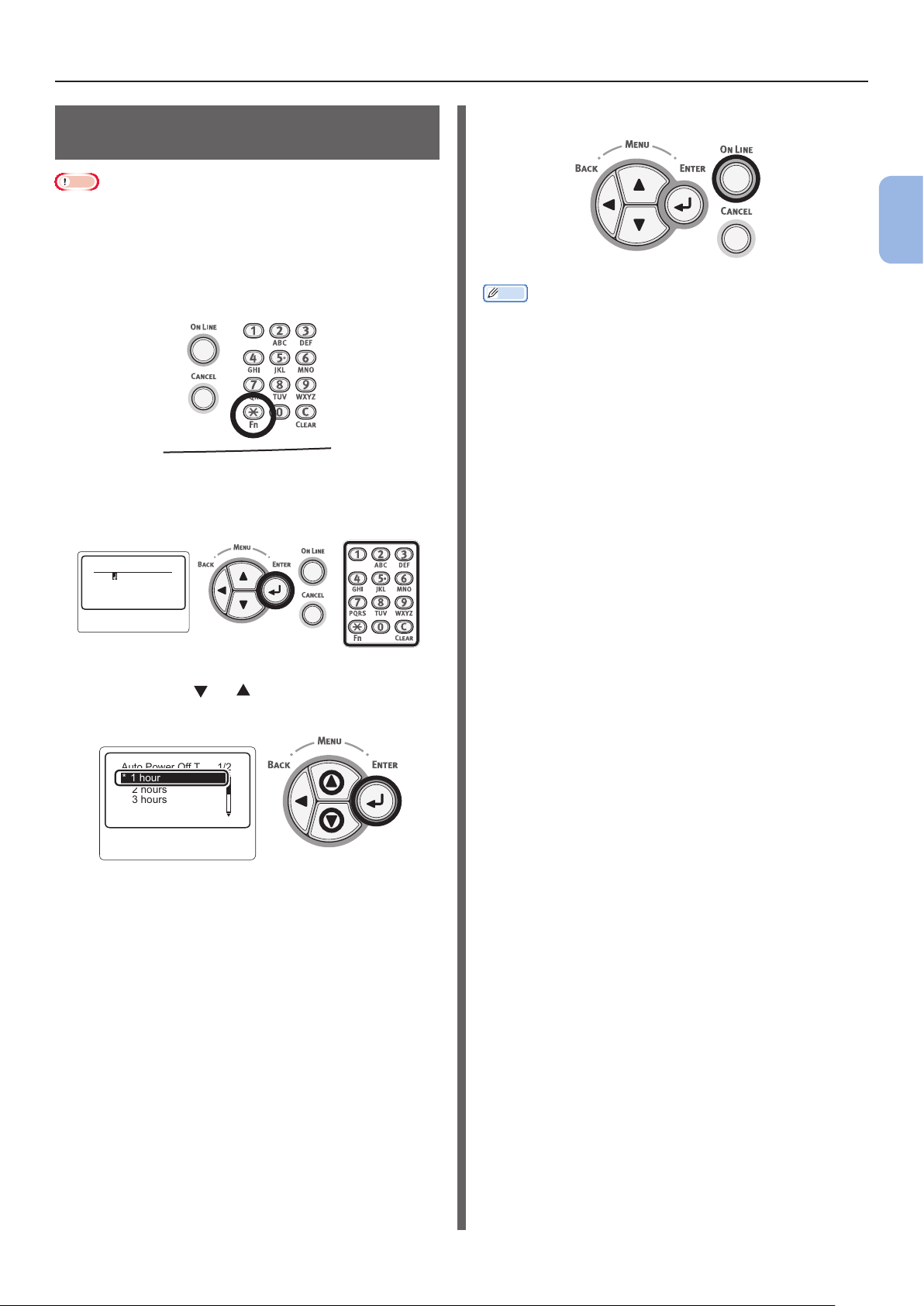
設定電源自動關閉時間
設定印表機進入電源自動關閉模式前的 時間
㳏ヶ
● 當印表機處於省電模式時,按下 <POWER SAVE (省電模式)>
按鈕可從該模式中恢復。
● 確定操作面板上顯示「列印就緒」訊息。若沒有顯示訊息,請按下
<ON LINE (連線)> 按鈕。
1 在操作面板上按下 <Fn> 鍵。
2 使用數字鍵盤輸入「202」,然後按下
<ENTER (確認)> 按鈕。
4 按下 <ON LINE (連線)> 按鈕。
2
列印基本操作
娢憲
● 電源自動關閉時間有以下選擇。原廠預設值為 4 小時。
- [1 小時]
- [2 小時]
- [3 小時]
- [4 小時]
- [8 小時]
- [12 小時]
- [18 小時]
- [24 小時]
Function Number
202
Enter 1-3digit Number
3 按下捲動按鈕 或 指定時間,然後按下
<ENTER (確認)> 按鈕。
Auto Power Off T 1/2
* 1 hour
2 hours
3 hours
4 hours
- 49 -
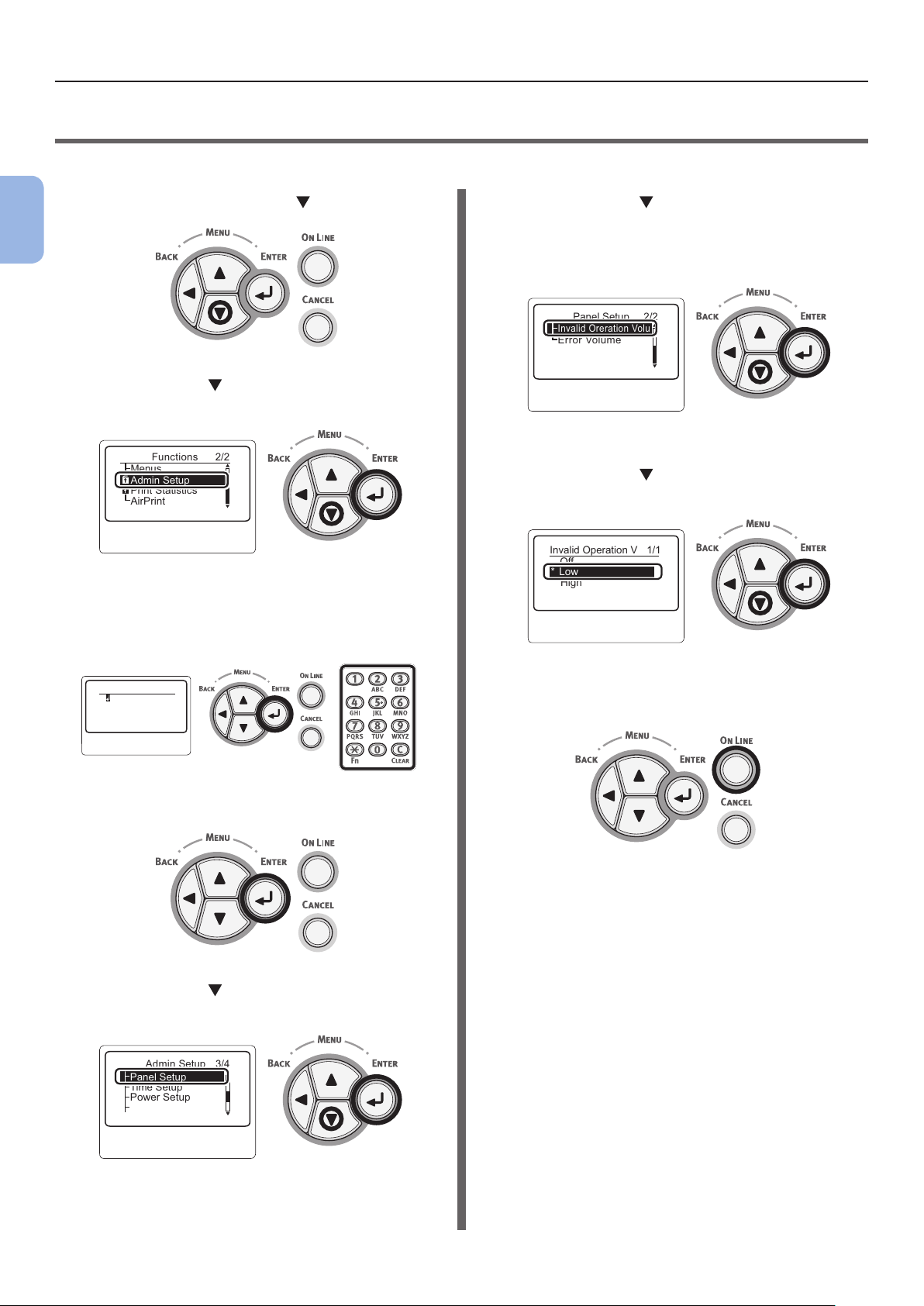
設定蜂鳴器
設定蜂鳴器
您可指定是否要在操作面板上執行無效的操作或發生錯誤時響起蜂鳴器。
1 在操作面板上按下捲動按鈕 。
2
列印基本操作
2 按幾下捲動按鈕 選擇 [管理員設定 (Admin
Setup)],然後按下 <ENTER (確認)> 按鈕。
Functions 2/2
Menus
Admin Setup
Print Statistics
AirPrint
3 使用數字鍵盤輸入管理員密碼。
密碼的原廠預設值為「aaaaaa」。輸入每個字元後按下
<ENTER (確認)> 按鈕。
6 按幾下捲動按鈕 選擇 [無效的操作音量
(Invalid Operation Volume)] 或 [錯誤音量
(Error Volume)],然後按下 <ENTER (確
認)> 按鈕。
Panel Setup 2/2
Invalid Oreration Volu
Error Volume
7 按幾下捲動按鈕 選擇所要的選項,然後按下
<ENTER (確認)> 按鈕。
Invalid Operation V 1/1
Off
*
Low
High
Enter Password
4 按下 <ENTER (確認)> 按鈕。
5 按幾下捲動按鈕 選擇 [面板設定 (Panel
Setup)],然後按下 <ENTER (確認)> 按鈕。
Admin Setup 3/4
Panel Setup
Time Setup
Power Setup
Others Setup
8 按下 <ON LINE (連線)> 按鈕,退出選單模
式。
- 50 -
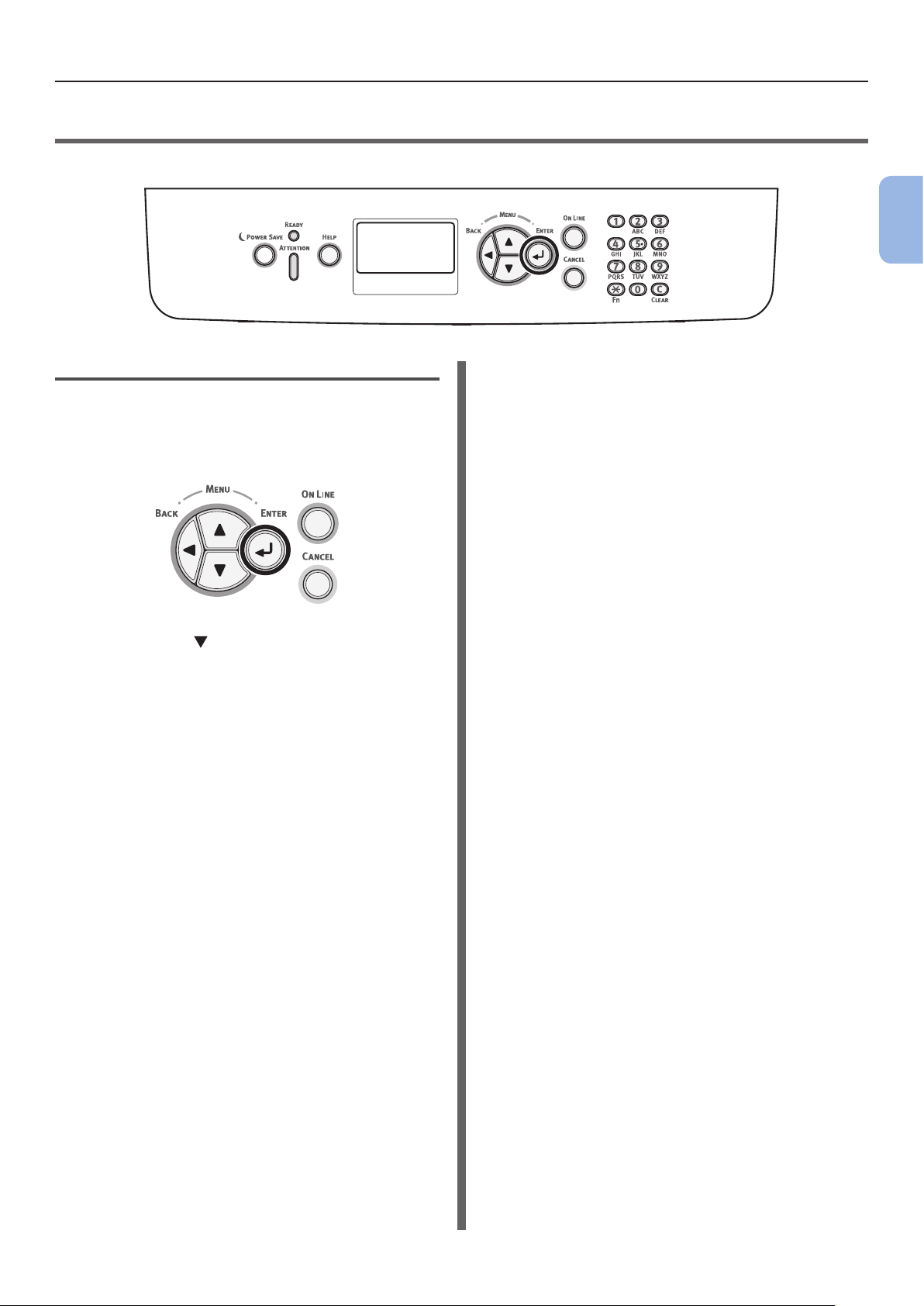
檢查印表機的狀態
按下操作面板上的 <ENTER (確認)> 按鈕,您可檢查印表機的狀態。
檢查裝置狀態
您可在顯示畫面上檢查耗材的剩餘使用壽命、計數器資
訊、網路設定及系統資訊。
1 在操作面板上按下 <ENTER (確認)> 按鈕。
檢查印表機的狀態
2
列印基本操作
2 按下捲動按鈕 選擇您要檢查的項目,然後按
下 <ENTER (確認)> 按鈕。
- 51 -
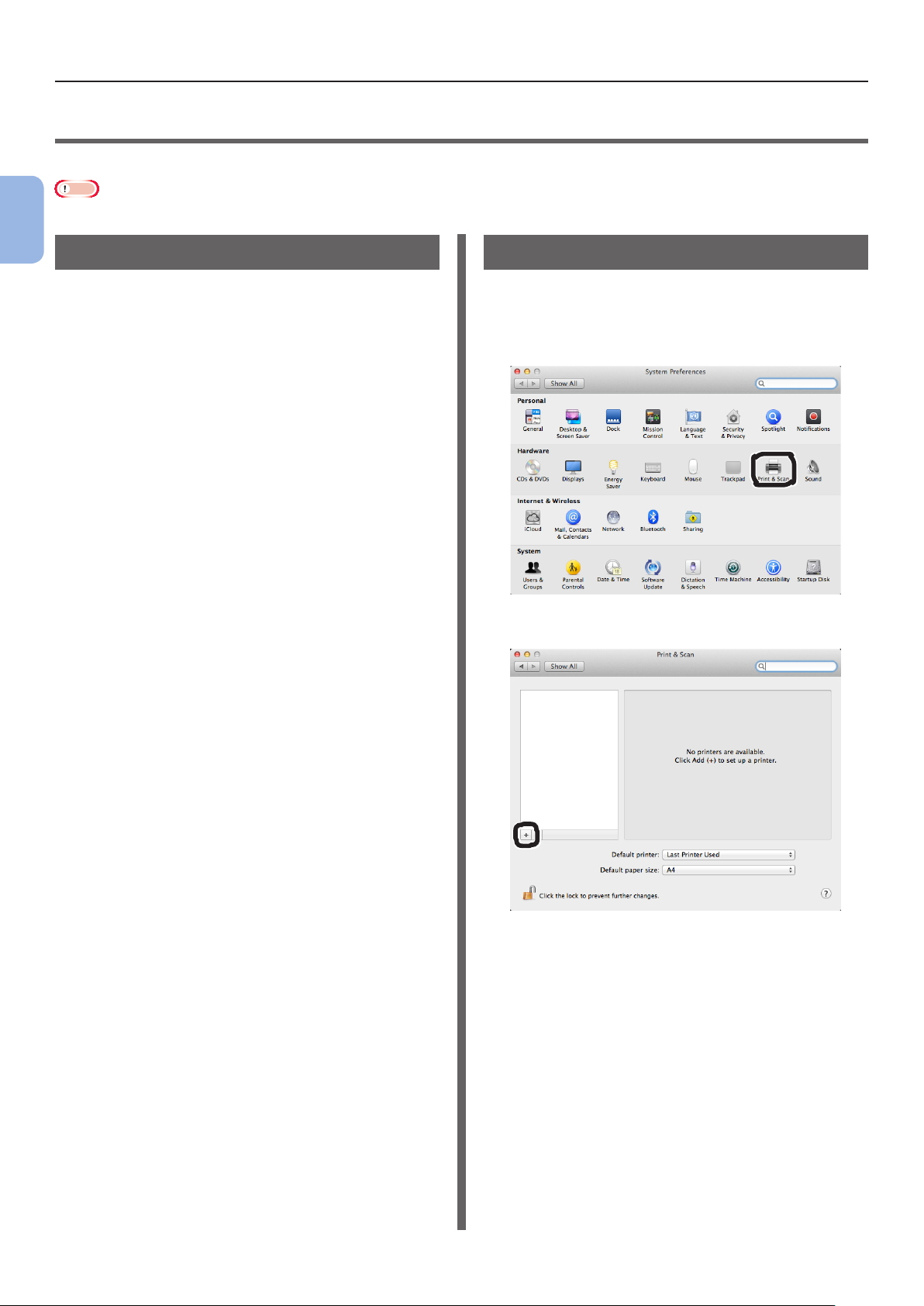
採用 LPD 協定 (TCP/IP) 新增印表機
採用 LPD 協定 (TCP/IP) 新增印表機
在 MAC OS X 環境中,您可採用 LPD 協定 (TCP/IP) 連線至 PS 印表機。
㳏ヶ
● 若您的印表機不支援 TCP/IP 協定,則無法採用此方法連線至印表機。檢查是否您的印表機可連線至採用 TCP/IP 協定的網路。
2
準備工作
列印基本操作
1 檢查正確設定目標 Macintosh 的 IP 位址、子
網路遮罩、路由器位址等,並連線至採用 TCP/
IP 的網路。
2 下載要從 OKI Data 首頁連線的 MAC OS X
PS 印表機 PPD 安裝程式,並解壓縮。然後
啟動 PPD 安裝程式,在 Macintosh 中安裝
PPD。若已安裝 PPD,不需要此步驟。
3 設定要連接的 PS 印表機 IP 位址、子網路遮
罩、閘道器位址等。印表機電源請保持開啟以
連接至 TCP/IP 網路。
新增印表機的程序
1 開啟 Macintosh 系統喜好,按一下 [列印與掃
描 (Print & Scan)] 開啟 [列印與掃描 (Print
& Scan)] 對話方塊。
2 按一下 [+] 開啟 [新增] 對話方塊。
- 52 -

採用 LPD 協定 (TCP/IP) 新增印表機
3 選擇 [IP (IP)] 顯示以下畫面。在 [位址:
(Address:)]、[佇列: (Queue:)] 及 [名
稱: (Name:)] 中確認資料,然後檢查
表機
在 [使用: (Use:)] 中已經選取,按一下
您的印
[新增 (Add)]。
(1)
(2)
(3)
(4)
(1) 輸入指派給印表機的 IP 位址。
(2) 在 [佇列: (Queue:)] 中輸入 [lp (lp)]。
5 返回 [列印與掃描 (Print & Scan)] 對話方
塊。
新增您 的印表機
在 [預設印表機 (Default printer)] 中選擇
的印表 機
依照預設使用
程序。關閉 [列印與掃描 (Print & Scan)] 對話方塊。
(LPD )
您的印表機進 行 列 印
。
(LPD )
至印表機列表。
。
完成新增印表機的
您
2
列印基本操作
(3) 首先,顯示在 (1) 中輸入的 IP 位址。您
可輸入任何名稱。
於此以顯示 B731(LPD) 為例。
(4) 在 [使用: (Use:)] 中自動顯示
機
(PS)
。若無法正確執行印表機通訊,
您的印 表
則無法自動選擇。
㳏ヶ
● 若您使用 Mac OS X 10.7 或更新版本,印表機處於休眠模
式時,無法自動選擇驅動程式。
請從休眠模式中復原印表機,並在 [位址] 中輸入資料。
4 執行印表機選用設定,按一下 [OK (OK)]。
- 53 -
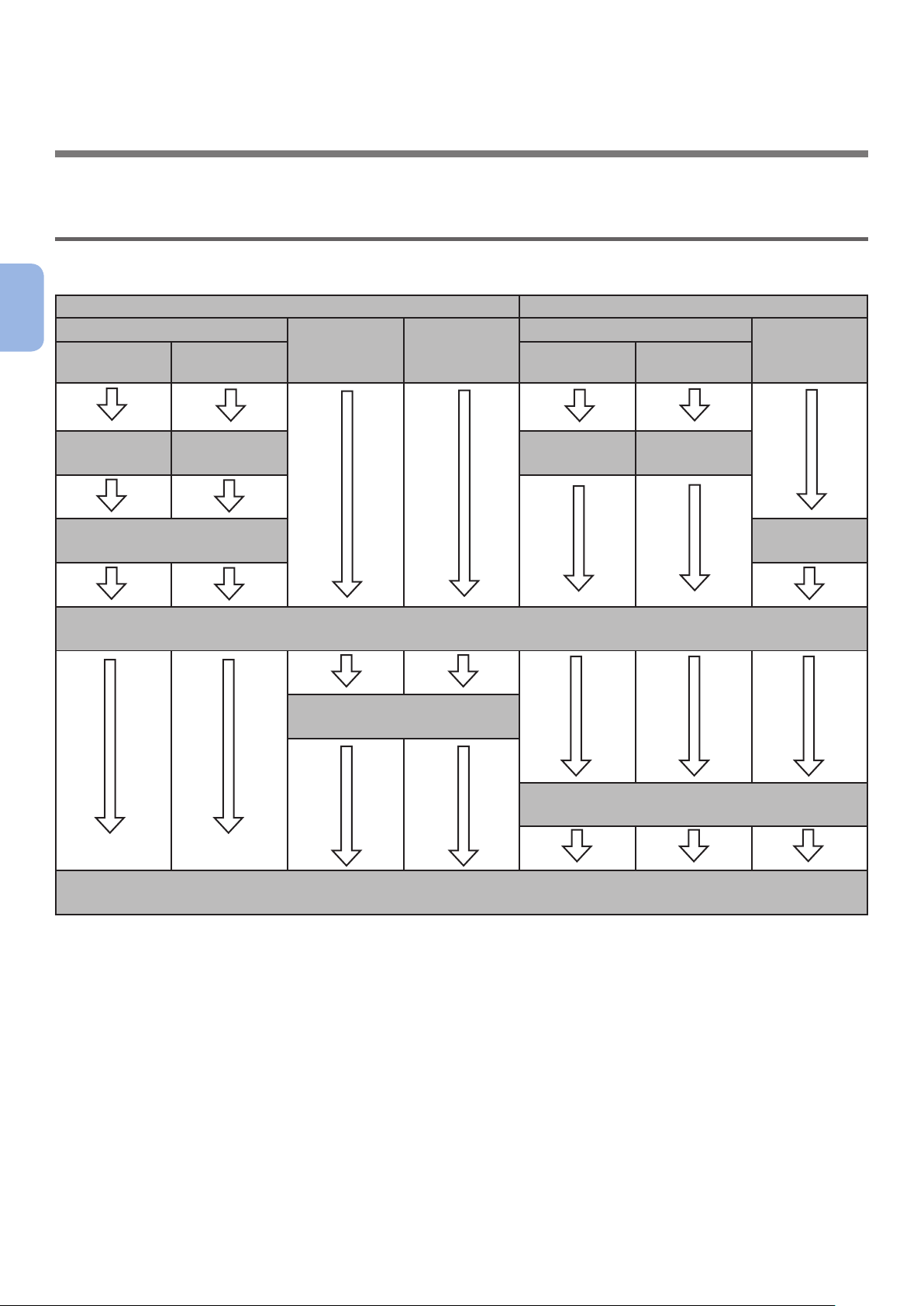
3. 列印
在電腦上安裝印表機驅動程式的流程
若要使用 Windows 或 Mac OS X 電腦列印,您必須使用隨附的軟體 DVD 在電腦上安裝印表機驅動程式軟體,如下
圖所示。
3
至網路
列印
有線
連接連接線
在操作面板上設定 IP 位址。 連接連接線
(僅限無線機型)
無線區域網路連
線設定
Windows 適用 Mac OS X 適用
至網路
無線
(僅限無線機型)
無線區域網路連
線設定
無線
至 USB
至 LPT (僅限
並列安裝機型)
連接連接線
在電腦上安裝印表機驅動程式
連接連接線
有線
至 USB
在 Mac OS X 上新增印表機。
從電腦測試列印
產品需求
Windows 8、Windows Server 2012、Windows 7、Windows Server 2008 R2
Windows Vista、Windows Server 2008、Windows XP、Windows Server 2003
Mac OS X 10.4 至 10.8
- 54 -
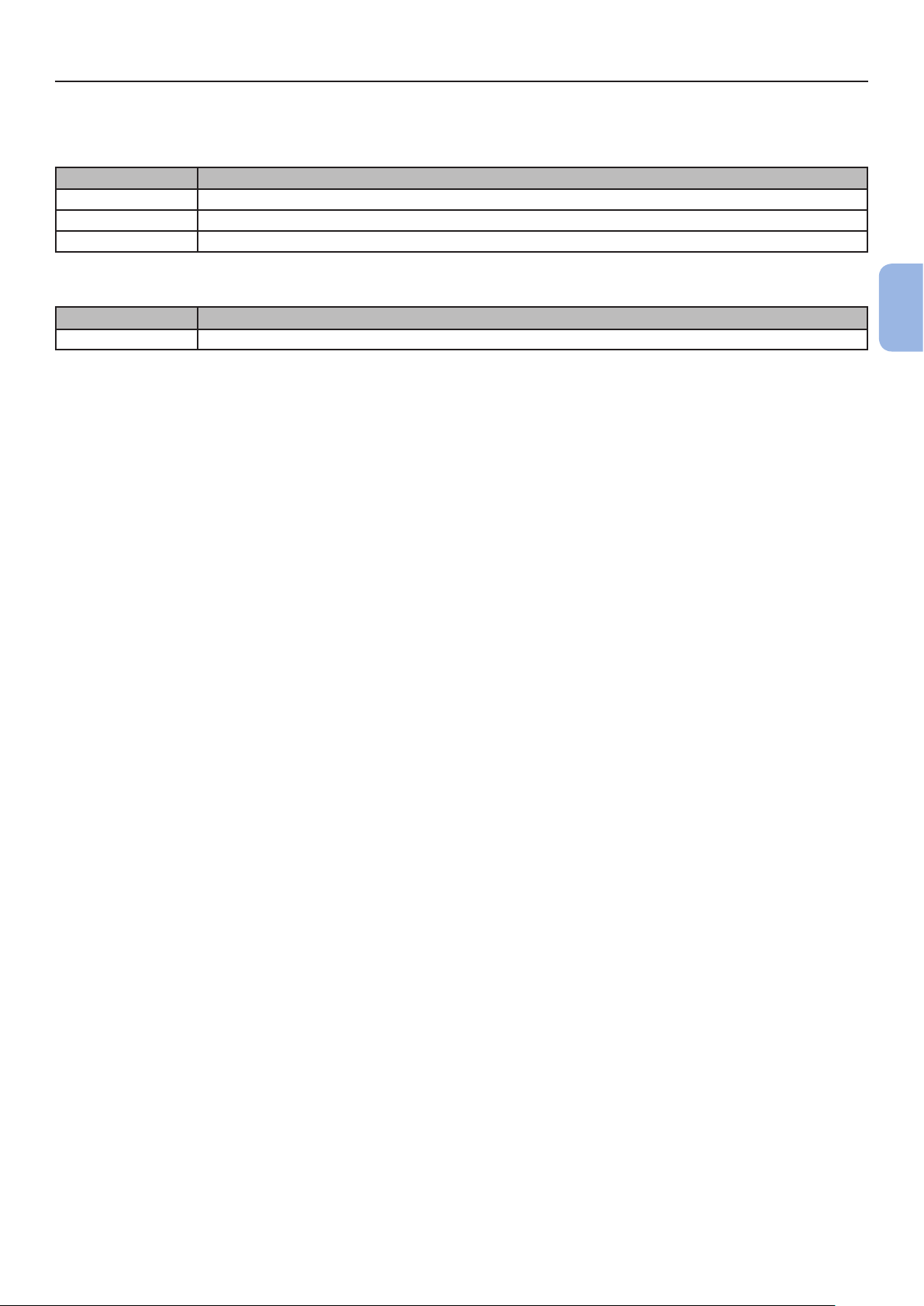
在電腦上安裝印表機驅動程式的流程
驅動程式類型
Windows 適用
類型 說明
PCL PCL 印表機驅動程式適合列印商務文件。
PS PS 印表機驅動程式適合列印的文件類型,包括 PostScript 字型及 EPS 資料。
XPS XPS 印表機驅動程式適合列印 XPS 的應用程式。不支援 Windows XP 及 Windows Server 2003。
Mac OS X 適用
類型 說明
PS PS 印表機驅動程式適合列印的文件類型,包括 PostScript 字型及 EPS 資料。適用一般列印。
3
列印
- 55 -
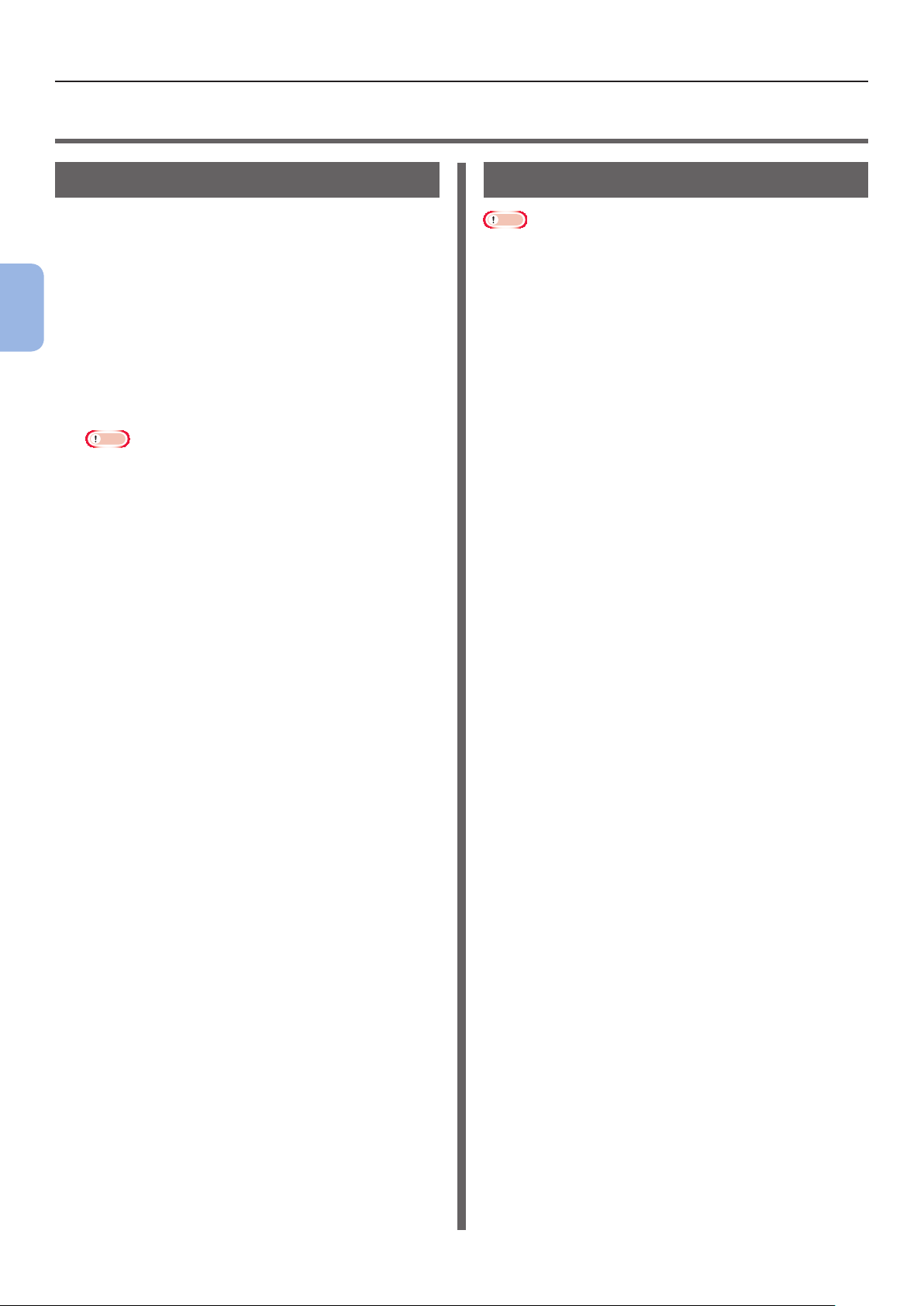
產品需求
產品需求
3
列印
Windows 產品需求
● Windows 8
● Windows Server 2012
● Windows 7
● Windows Server 2008 R2
● Windows Vista
● Windows Server 2008
● Windows XP
● Windows Server 2003
㳏ヶ
● 本印表機無法在 Windows 3.1/NT3.51/NT4.0/
Me/98/95/2000 上運作。
● 說明視印表機驅動程式版本而異。
Macintosh 產品需求
㳏ヶ
● 說明視印表機驅動程式版本而異。
● Mac OS X 10.4–10.8
- 56 -

連接至電腦
連接至電腦
使用有線區域網路連線
1 準備乙太網路線及集線器。
㳏ヶ
● 印表機未隨附乙太網路線及集線器。請分別準備乙太網路線
(等級 5、雙絞線、一對一) 及集線器。
2 將印表機連接到網路。
(1) 將乙太網路線一端插入印表機的網路介面
接頭。
(2) 將乙太網路線的另一端插入集線器。
使用無線區域網路連線 (僅限無線機型)
娢憲
● 此功能可能在某些機型上無法使用。
1 檢查無線區域網路的環境。
參閱無線區域網路存取點的說明手冊,檢查無線區域網路
的存取點是否支援 WPS。
● 如果支援 WPS:印表機將自動連線。
● 如果不支援 WPS:必須手動在印表機上輸入無線區域網路的
設定資料。
㳏ヶ
● 本產品支援基礎架構模式。不支援 Ad-hoc 模式。務必備妥
存取點。
● 印表機支援無線區域網路標準 IEEE 802.1b/g/n。不支援
IEEE 802.11a。存取點必須能搭配印表機支援的無線區域網
路標準運作。
● 本產品無法同時連線至有線區域網路及無線區域網路。若要連
線至無線區域網路,請移除產品上的網路線。
無線基地台
3
列印
⎪俪
● 如果印表機所要連接的網路上有 DHCP 伺服器,印表機會在
每次開啟電源時自動取得 IP 位址。如果印表機的 IP 位址經
過變動,請重新設定網路。如果印表機的 IP 位址變動,OKI
LPR 公用程式將自動執行網路設定。
電腦
2 檢查無線區域網路的存取點是否開啟,且正常
運作。
3 將印表機放到無線區域網路的存取點附近。
如需瞭解印表機與無線區域網路存取點之間的存取距離,
請參閱無線區域網路存取點的操作手冊。
4 開啟印表機電源。
5 如果在步驟 1 中檢查的無線區域網路存取點支
援 WPS,印表機將自動連線。然後到第 58
頁的「WPS-PBC」。
如果不支援 WPS,您必須手動在印表機上輸入無線區域
網路的設定資料。然後到第 63 頁的「手動設定」。
- 57 -

連接至電腦
3
列印
術語
● SSID
用於辨識連線目的地網路的 ID。使用連線目的地無線
基地台的 SSID 來設定本產品,便可使用無線通訊。
● 安全性設定
使用無線區域網路時可設定安全性設定,避免傳送的
資訊遭攔截或發生非法存取網路的情況。安全性設定
必須設為與無線基地台相同。
● WPS
由 Wi-Fi Alliance 無線區域網路產業組織所提供的
無線區域網路設定方法。方法分成兩種:按鈕及 PIN
碼方法。在按鈕方法中,只要按下無線基地台上的
[WPS] 按鈕,便可輕鬆設定無線區域網路設定。在
PIN 碼方法中,只要將指派給本產品的 8 位數數字登
錄到無線基地台,便可輕鬆設定無線區域網路設定。
● 基礎架構模式
此模式透過無線基地台進行通訊。本產品不支援透過
電腦直接進行通訊的 Ad-hoc 模式。
WPS-PBC
按下捲動按鈕 選擇 [無線設定 (Wireless
1
Setting)],然後按下 <ENTER (確認)> 按
鈕。
Functions
Wireless Setting
3/3
2 使用數字鍵盤輸入管理員密碼,再按下
<ENTER (確認)> 按鈕。
密碼的原廠預設值為「aaaaaa」。輸入每個字元後按下
<ENTER (確認)> 按鈕。
Enter Password
3 出現以下的畫面時,請詳讀畫面上的內容。按
下 <ENTER (確認)> 按鈕,或等待畫面變
更。
Wireless setting 1/3
Enabling wireless
network communication
will disable wired
4 檢查 [自動設定 (WPS) (Automatic Setup
(WPS))] 是否選擇,接著按下 <ENTER (確
認)> 按鈕。
Wireless Setting 1/1
Automatic Setup (WPS)
Wireless Network Selection
Wireless reconnection
- 58 -

連接至電腦
5 檢查 [WPS-PBC (WPS-PBC)] 是否選擇,
接著按下 <ENTER (確認)> 按鈕。
Set automatically (WP 1/1
WPS-PBC
WPS-PIN
6 選擇 [是 (Yes)],接著按下 <ENTER (確
認)> 按鈕。
Execute?
Pushbutton method
Yes
No
娢憲
● 若選擇 [否 (No)],會返回步驟 5 的畫面。
娢憲
● 若顯示 [Timeout],可能是無法在時間限制內找到連線目的
地的存取點。請從步驟 6 開始重新執行。
● 若顯示 [重疊],代表在兩個或多個存取點上執行 WPS 按
鈕。請稍待片刻,然後重新嘗試。
3
列印
7 出現 [正在執行按鈕設置方法... (Running
pushbutton method…)] 時,按住無線區域
網路存取點上的按鈕數秒,然後放開。
Running pushbutton met..
㳏ヶ
● [正在執行按鈕設置方法… (Running pushbutton
method…)] 將出現約兩秒。當無線區域網路存取點上出現按
鈕時,按住按鈕。
● 如需瞭解無線區域網路存取點上按鈕的位置及按住的時間長
短,請參閱無線區域網路存取點的操作手冊。
● 出現 [正在執行按鈕設置方法… (Running pushbutton
method…)] 時,無法操作印表機。
● 出現 [WPS 連線成功 (WPS Connection successful)]
時,表示設備已連線到無線區域網路。
WPS connection successful.
Wired communications
disabled.
- 59 -

連接至電腦
WPS-PIN
按下捲動按鈕 選擇 [無線設定 (Wireless
1
Setting)],然後按下 <ENTER (確認)> 按
鈕。
Functions
Wireless Setting
3/3
3
列印
2 使用數字鍵盤輸入管理員密碼,再按下
<ENTER (確認)> 按鈕。
密碼的原廠預設值為「aaaaaa」。輸入每個字元後按下
<ENTER (確認)> 按鈕。
Enter Password
5 按下捲動按鈕 選擇 [WPS-PIN (WPS-
PIN)],然後按下 <ENTER (確認)> 按鈕。
Set automatically (WP 1/1
WPS-PBC
WPS-PIN
6 將顯示畫面上出現的 8 位數 PIN 碼輸入至存
取點,然後啟動 WPS-PIN。
㳏ヶ
● 按下按鈕後,立即執行步驟 7。
● PIN 碼輸入方式和 WPS-PIN 啟動方法視存取點而異。如需
詳細資料,請參閱存取點的說明手冊。
7 選擇 [是 (Yes)],接著按下 <ENTER (確
認)> 按鈕。
Execute?
PIN method
PIN code: 21871696
Yes
No
3 出現以下的畫面時,請詳讀畫面上的內容。按
下 <ENTER (確認)> 按鈕,或等待畫面變
更。
Wireless setting 1/3
Enabling wireless
network communication
will disable wired
4 檢查 [自動設定 (WPS) (Automatic Setup
(WPS))] 是否選擇,接著按下 <ENTER (確
認)> 按鈕。
Wireless Setting 1/1
Automatic Setup (WPS)
Wireless Network Selection
Wireless reconnection
娢憲
● 若選擇 [否 (No)],會返回步驟 5 的畫面。每次顯示確認畫
面時,PIN 碼會自動產生及變更。
8 畫面上將出現 [正在執行PIN方法…
(Implementing PIN method…)]。
Inplementing PIN method...
PIN code: 21871696
㳏ヶ
● 在 WPS 執行期間無法進行面板操作。
● 當顯示 [連線成功 (Connection successful)] 時,此設備會
連接至無線區域網路。
WPS connection successful.
Wired communications
disabled.
- 60 -
娢憲
● 若顯示 [Timeout],可能是無法在時間限制內找到連線目的
地的存取點。將本設備的 PIN 碼輸入至存取點並啟動 WPS-
PIN 後,在兩分鐘內重新選擇步驟 7 的 [是]。

連接至電腦
搜尋無線存取點
如果無線存取點不支援 WPS,請搜尋有效的存取點,然
後您就能連線到搜尋結果中的任何存取點。需要加密金
鑰資訊。
娢憲
● 加密金鑰:加密金鑰也就是在無線區域網路中用於加密資料的
金鑰,也稱為網路金鑰或安全金鑰。
1 按下捲動按鈕 選擇 [無線設定 (Wireless
Setting)],然後按下 <ENTER (確認)> 按
鈕。
Functions
Wireless Setting
3/3
2 使用數字鍵盤輸入管理員密碼,再按下
<ENTER (確認)> 按鈕。
密碼的原廠預設值為「aaaaaa」。輸入每個字元後按下
<ENTER (確認)> 按鈕。
Enter Password
5 產品將開始搜尋無線存取點。
Wireless Setting
Start the wireless.
Please wait.
Wireless Setting
Started the wireless.
Scanning...
1/1
1/1
6 接著將顯示搜尋所找到的存取點清單。使用
、 鍵選擇想要連線的存取點,然後按下
<ENTER (確認)> 按鈕。
Select the wireless.
Okinet-123
Okinet-456
ABCDEFG-7890
VWXYZ-1478
1/2
3
列印
3 出現以下的畫面時,請詳讀畫面上的內容。按
下 <ENTER (確認)> 按鈕,或等待畫面變
更。
Wireless setting 1/3
Enabling wireless
network communication
will disable wired
4 按下捲動按鈕 選擇 [無線網路選項
(Wireless Network Selection)],然後按下
<ENTER (確認)> 按鈕。
Wireless Setting 1/1
Automatic Setup (WPS)
Wireless Network Selection
Wireless reconnection
㳏ヶ
● 無法偵測到存取點時,只會顯示「手動設定」。請依照第
63 頁的「手動設定」進行設定。
- 61 -

連接至電腦
7 所選存取點的安全程式將要求您輸入密碼。
● 使用 WEP
將顯示 [輸入WEP金鑰]。使用 、 、 、 輸入加密
金鑰,然後按下 <ENTER (確認)> 按鈕。
WEP Key
(5-26 digits)
3
列印
繼續執行步驟 8。
● 使用 WPA-PSK 或 WPA2-PSK
將顯示 [輸入預先共用金鑰]。使用 、 、 、 輸入
加密金鑰,然後按下 <ENTER (確認)> 按鈕。
WPA Pre-shared Key
(8-64 digits)
8 檢查確認畫面中的內容。如果沒問題,請選擇
[是 (Yes)],然後按下 <ENTER (確認)> 按
鈕。
Execute?
SSID: Okinet-123
Security: Disable
Yes
Yes
No
成功連線到無線區域網路後,將出現連線成功的訊息。
Start the wireless.
Please wait.
Started the wireless.
Searching for connection...
繼續執行步驟 8。
● 使用 WPA-EAP 或 WPA2-EAP
只能從網頁進行設定。
Select the wireless.
To make this setting, make
the changes from the web
page.
1/1
● 停用時
將不會顯示密碼輸入畫面。
繼續執行步驟 8。
Connection successful.
Wired communications disabled.
Press ENTER Button
接著需要將印表機驅動程式及其他程式安裝至電腦。請參
閱「使用手冊」。
如果連線失敗,[連線失敗 (Connection failed)] 將顯示
五秒鐘,接著返回並從步驟 1 重新開始。
Connection failed.
Press ENTER Button
- 62 -

連接至電腦
手動設定
查看 SSID、加密配置和加密金鑰,並記下
1
來。
您可以在無線區域網路存取點的說明手冊內查看 SSID、
加密配置和加密金鑰。
㳏ヶ
● 您也必須在印表機上設定與無線區域網路存取點相同的
SSID、加密配置和加密金鑰。
● SSID、加密配置和加密金鑰為無線區域網路連線所必須,務
必詳加檢查。
2 按下捲動按鈕 選擇 [無線設定 (Wireless
Setting)],然後按下 <ENTER (確認)> 按
鈕。
Functions
Wireless Setting
3/3
3 使用數字鍵盤輸入管理員密碼,再按下
<ENTER (確認)> 按鈕。
密碼的原廠預設值為「aaaaaa」。輸入每個字元後按下
<ENTER (確認)> 按鈕。
5 按下捲動按鈕 選擇 [無線網路選項
(Wireless Network Selection)],然後按下
<ENTER (確認)> 按鈕。
Wireless Setting
Automatic Setup (W
Wireless Network Selection
Wireless reconnection
PS)
1/1
6 產品將開始搜尋無線存取點。
Wireless Setting
Start the wireless.
Please wait.
Wireless Setting
Started the wireless.
Scanning...
1/1
1/1
3
列印
Enter Password
4 出現以下的畫面時,請詳讀畫面上的內容。按
下 <ENTER (確認)> 按鈕,或等待畫面變
更。
Wireless setting 1/3
Enabling wireless
network communication
will disable wired
7 接著將顯示搜尋所找到的存取點清單。
選擇清單底部的 [手動設定 (Manual Setup)],
然後按下 <ENTER (確認)> 按鈕。
Select the wireless.
Manual Setup
2/2
8 按下捲動按鈕 選擇 [SSID (SSID)],然後
按下 <ENTER (確認)> 按鈕。
Manual Setup
SSID
Security
WEP Key
WPA Encryption Ty...
1/2
- 63 -
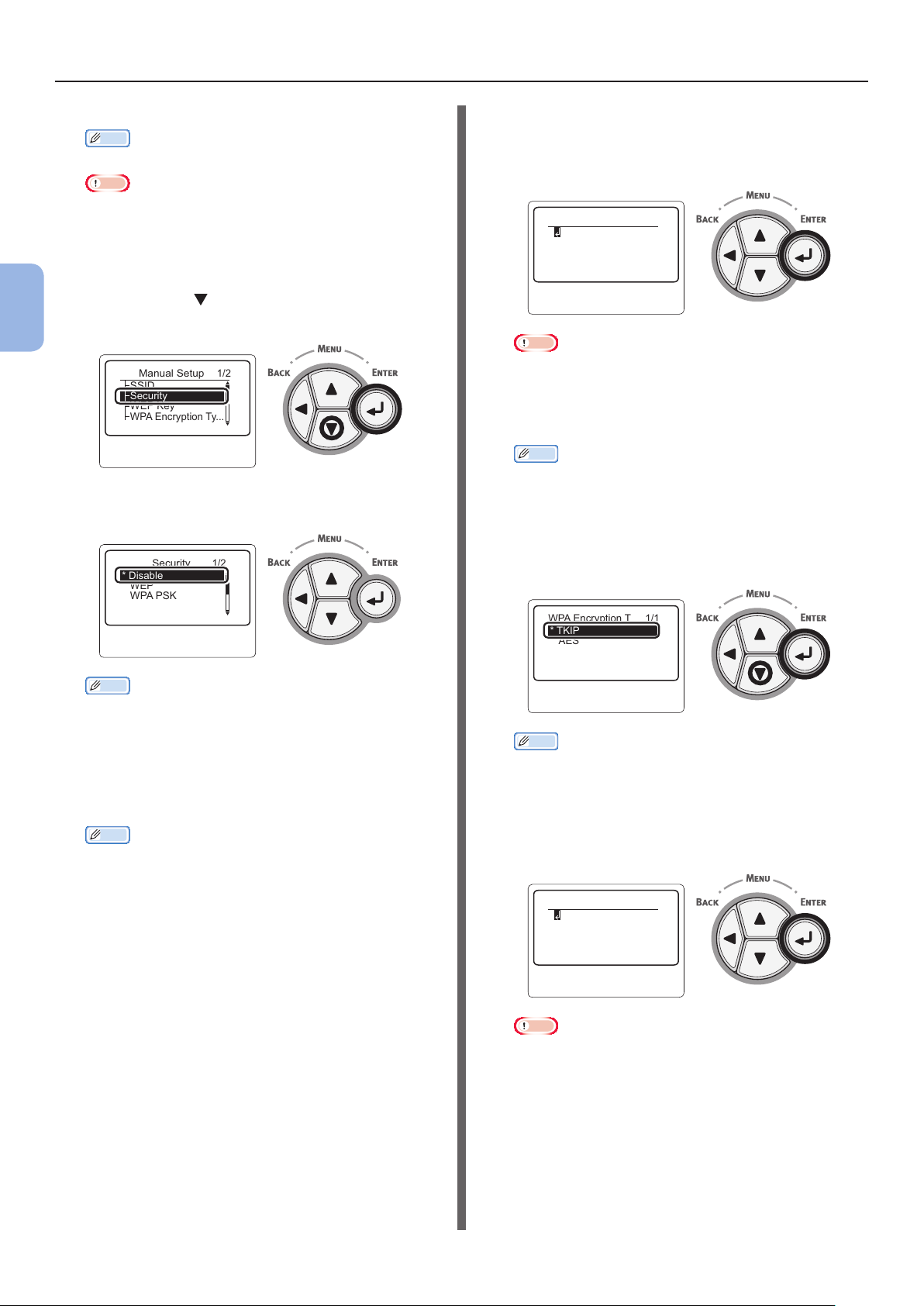
連接至電腦
9 使用數字鍵輸入在步驟 1 中查看的 SSID。
娢憲
● 要輸入「_ (底線)」等符號時,請使用 * 鍵。
㳏ヶ
● 字元需區分大小寫,請輸入正確。
10 輸入完字元後,請按下 <ENTER (確認)> 按
鈕。
11 按下捲動按鈕 選擇 [安全性 (Security)],
3
列印
然後按下 <ENTER (確認)> 按鈕。
Manual Setup
SSID
Security
WEP Key
WPA Encryption Ty...
1/2
12 選擇在步驟 1 中查看的安全性類型。
Security
* Disable
WEP
WPA PSK
WPA2 PSK
1/2
13-(1) 選擇 WEP 時:
a) 在 WEP 金鑰輸入畫面上按下 <ENTER (確認)> 按
鈕。
WEP key
(5-26digits)
㳏ヶ
● 沒有 WEP KEY 索引的設定。WEP KEY 索引與存取點的通
訊為 1。
b) 針對您要連接的存取點,輸入相同的金鑰作為 WEP
金鑰。
娢憲
● 輸入金鑰後,金鑰會因安全因素而顯示為「*」符號。
13-(2) 選擇 WPA-PSK 或 WPA2-PSK 時:
a) 按下 <ENTER (確認)> 按鈕,選擇 WPA 加密類
型,然後按下 <ENTER (確認)> 按鈕。
WPA Encryption T_ 1/1
* TKIP
AES
娢憲
● 預設為 [停用 (Disable)]。
● 根據存取點的機型,可能支援 WPA-PSK/WPA2-PSK 混合
模式。在此例中,請選擇 WPA2-PSK。
如果選擇 WEP,請移至「13-(1) 選擇 WEP 時:」。
如果選擇 WPA-PSK 或 WPA2-PSK,請移至「13-(2)
選擇 WPA-PSK 或 WPA2-PSK 時:」。
娢憲
● 機器也支援使用驗證伺服器的安全性設定 (WPA-EAP/
WPA2-EAP),不過這只能從網頁進行設定。根據在步驟 12
中選擇的安全性設定,參考以下 (1) 或 (2) 的說明執行設
定。若選擇 [停用 (Disable)],請繼續步驟 14。(基於安全
性考量,不建議設定 [停用 (Disable)]。)
娢憲
● 預設值為 [TKIP (TKIP)]。
● 如果無線區域網路存取點的加密配置為 WPA-PSK,請選擇
THIP。如果是 WPA2-PSK,請選擇 AES。
b) 在 WPA 預先共用金鑰輸入畫面上按下 <ENTER (確
認)> 按鈕。
WPA Pre-shared key
(8-64digits)
㳏ヶ
● 字元需區分大小寫,請輸入正確。
- 64 -

連接至電腦
c) 針對您要連接的存取點,輸入相同的金鑰作為預先共
用金鑰。
娢憲
● 輸入金鑰後,金鑰會因安全因素而顯示為「*」符號。
14 在確認畫面中,檢查輸入的 SSID 及選取的安
全性設定。
如果沒問題,請按下捲動按鈕 選擇 [是 (Yes)],然後
按下 <ENTER (確認)> 按鈕。
Execute?
SSID: default
Security: WAP2-PSK
Yes
No
15 畫面上將顯示 [正在搜尋連線 (Searching for
connection)]。
Searching for connection
重新連接至無線區域網路
當啟用無線連線時,請重新啟動無線功能。如果存取點
通訊或效能發生問題,可以重新啟動無線功能。
(若啟用無線連線,會使用預設的無線設定啟用無線功
能。)
1 按下捲動按鈕 選擇 [無線設定 (Wireless
Setting)],然後按下 <ENTER (確認)> 按
鈕。
Functions
Wireless Setting
3/3
2 使用數字鍵盤輸入管理員密碼,再按下
<ENTER (確認)> 按鈕。
密碼的原廠預設值為「aaaaaa」。輸入每個字元後按下
<ENTER (確認)> 按鈕。
3
列印
當顯示 [連線成功 (Connection successful)] 時,此設
備會連接至無線區域網路。
Connection successful.
Wired communications
disabled.
娢憲
● 若顯示 [逾時],可能是無法在指定的時間內找到連接目的地
的存取點。檢查 SSID、安全性設定及金鑰設定,然後重新
嘗試。
Enter Password
3 出現以下的畫面時,請詳讀畫面上的內容。按
下 <ENTER (確認)> 按鈕,或等待畫面變
更。
Wireless setting 1/3
Enabling wireless
network communication
will disable wired
4 按下捲動按鈕 選擇 [無線重新結連
(Wireless reconnection)],然後按下
<ENTER (確認)> 按鈕。
- 65 -
Wireless Setting 1/1
Automatic Setup (WPS)
Wireless Network Selection
Wireless reconnection
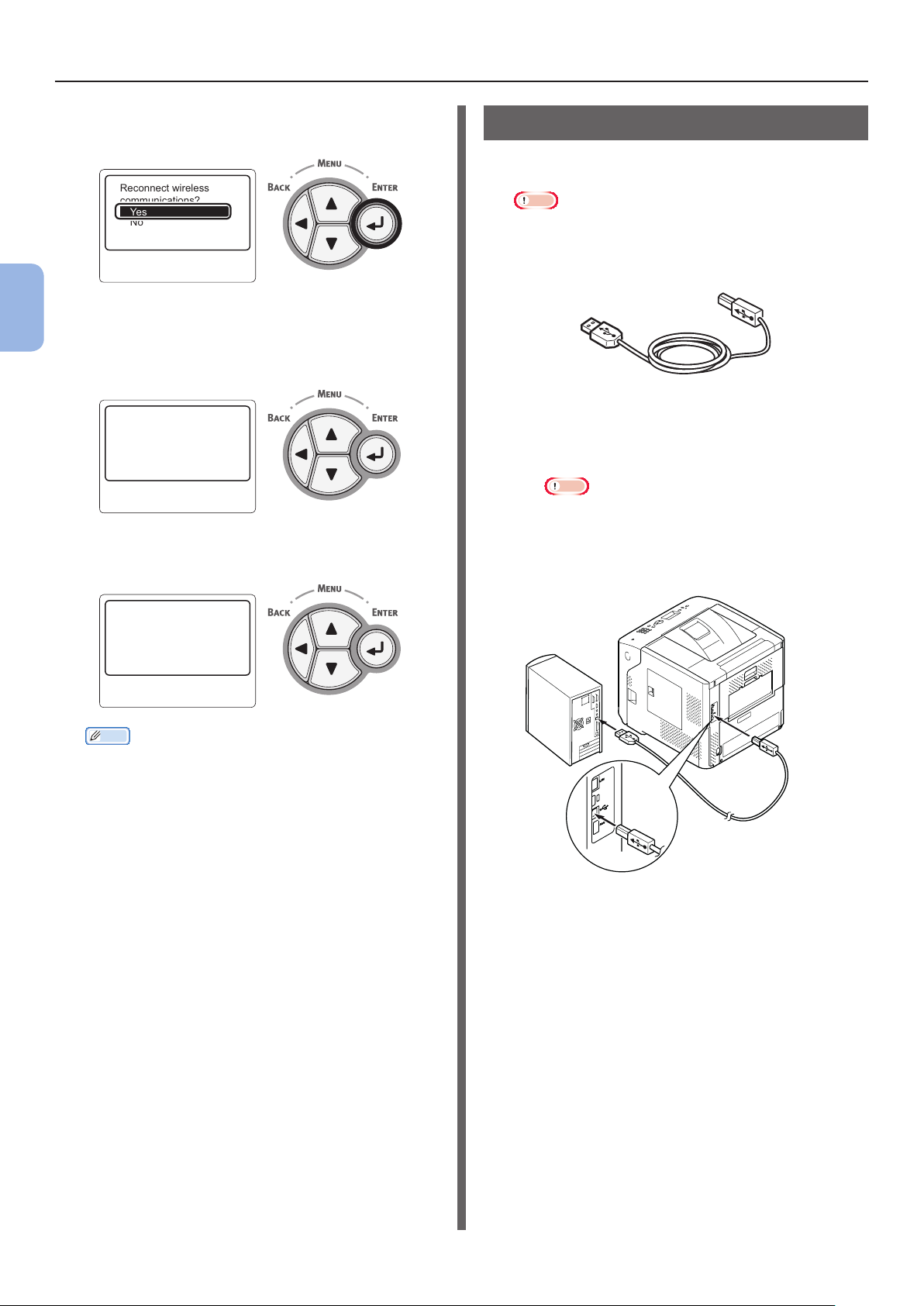
連接至電腦
5 選擇 [是 (Yes)],接著按下 <ENTER (確
認)> 按鈕。
Reconnect wireless
communications?
Yes
No
3
6 若在步驟 5 中選擇 [是 (Yes)],畫面中
列印
會顯示 [正在搜尋連線... (Searching for
connection)]。
Searching for connection
之後會顯示 [連線成功 (Connection successful)],並
可在此設備上使用無線區域網路。
連接 USB 連接線
1 購買一條 USB 連接線。
㳏ヶ
● 印表機未隨附 USB 連接線。另外購買一條支援 USB2.0 規
格的 USB 連接線。
● 若要使用 USB2.0 的高速模式,則需要一條支援高速規格的
USB 連接線。
2 連接 USB 連接線。
(1) 將 USB 連接線一端插入印表機的 USB 介
面接頭。
㳏ヶ
● 小心不要將 USB 連接線插入網路介面接頭,可能導致
故障。
(2) 將 USB 連接線另一端插入電腦的 USB 介
面接頭。
Connection successful.
Wired communications
disabled.
娢憲
● 若顯示 [逾時],可能是無法在指定的時間內找到連接目的地
的存取點。您必須設定 SSID、安全性設定及金鑰,以符合存
取點設定。
● 檢查各設定。
- 66 -
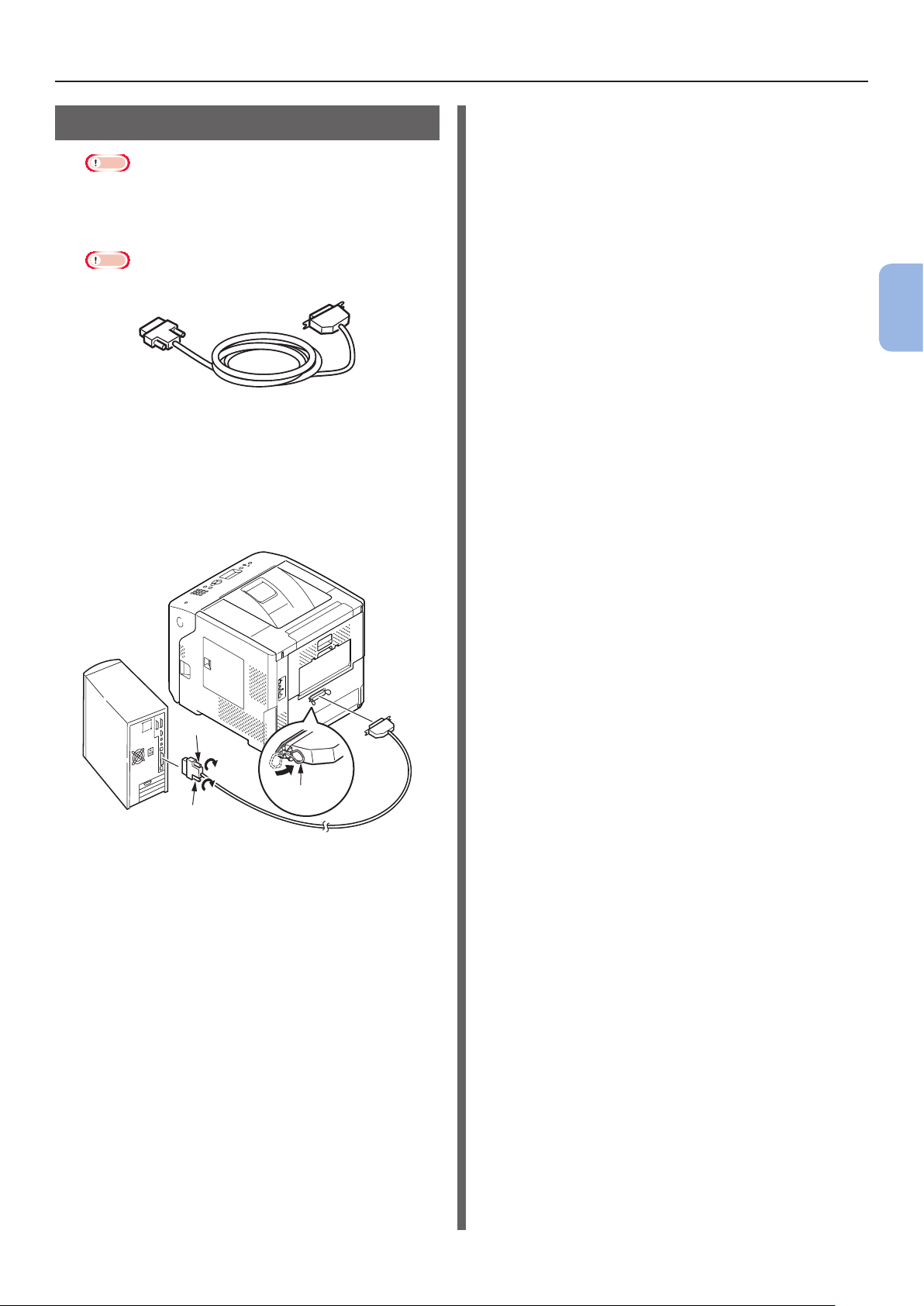
連接並列連接線
㳏ヶ
● 並列連接線接頭僅適用於具備並列連接線接頭的機型。(僅限
並列安裝機型)
1 購買一條並列連接線。
㳏ヶ
● 印表機未隨附並列連接線。請另外購買。
2 連接並列連接線。
(1) 將並列連接線一端插入印表機的並列介面
接頭。
(2) 將並列連接線另一端插入電腦的並列介面
接頭。
連接至電腦
3
列印
螺絲
螺絲
金屬固定
- 67 -
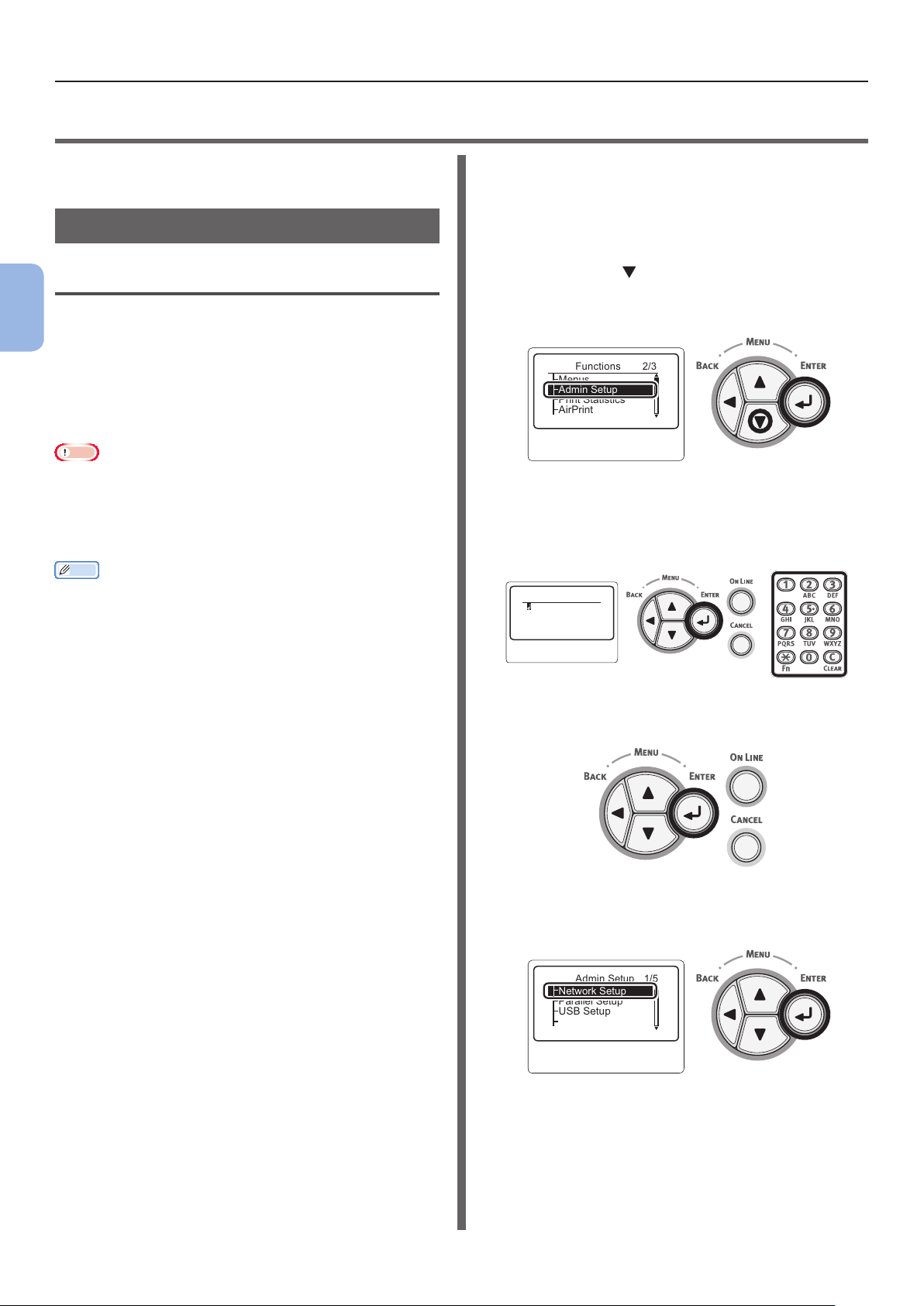
安裝印表機驅動程式 (Windows 適用)
安裝印表機驅動程式 (Windows 適用)
如果印表機使用 USB 或並列連接線與電腦連接,請繼續
執行第 56 頁的「Windows 產品需求」。
網路連線準備工作
安裝印表機驅動程式 (Windows 適用)
3
要在 Windows 電腦上完成網路連線,首先要設定機器
的 IP 位址,然後在電腦上安裝印表機驅動程式。
列印
若網路上沒有 DHCP 伺服器或 BOOTP 伺服器,必須在
電腦或印表機上手動設定 IP 位址。
網路管理員或網際網路服務供應商會指定一組唯一的電
腦或印表機 IP 位址,您必須手動設定 IP 位址。
㳏ヶ
● 執行本步驟前,必須先完成電腦網路設定。
● 要完成此步驟,必須先以管理員身分登入。
● 要手動設定 IP 位址,請詢問網路管理員或網際網路服務供應商要
使用哪一個 IP 位址。若輸入了不正確的 IP 位址,網路可能斷線,
或無法存取網際網路。
娢憲
● 要設定只包含印表機與電腦的小型網路,請將 IP 位址如下設定 (根
據 RFC1918)。
電腦
IP 位址: 192.168.0.1 - 254
子網路遮罩: 255.255.255.0
預設閘道器: 未使用
DNS 伺服器: 未使用
印表機
IP 位址設定: 手動
IP 位址: 192.168.0.1 - 254 (選擇一個與電腦不
子網路遮罩: 255.255.255.0
預設閘道器: 0.0.0.0
網路規模: 小規模
● 若要設定 [網路規模],請按下 <ENTER (確認)> 按鈕並選擇
[管理員設定] > [網路設定] > [網路規模]。
同的數字)
先設定印表機的 IP 位址
開啟印表機電源。
1
2 在操作面板上按下 <ENTER (確認)> 按鈕。
3 按下捲動按鈕 選擇 [管理員設定 (Admin
Setup)],然後按下 <ENTER (確認)> 按
鈕。
Functions
Menus
Admin Setup
Print Statistics
AirPrint
2/3
4 使用數字鍵盤輸入管理員密碼。
密碼的原廠預設值為「aaaaaa」。輸入每個字元後按下
<ENTER (確認)> 按鈕。
Enter Password
(6-12digits)
5 按下 <ENTER (確認)> 按鈕。
6 確認已選擇 [網路設定 (Network Setup)] 並
按下 <ENTER (確認)> 按鈕。
- 68 -
Admin Setup
Network Setup
Parallel Setup
USB Setup
Print Setup
1/5
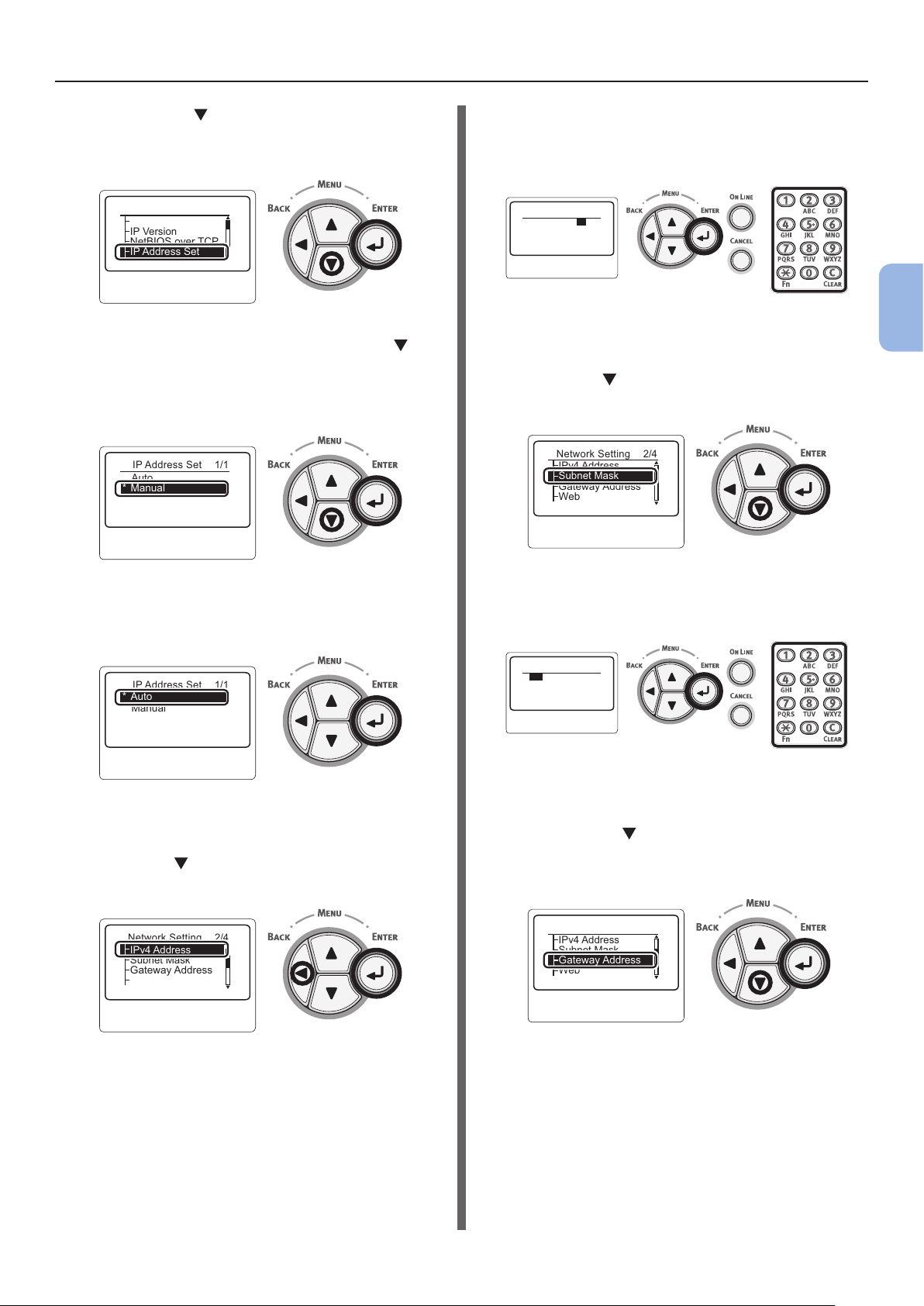
安裝印表機驅動程式 (Windows 適用)
7 按下捲動按鈕 選擇 [IP 位址設定 (IP
Address Set)],然後按下 <ENTER (確
認)> 按鈕。
Network Setting
TCP/IP
IP Version
NetBIOS over TCP
IP Address Set
1/4
8 若要手動設定 IP 位址,請按下捲動按鈕 並
選擇 [手動 (Manual)],然後按下 <ENTER
(確認)> 按鈕。
繼續執行步驟 9。
IP Address Set
Auto
Manual
*
1/1
10 使用數字鍵盤輸入 IP 位址,再按下 <ENTER
(確認)> 按鈕。
要移到下一個方塊,請按下 <ENTER (確認)> 按鈕。
IPv4 Address
192. 168. 0. 2
11 按下 <BACK (返回)> 按鈕,直到顯示 [網路
設定 (Network Setup)]。
按下捲動按鈕 選擇 [子網路遮罩 (Subnet Mask)],
然後按下 <ENTER (確認)> 按鈕。
Network Setting
IPv4 Address
Subnet Mask
Gateway Address
Web
2/4
3
列印
若要手動取得 IP 位址,請確定有選擇 [自動 (Auto)] 並
按下 <ENTER (確認)> 按鈕。
繼續執行步驟 15。
IP Address Set
Auto
*
Manual
1/1
9 按下 <BACK (返回)> 按鈕,直到顯示 [網路
設定 (Network Setup)]。
按下捲動按鈕 選擇 [IPv4 位址 (IPv4 Address)],
然後按下 <ENTER (確認)> 按鈕。
Network Setting
IPv4 Address
Subnet Mask
Gateway Address
Web
2/4
12 如同輸入 IP 位址的方式,輸入子網路遮罩。
要移到下一個方塊,請按下 <ENTER (確認)> 按鈕。
Subnet Mask
*
255. 255. 255. 255
13 按下 <BACK (返回)> 按鈕,直到顯示 [網路
設定 (Network Setup)]。
按下捲動按鈕
Address)],然後按下 <ENTER (確認)> 按
鈕。
Network Setting
IPv4 Address
Subnet Mask
Gateway Address
Web
選擇 [閘道位址 (Gateway
2/4
- 69 -
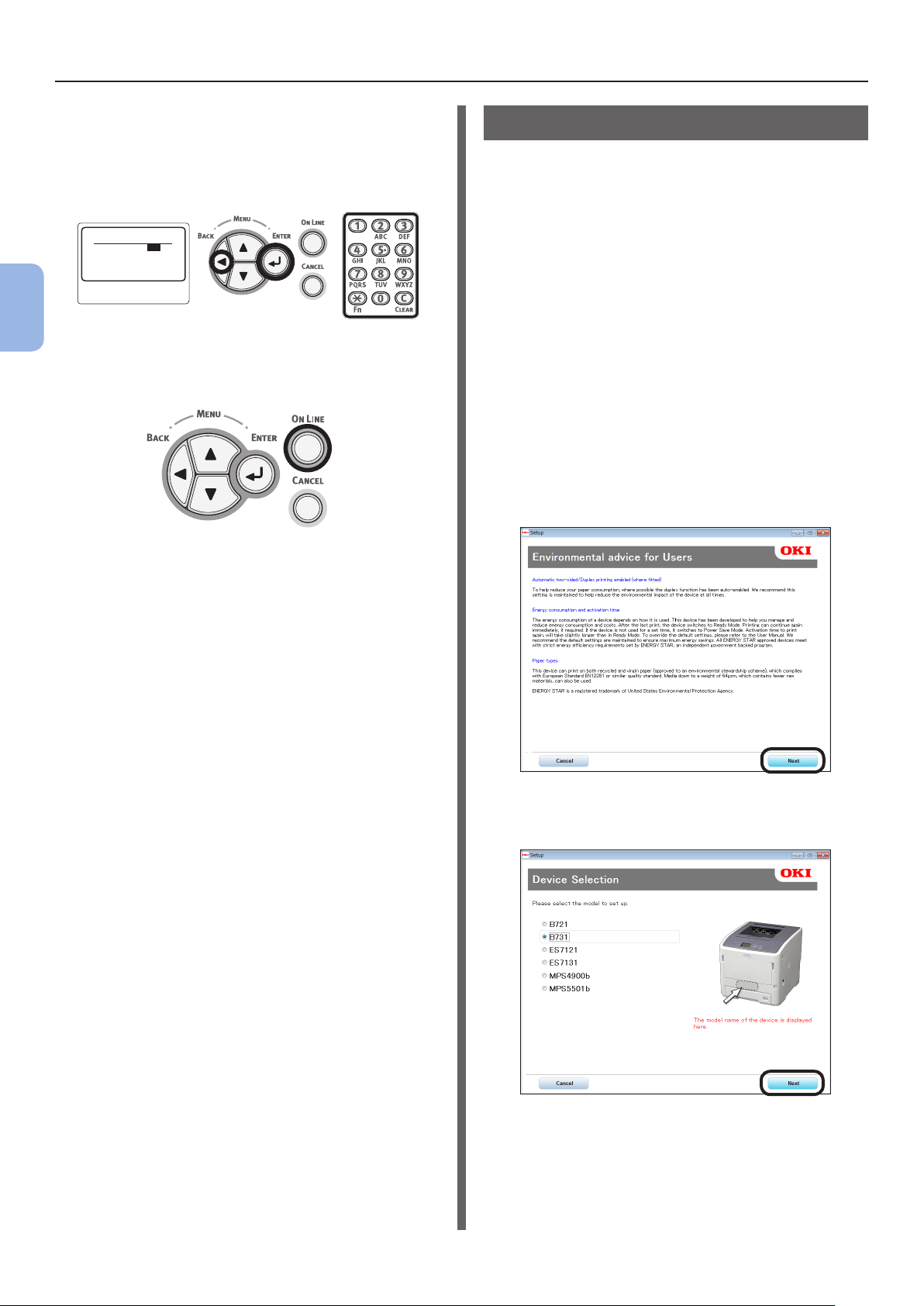
安裝印表機驅動程式 (Windows 適用)
14 輸入預設閘道位址,並按下 <ENTER (確
認)> 按鈕。
要移到下一個方塊,請按下 <ENTER (確認)> 按鈕。
輸入所有設定值後,請按下 <BACK (返回)> 按鈕。
Gateway Address
192. 168. 0.254
3
列印
15 當顯示設定選單畫面時,按下 <ON LINE (連
線)> 按鈕完成網路設定。
安裝印表機驅動程式
1 使用網路連線時,請確定開啟印表機電源。使
用 USB 連線時,請確定關閉印表機電源。
2 啟動 Windows,接著將印表機隨附的「軟體
DVD-ROM」放入電腦。
3 出現 [自動播放] 後,按一下 [執行 Setup.
exe]。
4 若出現 [使用者帳戶控制] 對話方塊,按一下
[是]。
5 選擇要使用的語言,仔細閱讀 [軟體授權合約],
然後按一下 [同意]。
6 閱讀「
advice for Users)」,然後按一下 [下一步
(Next)]。
給使用者的環境建議
(Environmental
- 70 -
7 選擇要使用的機型,然後按一下 [下一步
(Next)]。
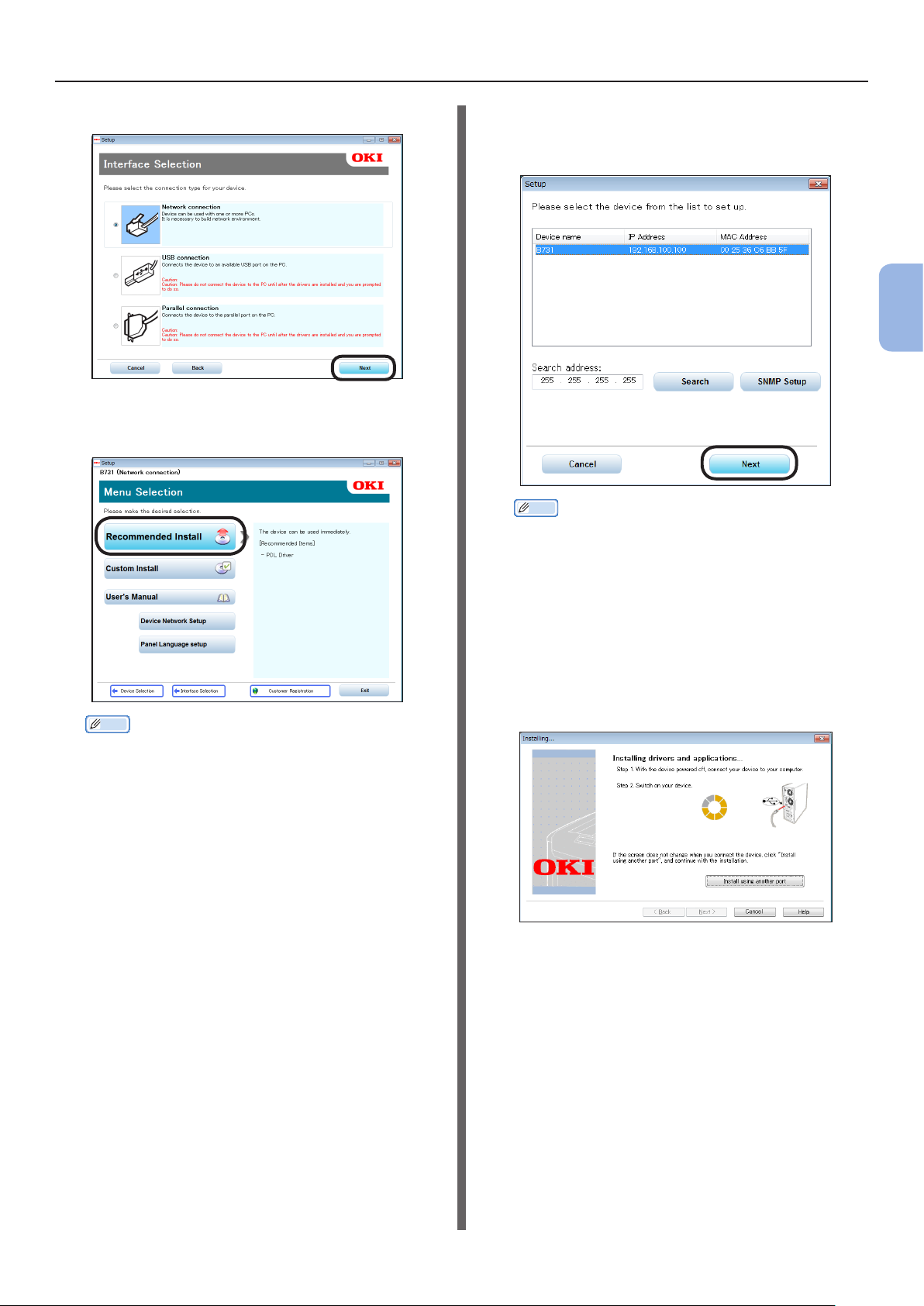
安裝印表機驅動程式 (Windows 適用)
8 選擇連線方式,然後按一下 [下一步 (Next)]。
9 按一下 [建議的安裝 (Recommended
Install)]。
10 使用網路連線時,裝置將開始搜尋。如果偵測
到印表機,從清單中選擇印表機,然後按一下
[下一步 (Next)]。軟體將自動開始安裝。
3
列印
娢憲
● 如果未偵測到印表機,請按一下 [網路設定] 並變更印表機的
網路設定,依照畫面上的說明進行。
裝置開始搜尋。如果偵測到印表機,從清單中選擇印表機,然
後按一下 [下一步]。
輸入網路設定資料,然後按一下 [設定]。
輸入網路設定的密碼,然後按一下 [確定]。
完成網路設定後,印表機將自動重新啟動,接著將重新顯示選
單選擇畫面。從步驟 8 重新執行安裝程序。
娢憲
● 若要安裝 PS 驅動程式或 XPS 驅動程式,請按一下 [自動安
裝 (Custom Install)],接著按一下以從 [所有項目] 中選擇
想要安裝的驅動程式。
11 使用 USB/LPT (並列) 連線時,當顯示下列畫
面之後,使用 USB/LPT 連接線連接印表機和
電腦,然後開啟印表機電源。
- 71 -
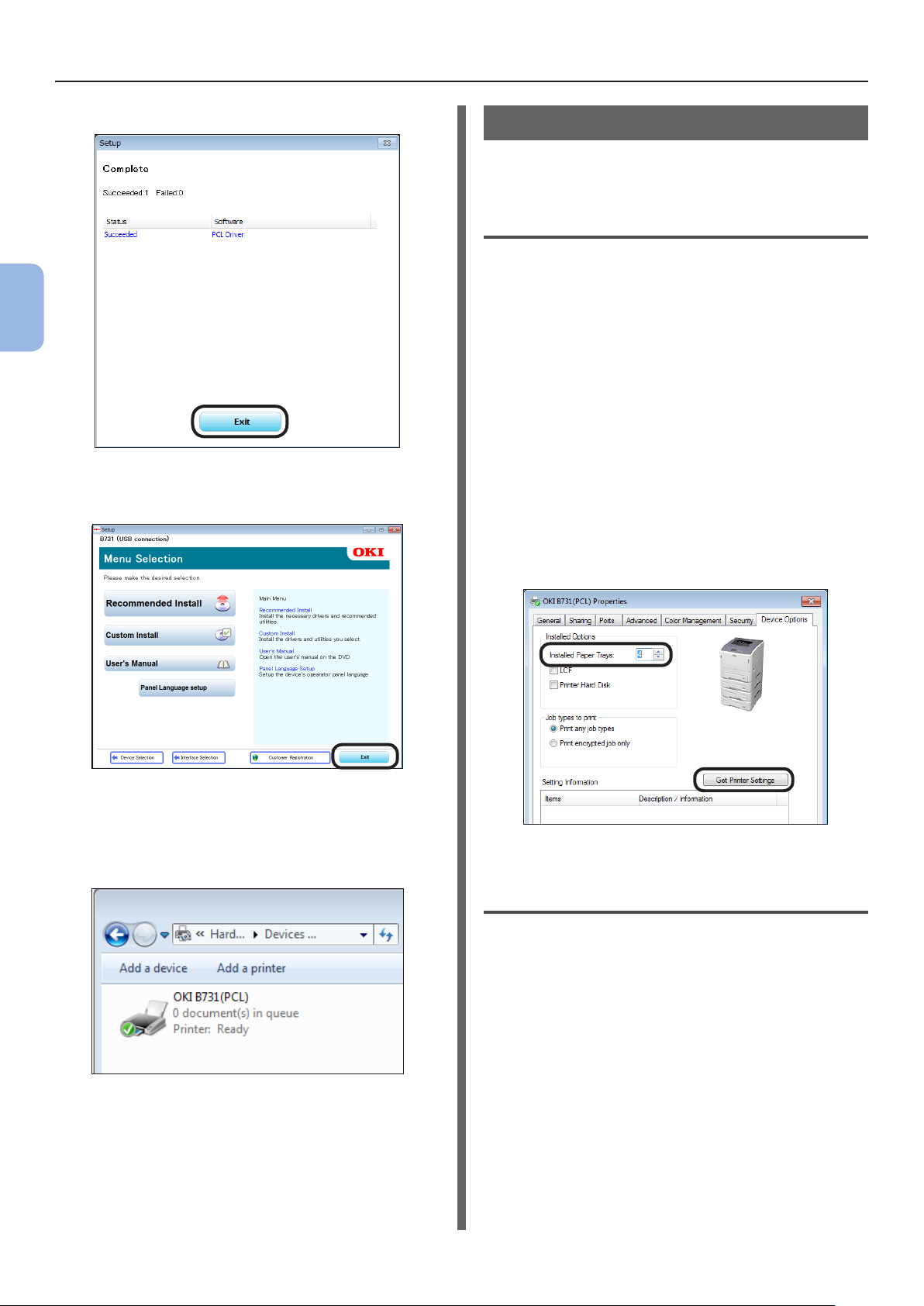
安裝印表機驅動程式 (Windows 適用)
12 完成安裝後,請按一下 [結束 (Exit)]。
3
列印
13 在選單選擇畫面上按一下 [結束 (Exit)] 以結
束。
新增選項時
如果已安裝附加進紙匣組件等選項,請使用下列程序變
更印表機的驅動程式設定。
Windows PCL 驅動程式
1
按一下 [開始] > [裝置和印表機]。
2 在印表機圖示上按滑鼠右鍵,選擇 [印表機內
容]。(若已安裝多個印表機驅動程式,請選擇
[印表機內容],接著選擇 [印表機名稱
(PCL)])。
3 選擇 [裝置選項] 頁籤。
4 若使用網路連線,請選擇 [取得印表機設定值
(Get Printer Settings)]。
若使用 USB 連接,請將進紙匣總數 (不含多功
能進紙匣) 輸入至 [已安裝的紙匣 (Installed
Paper Trays)]。
例如:當安裝三個選購進紙匣時,因為可以使用進紙匣 1、
2、3 及 4,因此要輸入「4」。
14 選擇 [開始]、[控制台],接著選擇 [裝置和印
表機]。
如果 [裝置和印表機] 資料夾中出現裝置圖示,表示設定
已完成。
- 72 -
5 按一下 [確定]。
Windows PS 驅動程式
1
按一下 [開始] > [裝置和印表機]。
2 在 [印表機名稱 (PS)] 圖示上按滑鼠右鍵,選
擇 [印表機內容]。(若已安裝多個印表機驅動程
式,請選擇 [印表機內容],接著選擇 [印表機
名稱 (PS)])。
3 選擇 [裝置設定] 頁籤。

安裝印表機驅動程式 (Windows 適用)
4 若使用網路連線,請選擇 [可安裝的選
項 (Installable Options)] 下方的 [自動
獲取可安裝選項 (Get installed options
automatically)],然後按一下 [設定
(Setup)]。
若使用 USB 連線,請在 [可安裝的選項
(Installable Options)] 下方的 [可用進紙匣
(Available Trays)] 中選擇合適的進紙匣數量。
4 若使用網路連線,請選擇 [取得印表機設定值
(Get Printer Settings)]。
若使用 USB 連接,請將進紙匣總數 (不含多功
能進紙匣) 輸入至 [已安裝的紙匣 (Installed
Paper Trays)]。
例如:當安裝三個選購進紙匣時,因為可以使用進紙匣 1、2、3
及 4,因此要輸入「4」。
3
列印
5 按一下 [確定 (OK)]。
5 按一下 [確定 (OK)]。
Windows XPS 驅動程式
1
按一下 [Start (開始)] > [Devices and
Printers (裝置和印表機)]。
2 在印表機圖示上按滑鼠右鍵,選擇 [Printer
Properties (印表機內容)]。(若已安裝
多個印表機驅動程式,請選擇 [Printer
Properties (印表機內容)],接著選
擇 [Printer name (XPS) (印表機名稱
(XPS))])。
3 選擇 [Device Options (裝置選項)] 頁籤。
- 73 -

安裝印表機驅動程式 (Macintosh 適用)
安裝印表機驅動程式 (Macintosh 適用)
透過網路設定
1 開啟印表機電源。
2 安裝印表機驅動程式。
㳏ヶ
3
列印
● 執行本步驟前,請先停用防毒軟體。
(1) 將「軟體 DVD-ROM」放入 Macintosh
電腦。
(2) 按兩下 [OKI]、[驅動程式],接著從
[PS] 資料夾中按一下 [OSX xxx 適用之
安裝程式] (「xxx」代表要安裝的 OS 版
本)。
(3) 依照畫面上的指示進行,輸入管理員密
碼,然後按一下 [安裝軟體]。
㳏ヶ
● 如果出現 [列印與掃描 (Print & Scan)] 對話方塊,請
按一下 [x] 將其關閉。
(4) 從 Apple 選單選取 [系統偏好設定]。
(7) 按一下 [預設值 (Default)]。
(8) 選擇印表機名稱。如果 [驅動程式] 中出現合
適的機型名稱,請按一下 [新增 (Add)]。
娢憲
● 如果使用 Bonjour 網路,將出現印表機的名稱,顯示格式為
[機型名稱] 加上 MAC 位址最小的六位數字。
● 若要顯示 MAC 位址,請按下操作面板上的捲動按鈕
著按下 [組態] 和 [網路] 按鈕。
,接
(5) 按一下 [列印和掃描 (Print & Scan)]。
(6) 按一下 [+]。
- 74 -
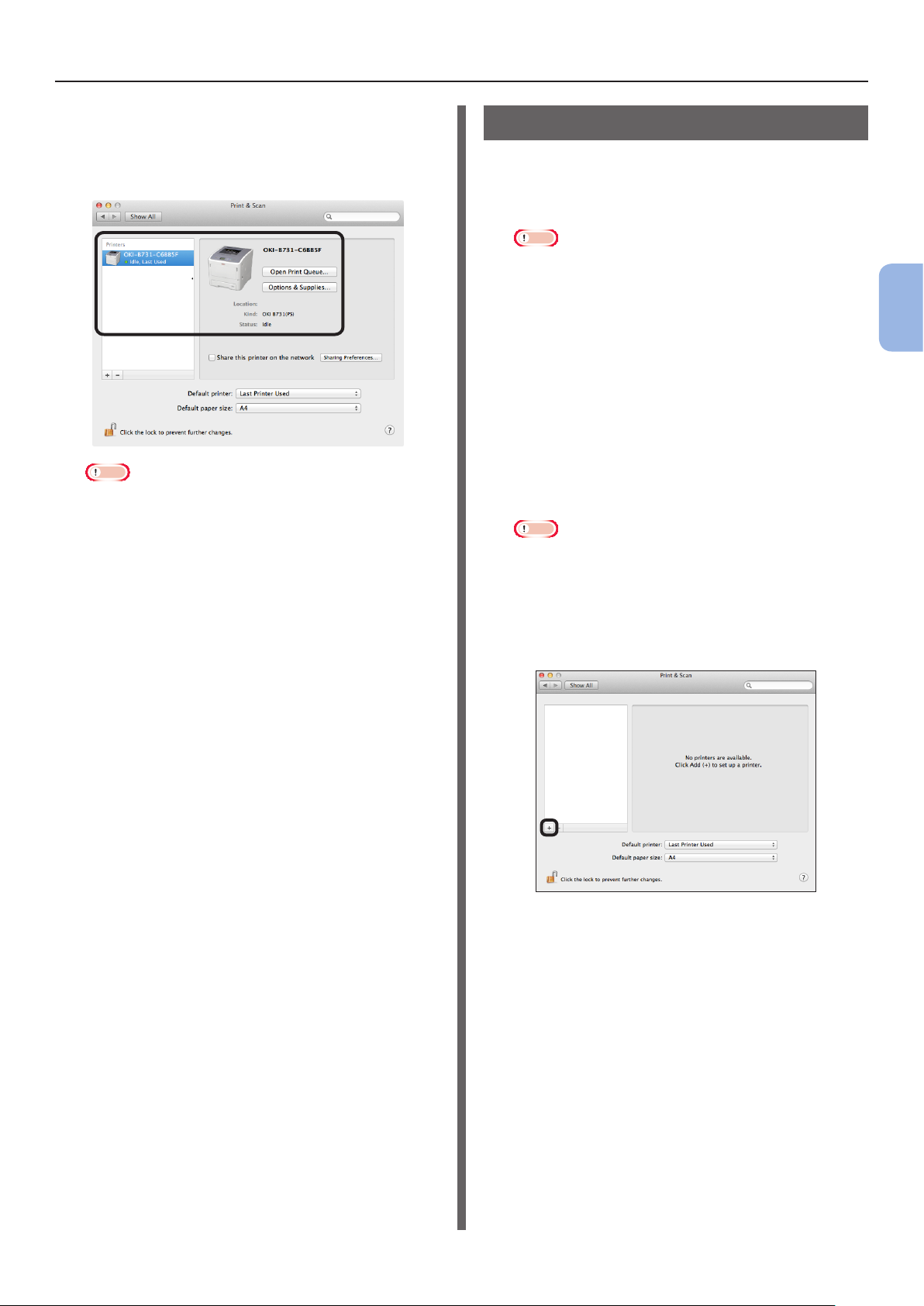
安裝印表機驅動程式 (Macintosh 適用)
(9) 檢查所選的印表機是否出現在印表機清單
內,且新增的印表機名稱正確出現在 [種
類: (Kind:)] 內,然後關閉 [列印與掃描
(Print & Scan)]。
㳏ヶ
● 如果印表機驅動程式無法正確讀取 PPD 檔案,將不會正確顯
示所新增印表機的名稱。此時請刪除所新增的印表機,然後再
重新登錄。
透過 USB 設定
1 開啟印表機電源。
2 安裝印表機驅動程式。
㳏ヶ
● 執行本步驟前,請先停用防毒軟體。
(1) 將「軟體 DVD-ROM」放入 Macintosh
電腦。
(2) 按兩下 [OKI]、[驅動程式],接著按一下
[PS] 資料夾中的 [OSX xxx 適用之安裝
程式]。
(3) 依照畫面上的指示進行,輸入管理員密
碼,然後按一下 [安裝軟體]。
執行安裝,依照畫面上顯示的說明進行。
3 透過 USB 執行印表機設定。
㳏ヶ
● 如果出現 [列印與掃描] 對話方塊,請按一下 [x] 將其關閉。
3
列印
(1) 從 Apple 選單選取 [系統偏好設定]。
(2) 按一下 [列印和掃描 (Print & Scan)]。
(3) 按一下 [+]。
- 75 -

安裝印表機驅動程式 (Macintosh 適用)
3
列印
(4) 選擇 [種類: (Kind:)] 中顯示 [USB
(USB)] 的印表機名稱。如果 [驅動程式]
選單中出現合適的機型名稱,請按一下 [新
增 (Add)]。
(5) 檢查所選的印表機是否出現在印表機清單
內,且新增的印表機名稱正確出現在 [種
類: (Kind:)] 內,然後關閉 [列印與掃描
(Print & Scan)]。
新增選項時
如果已安裝附加進紙匣組件等選項,請使用下列程序變
更印表機的驅動程式設定。
Mac OS X PS 驅動程式
1
從 Apple 選單選取 [系統偏好設定]。
2 按一下 [列印和掃描]。
3 選擇印表機,然後按一下 [選項與耗材...]。
4 選擇 [驅動程式] 頁籤。
5 在 [可用進紙匣 (Available Tray)] 中選擇合
適的數量,然後按一下 [確定 (OK)]。
- 76 -

從電腦列印
從電腦列印
本節說明如何從電腦列印。
娢憲
● 在下列說明中,將說明如何列印 Windows 的記事本檔案或 Mac OS X 的文字編輯器檔案。說明將視使用的應用程式或印表機驅動程式版本而
異。
● 有關印表機驅動程式各種設定項目的詳細資料,請參閱驅動程式的線上說明。
列印
1 開啟要列印的檔案,使用對應的應用程式。
2 在印表機驅動程式畫面上執行印表機設定,然
後開始列印。
在接下來的程序中,設定紙張尺寸、紙匣和紙張重量。以
下說明各印表機驅動程式的設定方式。
Windows PCL/XPS 驅動程式
1
在應用程式的 [檔案] 選單下選擇 [列印]。
2 選擇印表機驅動程式。
3 按一下 [偏好設定 (Preferences)]。
6 從 [重量 (Weight)] 中選擇紙張重量。
3
列印
4 從 [設定 (Setup)] 頁籤的 [尺寸 (Size)] 中選
擇紙張尺寸。
5 從 [來源 (Source)] 中選擇紙匣。
7 按一下 [確定 (OK)]。
8 按一下 [列印]。
- 77 -

從電腦列印
Windows PS 驅動程式
1
在應用程式的 [檔案] 選單下選擇 [列印]。
2 選擇印表機驅動程式。
3 按一下 [偏好設定 (Preferences)]。
3
列印
8 按一下 [紙張類型 (Media Type)],在下拉式
清單中選擇紙張重量。
9 按一下 [確定 (OK)]。
10 按一下 [列印]。
4 選擇 [紙張/品質 (Paper/Quality)] 頁籤。
5 從 [紙張來源 (Paper Source)] 中選擇紙匣。
6 按一下 [進階 (Advanced)]。
7 按一下 [紙張尺寸],接著從下拉式清單中選擇
紙張尺寸。
Mac OS X PS 驅動程式
1
在應用程式的 [檔案] 選單下選擇 [頁面設定]。
2 從 [格式: (Format For:)] 中選擇印表機。
3 從 [紙張尺寸 (Paper Size)] 中選擇紙張尺
寸,然後按一下 [確定 (OK)]。
4 從 [檔案] 選單,選擇 [列印...]。
5 從面板選單中選擇 [進紙]。
娢憲
● 如果印表機對話方塊中未顯示詳細設定,請在對話方塊底部按
一下 [顯示詳細資訊]。
- 78 -

6 在 [進紙 (Paper Feed)] 面板中選擇進紙匣。
7 從面板選單中選擇 [印表機功能 (Printer
Features)]。
8 從 [功能集 (Feature Sets)] 中選擇 [插入選
項 (Insert Options)]。
9 從 [紙張類型 (Media Type)] 中選擇紙張重
量。
從電腦列印
3
列印
10 按一下 [列印 (Print)]。
娢憲
● 紙張重量的選項一般使用 [印表機設定 (Printer Setting)]。
如果選擇 [印表機設定 (Printer Setting)],將套用印表機操
作面板上設定的値。
⎪俪
● 如果進紙方式選擇 [自動選擇],將自動選擇指定紙張對應的
紙匣。
● 若進紙方式選擇多功能進紙匣,多功能進紙匣中必須放入紙
張。有關如何將紙張放入多功能進紙匣的詳細資訊,請參閱第
32 頁的「在多功能進紙匣中裝紙」。
- 79 -
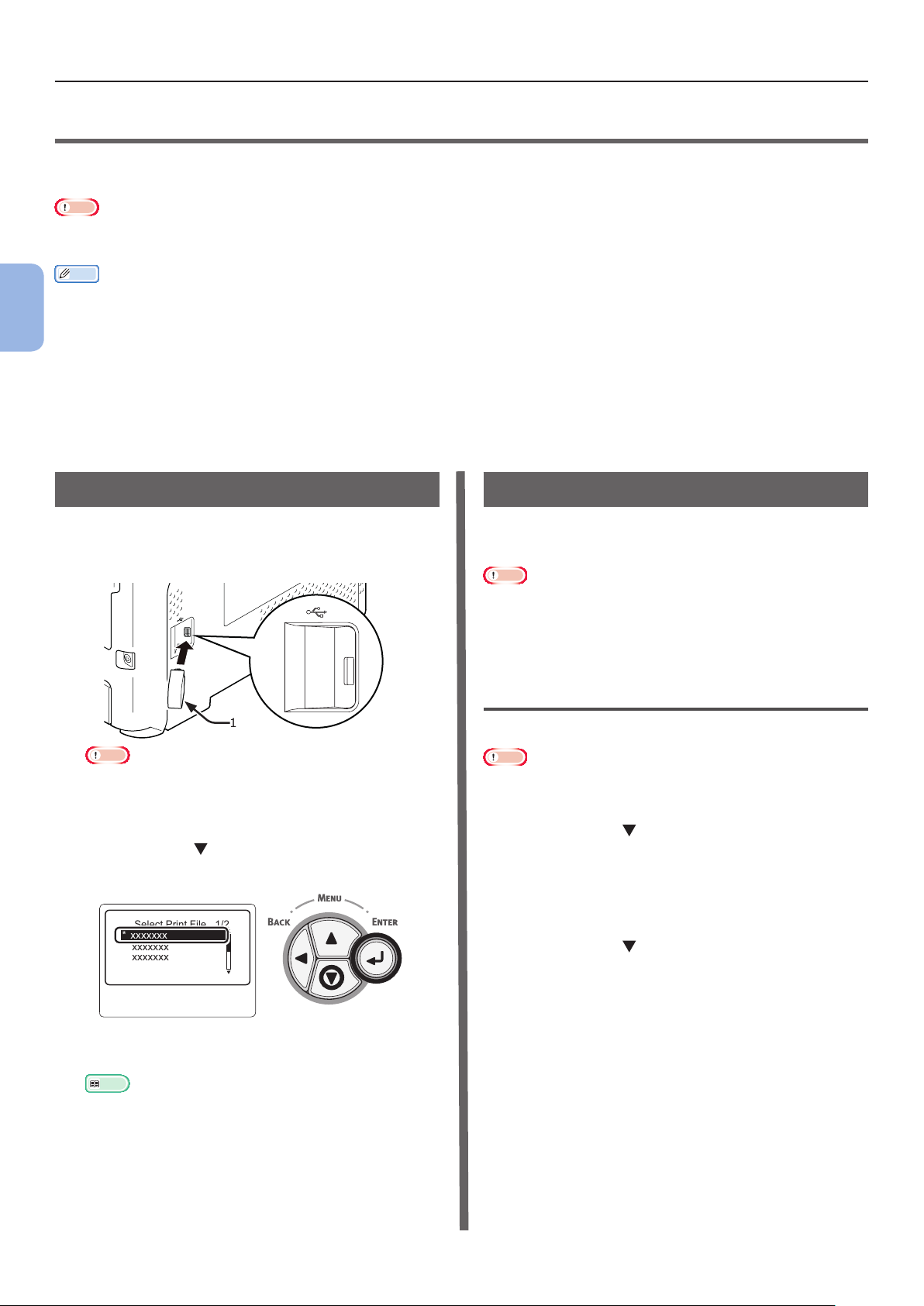
列印 USB 記憶體裝置上的資料
列印 USB 記憶體裝置上的資料
本小節說明如何列印 USB 記憶體裝置上的資料。您可以將 USB 記憶體裝置插入印表機,並直接列印 USB 記憶體裝置
內儲存的檔案。
㳏ヶ
● 但不保證所有的 USB 記憶體裝置都能在印表機上使用。(不支援使用安全功能的 USB 記憶體裝置。)
● 不支援 USB 集線器及外部 USB HDD。
娢憲
● 支援 FAT12、FAT16 和 FAT32 檔案系統。
3
● 支援的檔案格式如下:JPEG、PDF (ISO 32000-1:2008)、M-TIFF、PRN (PCL、PS)
● 支援最高容量 32 GB 的 USB 記憶體裝置。
列印
● 檔案清單中將顯示 USB 記憶體裝置內所儲存最多 100 個支援格式的檔案。
- 如果 USB 記憶體裝置內儲存的檔案數量超過 100 個,將無法正確顯示檔案清單。
- 可能無法正確讀取目錄結構超過 20 層以上的 USB 記憶體裝置。
- 可能無法正確讀取路徑名稱超過 240 個字元的檔案。
● 一次只能列印 USB 記憶體裝置內的一個檔案。
和 XPS。
列印
1 將 USB 記憶體 (1) 裝置插入印表機的 USB
連接埠。
1
㳏ヶ
● 將 USB 記憶體裝置直接插入 USB 連接埠。若未這樣
做,USB 連接埠可能會損壞。
2 顯示 [選擇列印檔案 (Select Print File)] 時,
按下捲動按鈕 選擇要列印的檔案,接著按下
<ENTER (確認)> 按鈕。
Select Print File 1/2
* xxxxxxx
xxxxxxx
xxxxxxx
xxxxxxx
列印設定
要列印 USB 記憶體裝置內的資料時,可從 [列印設定]
選單執行印表機設定。
㳏ヶ
● 如果在 [選擇列印檔案] 內選擇 PRN 檔案,將不會顯示 [列印設
定]。
以下程序可能為第 80 頁的「列印 USB 記憶體裝置
上的資料」步驟 4 所需要。
變更進紙匣 (進紙)
您可以自己選擇進紙匣。
㳏ヶ
● 列印 PRN 檔案時,當建立要列印的檔案之後,便會選擇印表機驅
動程式內指定的進紙匣。
1 按下捲動按鈕 以選擇 [列印設定],然後再按
<ENTER (確認)> 按鈕。
2 確認已選擇 [進紙] 然後按下 <ENTER (確
認)> 按鈕。
3 按下捲動按鈕 選擇進紙匣,然後按下
<ENTER (確認)> 按鈕。
3 視需要執行印表機設定。
⎪俪
● 第 56 頁的「Windows 產品需求」
4 選擇 [列印] 開始列印。
5 完成列印後,拔出 USB 記憶體裝置。
4 按下 <BACK (返回)>,返回開始畫面。
- 80 -
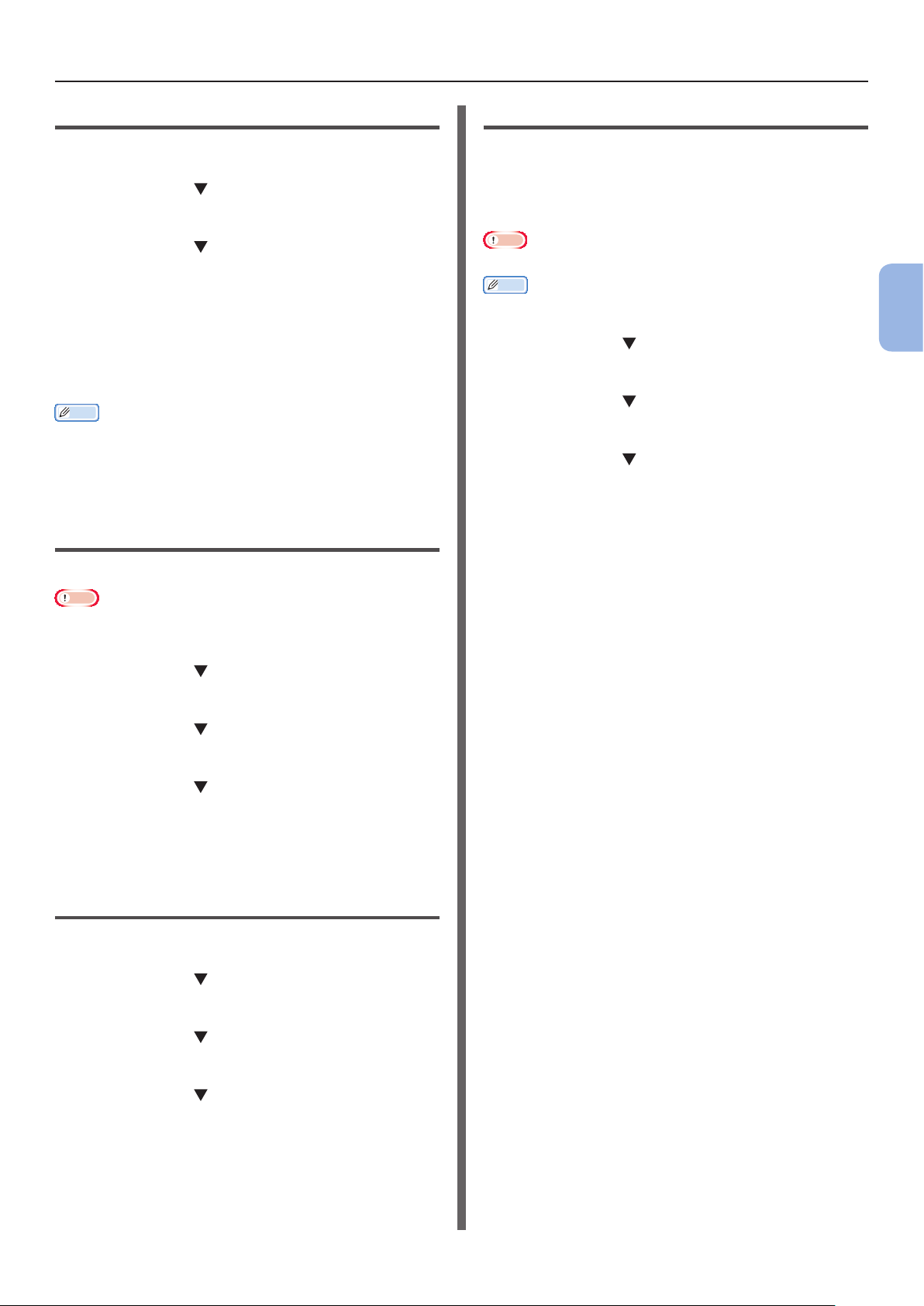
列印 USB 記憶體裝置上的資料
變更份數
您可設定列印份數。
1 按下捲動按鈕 以選擇 [列印設定],然後再按
<ENTER (確認)> 按鈕。
2 按下捲動按鈕 選擇 [份數],然後按下
<ENTER (確認)> 按鈕。
3 輸入份數,然後再按 <ENTER (確認)> 按
鈕。
最多可指定 999 份。
4 按下 <BACK (返回)>,返回開始畫面。
娢憲
● 可選擇的紙匣如下:
- 進紙匣 1 (原廠預設值)
- 進紙匣 2–4 (安裝附加進紙匣時)
- 多功能進紙匣
雙面列印
讓頁面尺寸符合紙張尺寸 (最適大小)
您可讓頁面尺寸符合紙張尺寸 並列印。
如果要列印之檔案的頁面尺寸對紙張有效列印區來說太
大或太小,將自動調整大小,讓頁面尺寸符合紙張尺
寸。
㳏ヶ
● 列印 PRN 檔案時無法使用此設定。
娢憲
● 此功能的預設値為 [開]。
1 按下捲動按鈕 以選擇 [列印設定],然後再按
<ENTER (確認)> 按鈕。
2 按下捲動按鈕 選擇 [最適大小],然後按下
<ENTER (確認)> 按鈕。
3 按下捲動按鈕 ,並選擇 [開] 啟用最適大小
功能,或選擇 [關] 停用,然後按下 <ENTER
(確認)> 按鈕。
4 按下 <BACK (返回)>,返回開始畫面。
3
列印
您可選擇單面或雙面列印。
㳏ヶ
● 列印 PRN 檔案時,當建立要列印的檔案之後,便會選擇印表機驅
動程式內指定的單面/雙面列印。
1 按下捲動按鈕 以選擇 [列印設定],然後再按
<ENTER (確認)> 按鈕。
2 按下捲動按鈕 選擇 [雙面],然後按下
<ENTER (確認)> 按鈕。
3 按下捲動按鈕 ,並在雙面列印下選擇 [開] 或
在單面列印下選擇 [關],然後按下 <ENTER
(確認)> 按鈕。
4 按下 <BACK (返回)>,返回開始畫面。
裝訂設定
雙面列印可設定裝訂位置。
1 按下捲動按鈕 以選擇 [列印設定],然後再按
<ENTER (確認)> 按鈕。
2 按下捲動按鈕 選擇 [裝訂],然後按下
<ENTER (確認)> 按鈕。
3 按下捲動按鈕 選擇 [長邊] 或 [短邊],接著
按下 <ENTER (確認)> 按鈕。
4 按下 <BACK (返回)>,返回開始畫面。
- 81 -

取消列印
取消列印
按下操作面板上的 <CANCEL (取消)> 按鈕,可取消
目前列印或準備列印的列印工作。
3
列印
按 <CANCEL (取消)> 按鈕後,會顯示以下訊息:
Cancel Data?
Yes
No
若要取消列印,請選擇 [是 (Yes)] 並按下 <ENTER
(確認)> 按鈕。
若要繼續列印,請選擇 [否 (No)] 並按下 <ENTER
(確認)> 按鈕。
當此訊息出現時,如果印表機在 3 分鐘左右沒有任何操
作,該訊息將會消失並繼續列印。
- 82 -
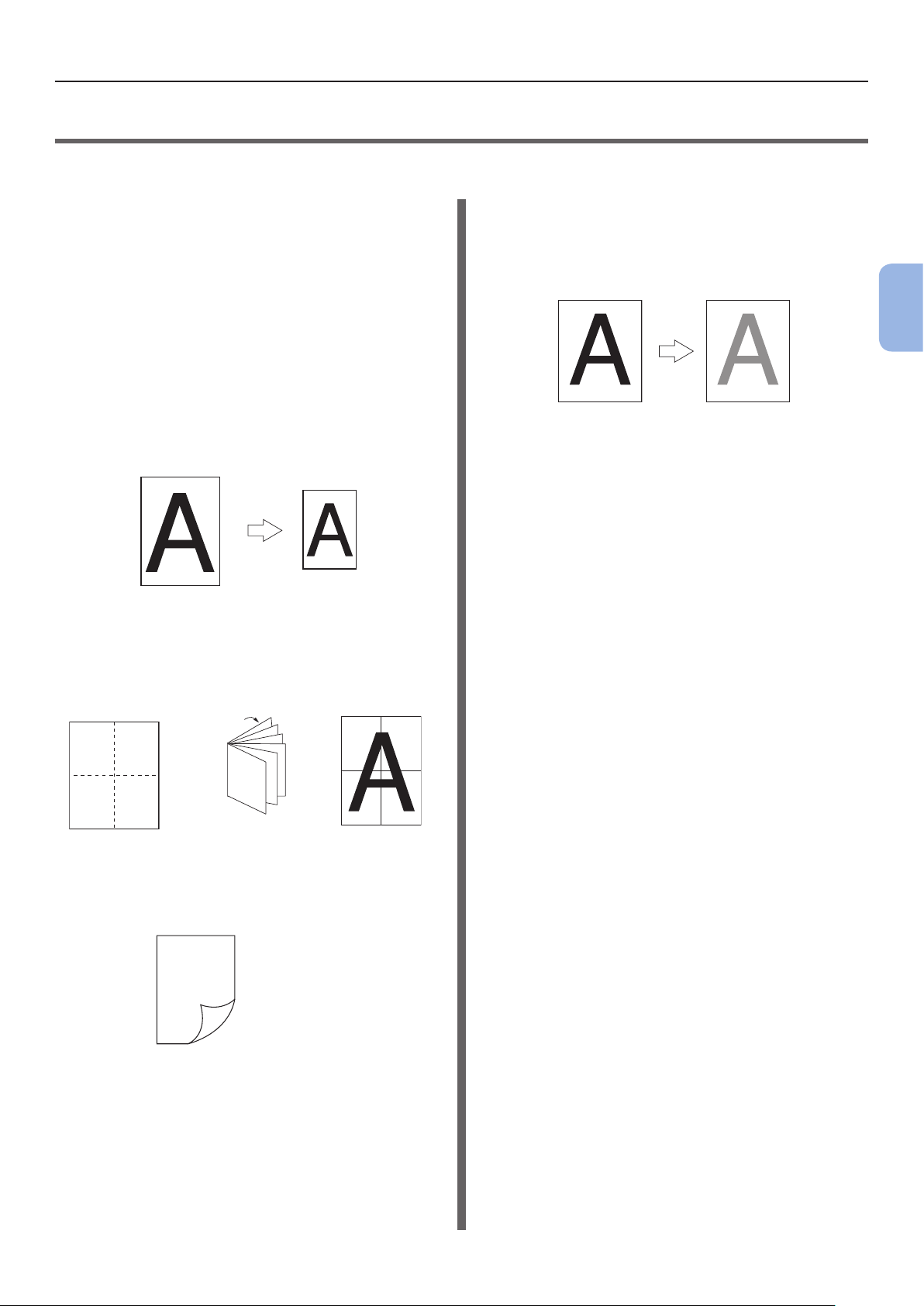
便利的列印功能
12
34
12
34
下列為可以使用的便利列印功能。
便利的列印功能
在信封上列印
在標籤上列印
在自訂尺寸紙張上列印
您可將自訂紙張尺寸登錄至印表機驅動程式,以便在長條
紙等非標準紙張上列印。
縮放頁面
一頁大小的資料可以列印至不同尺寸的頁面上,不需變更
列印資料。
•變更紙張尺寸
A4
B5
變更頁面編排
您可將頁面編排變更為多頁列印、小冊子列印及分割列印
等。
節省碳粉
您可降低列印濃度以節省碳粉。
省碳功能可分成兩個層級設定。
•省碳
3
列印
•多份列印 •小冊列印 •海報列印
12
11
9
7
5
3
1
雙面列印
可在紙張的雙面列印。
•雙面列印
2
1
變更列印品質 (解析度)
您可根據自己的需求變更列印品質。
- 83 -
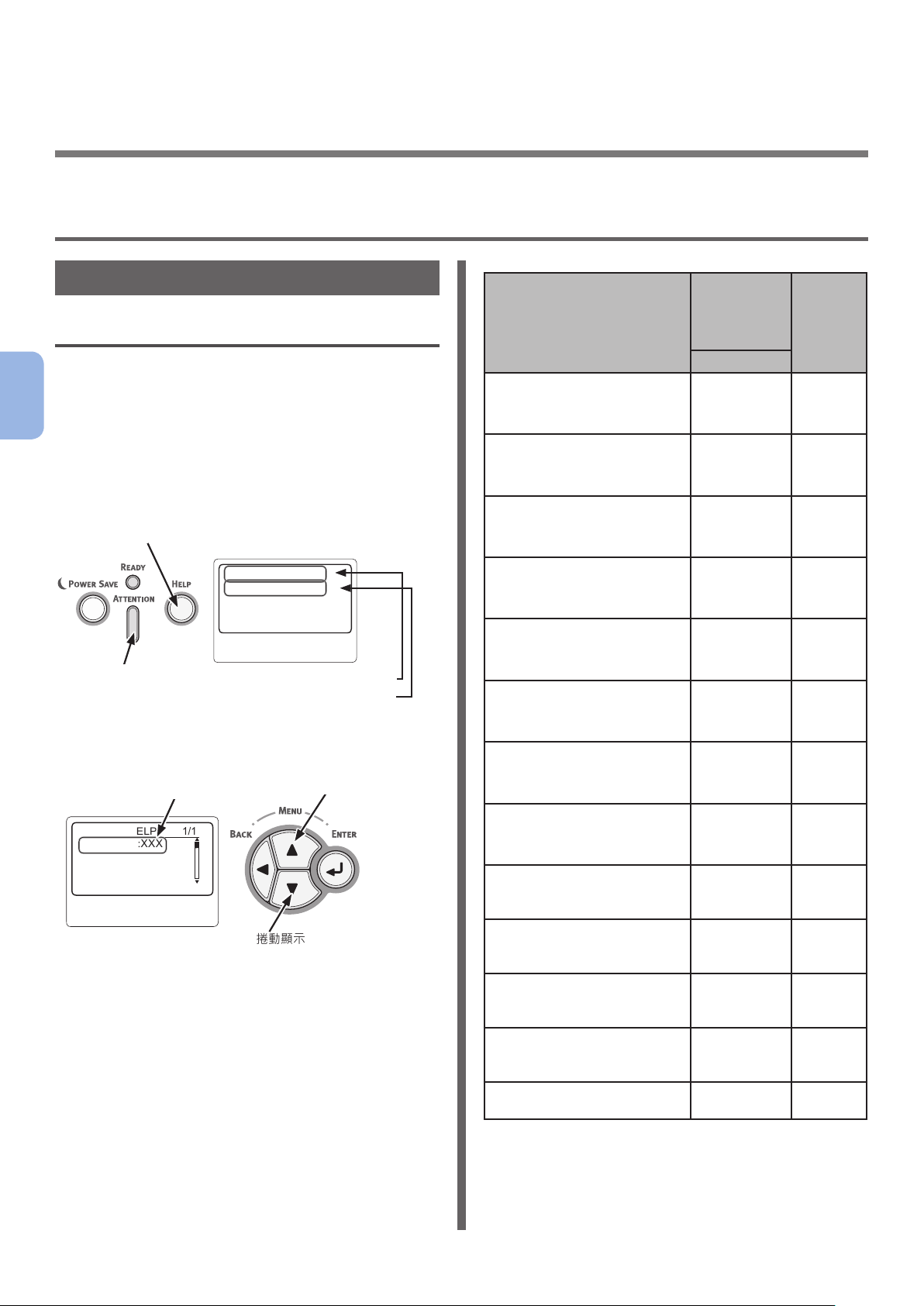
4. 疑難排解
顯示畫面上出現錯誤訊息時
夾紙
檢查顯示的任何訊息
當印表機內有夾紙,或取出夾紙後印表機內仍有殘紙
時,錯誤訊息會出現在操作面板的顯示畫面上,且
4
<ATTENTION (警示)> 指示燈將閃爍。
按下 <HELP (說明)> 按鈕顯示解決方法。根據顯示的
疑難排解
解決方法取出夾紙。
或根據下列清單所述的相關頁面取出夾紙。
按下 <HELP (說明)> 按鈕顯
˙1/10
示解決方法。
XXXX
XXXX
Please see HELP for details.
顯示畫面上的訊息 (第一行)
顯示畫面上的訊息 (第二行)
向上捲動顯示畫面
向下捲動顯示畫面
<HELP (說明)> 按鈕
<ATTENTION
(警示)> 指示燈
按下 <HELP (說明)> 按鈕時的顯示畫面
錯誤碼
HELP
Error Code:
˩XX˪
XXXXXXXXX
XXX
顯示畫面上的訊息
開啟紙
匣夾紙
[進紙匣]
打開蓋子
夾紙
前蓋
打開蓋子
夾紙
前蓋
打開蓋子
夾紙
前蓋
打開蓋子
夾紙
上蓋
打開蓋子
夾紙
上蓋
檢查雙面列印單元
夾紙
檢查紙張
多頁同時進紙
[紙匣]
開啟紙匣
紙張殘留
[進紙匣]
打開蓋子
紙張殘留
前蓋
打開蓋子
紙張殘留
上蓋
打開蓋子
紙張殘留
上蓋
檢查雙面列印單元
紙張殘留
按下
<HELP (說
明)> 按鈕後
參考頁面
顯示的訊息
錯誤碼
391、392、
393、394
372 第 86 頁
380 第 88 頁
390 第 93 頁
381 第 89 頁
382、383、
385
370、371、
373
401 第 88 頁
631、632、
633、634
637 第 93 頁
638 第 89 頁
639、640 第 91 頁
641、642 第 85 頁
第 95 頁
第 91 頁
第 85 頁
第 95 頁
- 84 -

顯示畫面上出現錯誤訊息時
錯誤碼 370、371、373、641 和 642
在雙面列印器附近發生夾紙。
1 朝向印表機後側,拉起中央的鎖定桿 (1),打
開後蓋 (2)。
1
2
4 將手指插入印表機右側的凹槽內,拉動前蓋釋
放桿 (5) 以向前開啟前蓋 (4)。
㳏ヶ
● 輕輕開啟前蓋。若是快速開啟,可能開啟多功能進紙匣。
5
4
4
疑難排解
5 拉住雙面列印器 (6) 兩側的把手 (7),將其拉
出。
7
2 檢查印表機內有無夾紙。若有紙張殘留,請取
出夾紙。
3 將後導架 (3) 恢復原本的位置,然後關閉後蓋
(2)。
7
6
㳏ヶ
● 雙面列印器無法取出。如果強制取出,可能會損壞。
2
3
- 85 -

顯示畫面上出現錯誤訊息時
6 打開雙面列印器的上蓋 (8),檢查雙面列印器
內有無夾紙。若有紙張殘留,請輕輕拉出夾
紙。然後關閉上蓋 (8)。
8
4
疑難排解
7 將雙面列印器 (6) 放回原來的位置。
錯誤碼 372
在前蓋附近發生夾紙。
1 將手指插入印表機右側的凹槽內,拉動前蓋釋
放桿 (1) 以向前開啟前蓋 (2)。
㳏ヶ
● 輕輕開啟前蓋。若是快速開啟,可能開啟多功能進紙匣。
2
1
2 如果可以看到夾紙的邊緣,請依箭頭方向輕輕
取出夾紙,然後繼續執行步驟 10。若找不到夾
紙,請繼續執行步驟 3。
8 關閉前蓋 (2)。
至此已取出夾紙。
6
3 朝向印表機後側,拉起鎖定桿 (3),打開後蓋
(4)。
3
2
- 86 -
4

顯示畫面上出現錯誤訊息時
4 檢查印表機內有無夾紙。若有紙張殘留,請取
出夾紙。
5 將後導架 (5) 恢復原本的位置,然後關閉後蓋
(4)。
7 拉住雙面列印器 (7) 兩側的把手 (6),將其拉
出。
6
6
4
疑難排解
4
5
6 將手指插入印表機右側的凹槽內,拉動前蓋釋
放桿 (1) 以向前開啟前蓋 (2)。
㳏ヶ
● 輕輕開啟前蓋。若是快速開啟,可能開啟多功能進紙匣。
1
2
7
㳏ヶ
● 雙面列印器無法取出。如果強制取出,可能會損壞。
8 打開雙面列印器的上蓋 (8),檢查雙面列印器
內有無夾紙。若有紙張殘留,請拉出夾紙。然
後關閉上蓋 (8)。
8
- 87 -

顯示畫面上出現錯誤訊息時
9 將雙面列印器 (7) 放回原來的位置。
4
10 關閉前蓋 (2)。
疑難排解
錯誤碼 380、401
在前蓋附近發生夾紙。
出現錯誤碼 401 時,夾紙可能會自動退出。此時只能打
開前蓋再關上,以取消錯誤。
1 將手指插入印表機右側的凹槽內,拉動前蓋釋
放桿 (1) 以向前開啟前蓋 (2)。
㳏ヶ
● 輕輕開啟前蓋。若是快速開啟,可能開啟多功能進紙匣。
7
1
2
至此已取出夾紙。
2 如果可以看到夾紙的邊緣,請依箭頭方向輕輕
取出夾紙。
2
3 關閉前蓋 (2)。
- 88 -
2
至此已取出夾紙。
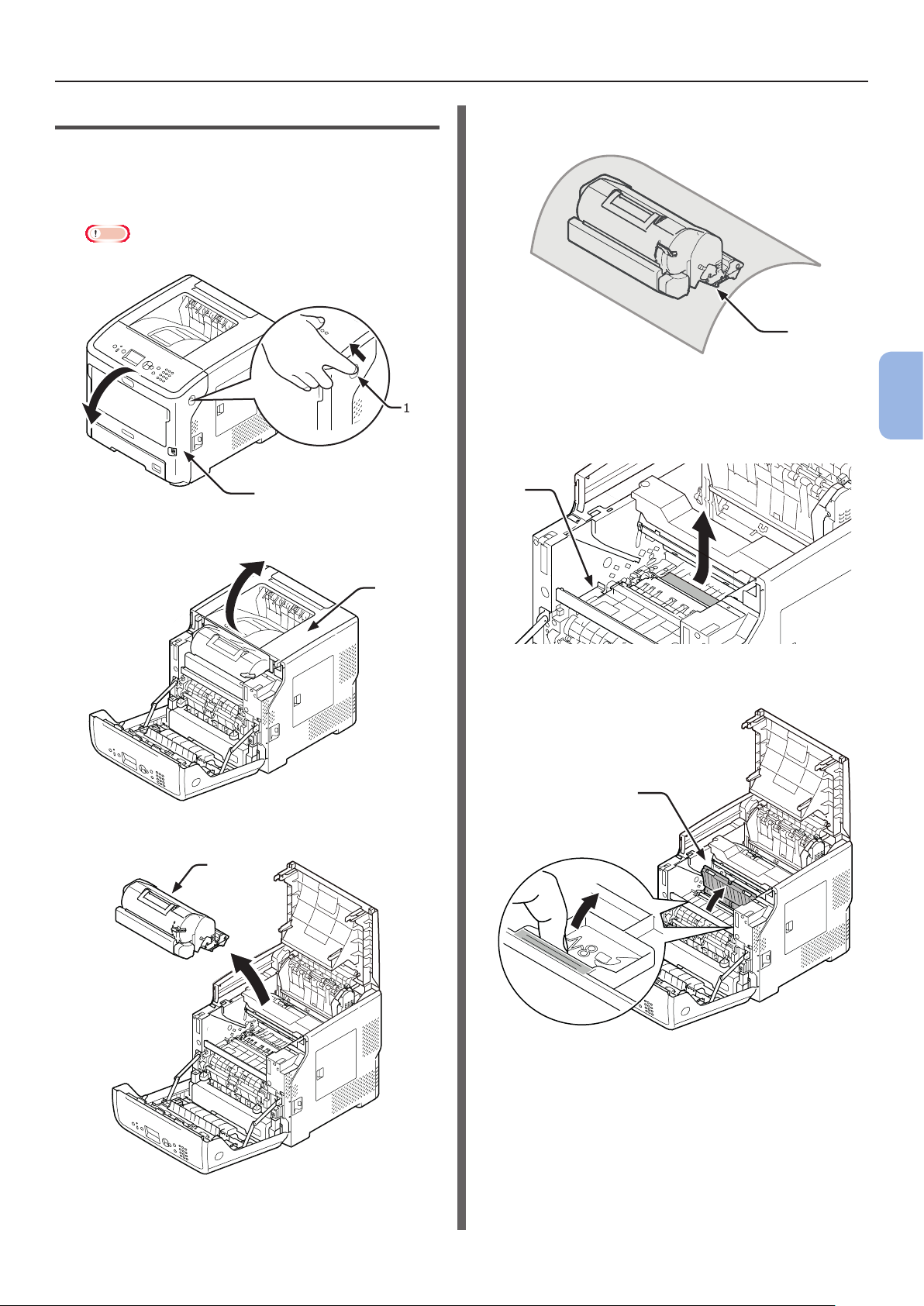
顯示畫面上出現錯誤訊息時
錯誤碼 381 和 638
感光鼓下方發生夾紙。
1 將手指插入印表機右側的凹槽內,拉動前蓋釋
放桿 (1) 以向前開啟前蓋 (2)。
㳏ヶ
● 輕輕開啟前蓋。若是快速開啟,可能開啟多功能進紙匣。
1
2
2 開啟上蓋 (3)。
4 用紙張蓋住取出的碳粉匣 (4),避免碳粉匣接
觸光線。
4
5 如果可以從配準導架後側 (5) 看到夾紙的邊
緣,請朝印表機內側輕輕拉出夾紙 (依箭頭方
向)。
5
4
疑難排解
3 取出碳粉匣 (4),並放在平坦表面上。
4
3
6 依箭頭方向打開配準導架 (5)。
5
- 89 -

顯示畫面上出現錯誤訊息時
7 如果可以從前側看到夾紙的邊緣,請依箭頭方
向輕輕拉出夾紙。
4
8 如果可以從後側看到夾紙的邊緣,請依箭頭方
疑難排解
向輕輕拉出夾紙。
10 小心將碳粉匣 (4) 放回印表機。
4
11 關閉上蓋 (3)。
娢憲
● 如果將前蓋半關,就能順利關閉上蓋。
但小心不要讓前蓋回到打開的位置。
9 如果看不到夾紙的邊緣,請一邊將加熱器上的
釋放桿朝前傾斜 (6),一邊輕輕拉出夾紙。
若夾紙的邊緣仍殘留在加熱器內部,請朝印表機內側輕輕
拉出夾紙 。
6
3
12 關閉前蓋 (2)。
㳏ヶ
● 若沒有確實關閉上蓋,前蓋會無法關閉。
- 90 -
2
至此已取出夾紙。
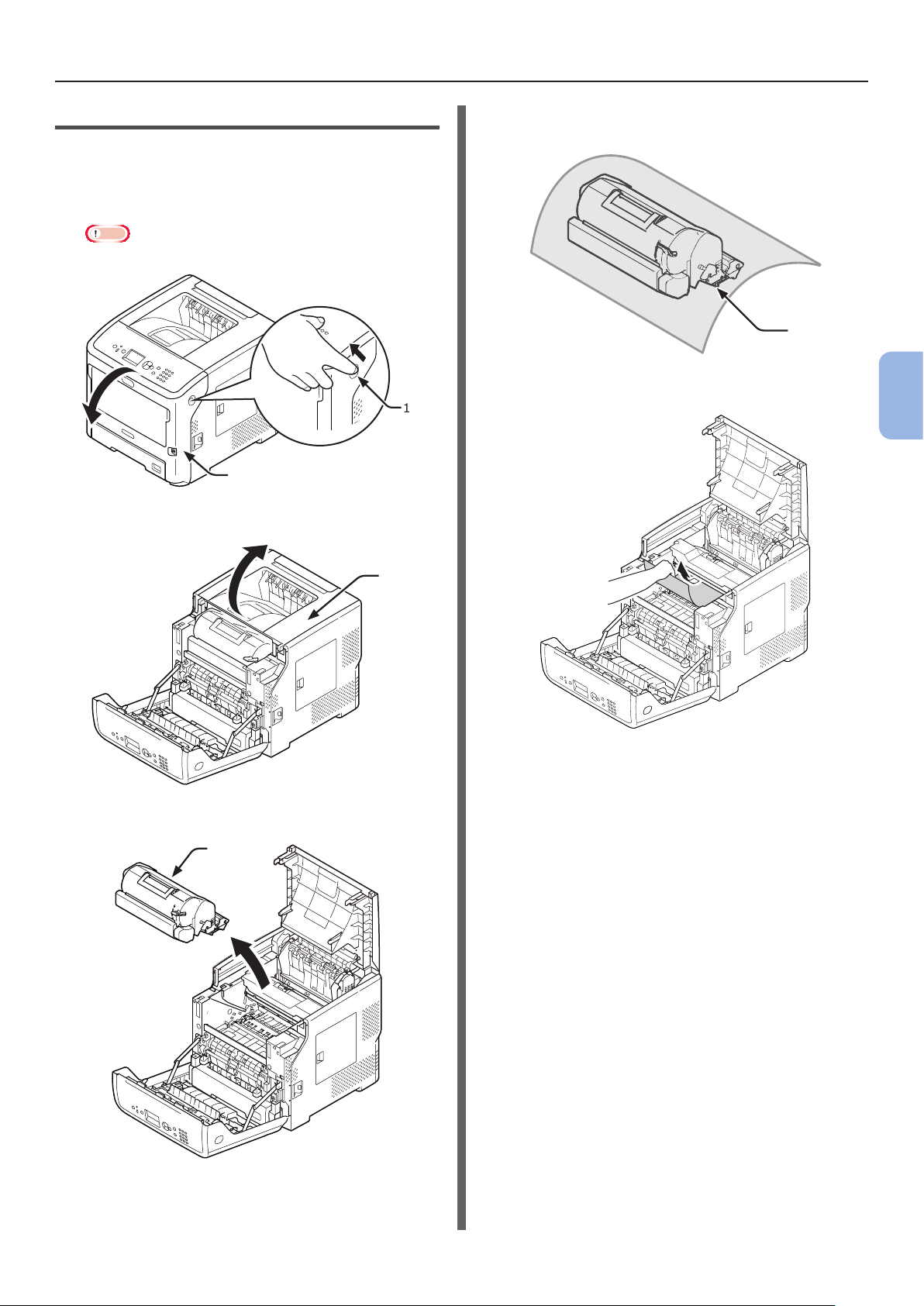
顯示畫面上出現錯誤訊息時
錯誤碼 382、383、385、639 和 640
在加熱器附近發生夾紙。
1 將手指插入印表機右側的凹槽內,拉動前蓋釋
放桿 (1) 以向前開啟前蓋 (2)。
㳏ヶ
● 輕輕開啟前蓋。若是快速開啟,可能開啟多功能進紙匣。
1
2
2 開啟上蓋。
4 用紙張蓋住碳粉匣 (4),避免碳粉匣接觸光
線。
4
5 取得殘留在加熱器內部的夾紙。
4
疑難排解
3 取出碳粉匣 (4),並放在平坦表面上。
4
3
- 91 -

顯示畫面上出現錯誤訊息時
6 握住加熱器的把手 (5),從印表機取出加熱
器。
㮦⿍
● 加熱器的溫度相當高。請勿觸摸。
可能會燙傷。
5
4
疑難排解
8 握住加熱器的把手 (5),將加熱器放回原來的
位置。
5
9 小心將碳粉匣 (4) 放回印表機。
4
7 將加熱器上的釋放桿朝前傾斜 (6),然後輕輕
向前拉出夾紙。
6
10 關閉上蓋 (3)。
娢憲
● 如果將前蓋半關,就能順利關閉上蓋。
但小心不要讓前蓋回到打開的位置。
3
- 92 -

顯示畫面上出現錯誤訊息時
11 關閉前蓋 (2)。
㳏ヶ
● 若沒有確實關閉上蓋,前蓋會無法關閉。
至此已取出夾紙。
錯誤碼 390 和 637
從進紙匣進紙時,發生夾紙。
1 若多功能進紙匣發現任何紙張,請掀起紙張固
定蓋 (1) 並取出紙張。
1
4
2
疑難排解
2 將手指插入印表機右側的凹槽內,拉動前蓋釋
放桿 (2) 以向前開啟前蓋 (3)。
3
2
3 如果可以看到夾紙的邊緣,請拉著紙張的邊緣
輕輕取出夾紙。若找不到夾紙的邊緣,請繼續
執行步驟 4。
- 93 -

顯示畫面上出現錯誤訊息時
4 如果看不到紙張的邊緣,請從後方輕輕取出紙
張。
4
疑難排解
5 關閉前蓋 (3)。
7 放下紙張固定蓋 (1)。
1
至此已取出夾紙。
3
6 若要在多功能進紙匣裝入紙張,請掀起紙張固
定蓋 (1),將列印面朝上放置紙張。
1
- 94 -

顯示畫面上出現錯誤訊息時
錯誤碼 391、392、393、394、631、
632、633 和 634
從進紙匣進紙時,發生夾紙。
㳏ヶ
若時常發生夾紙,請清潔送紙滾筒。如需詳細資訊,請
參閱第 132 頁的「清潔送紙滾筒」。
此步驟以進紙匣 1 為例。
1 從印表機輕輕拉出錯誤所示的進紙匣 (1)。
1
4 將手指插入印表機右側的凹槽內,拉動前蓋釋
放桿 (2) 以向前開啟前蓋 (3)。
㳏ヶ
● 輕輕開啟前蓋。若是快速開啟,可能開啟多功能進紙匣。
2
4
3
疑難排解
5 關閉前蓋 (3)。
2 移除夾紙。
3 將進紙匣 (1) 放回原來的位置。
1
3
至此已取出夾紙。
娢憲
● 取出夾紙後,請開啟前蓋後再關閉,否則錯誤指示不會消失。
- 95 -
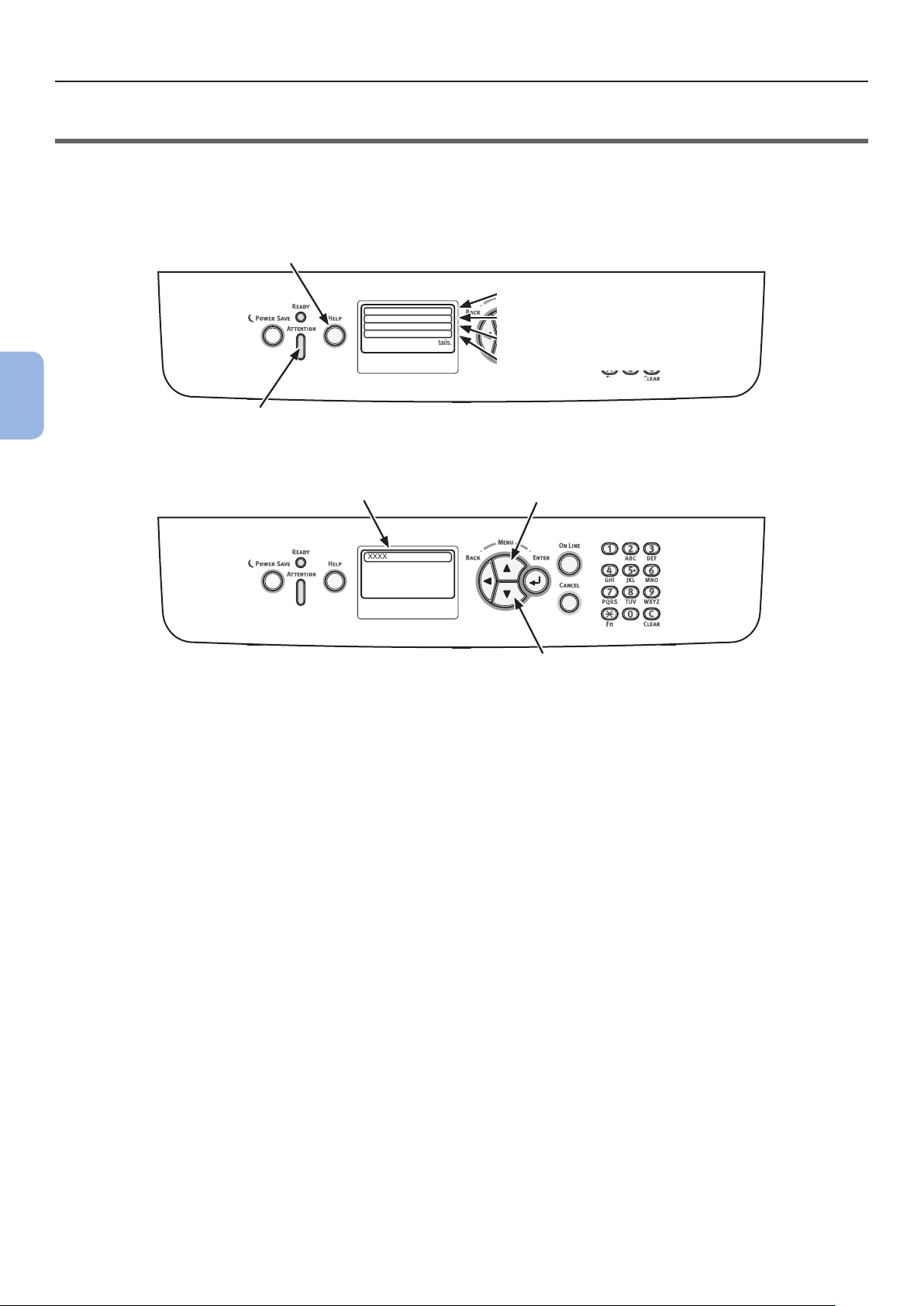
出現更換耗材或維護組件的訊息時
出現更換耗材或維護組件的訊息時
當耗材或維護組件接近更換時間,而必須進行更換時,顯示畫面上會出現「… 剩餘量低」 「…壽命將盡 」、「無…」、
「請更換…」、「請安裝…」、「請更換…」、「請更換…」訊息,且操作面板上的 <ATTENTION (警示)> 指示燈會
亮起或閃爍。
檢查訊息並更換耗材及維護組件。
<HELP (說明)> 按鈕
顯示畫面上的訊息 (第一行)
XXXX
XXXX
XXXX
XXXX
Please see HELP for details.
按下 <HELP (說明)> 按鈕顯示解決方法。
顯示畫面上的訊息 (第二行)
顯示畫面上的訊息 (第三行)
顯示畫面上的訊息 (第四行)
4
<ATTENTION (警示)> 指示燈
疑難排解
按下 <HELP (說明)> 按鈕時的顯示畫面
錯誤碼
向上捲動顯示畫面
XXXX
向下捲動顯示畫面
- 96 -
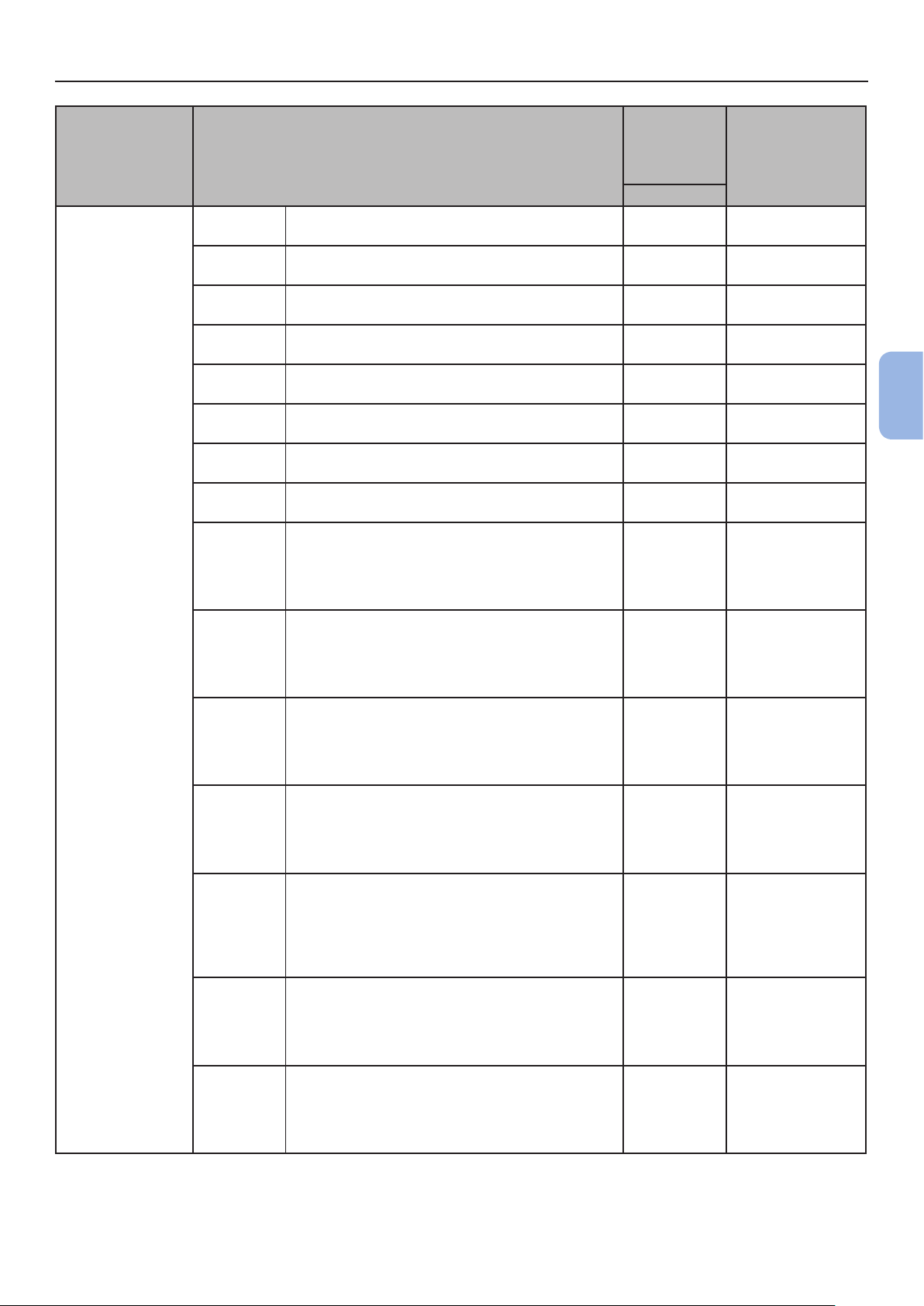
狀態 顯示畫面上的訊息
碳粉匣
(針對 B721/B731)
第一行
第二行
第一行
第二行
第一行
第二行
第一行
第二行
第一行
第二行
第一行
第二行
第一行
第二行
第一行
第二行
第一行
第二行
第三行
第四行
第五行
第一行
第二行
第三行
第四行
第五行
第一行
第二行
第三行
第四行
第五行
第一行
第二行
第三行
第四行
第五行
第一行
第二行
□
碳粉匣壽命將盡
□
碳粉匣未安裝
□
未偵測到 OEM 碳粉匣
□
碳粉匣不相容
□
非原廠碳粉匣
□
碳粉匣壽命
□
碳粉匣壽命剩下 %PAGES% 頁
□
碳粉匣壽命,不保證列印品質
請安裝新的碳粉匣
碳粉匣壽命
要延長壽命,請按連線鍵
詳情請參閱說明
碳粉匣不相容
詳情請參閱說明
請安裝新的碳粉匣
碳粉匣壽命
詳情請參閱說明
請安裝新的碳粉匣
碳粉匣壽命
延長壽命,請按連線鍵
要
詳情請參閱說明
請安裝新的碳粉匣
列印停用,因為碳粉匣壽命到達低閾值
出現更換耗材或維護組件的訊息時
按下 <HELP
(說明)> 按
鈕後顯示的
訊息
錯誤碼
–
–
–
–
–
–
–
–
413
557、617、
623、693、
703、707
563
567
683
參考頁碼
4
疑難排解
第三行
第四行
第五行
第一行
第二行
第三行
第四行
第五行
第一行
第二行
第三行
第四行
第五行
詳情請參閱說明
檢查碳粉匣
鎖定桿位置不正確
詳情請參閱說明
請檢查碳粉匣
詳情請參閱說明
547
343
- 97 -
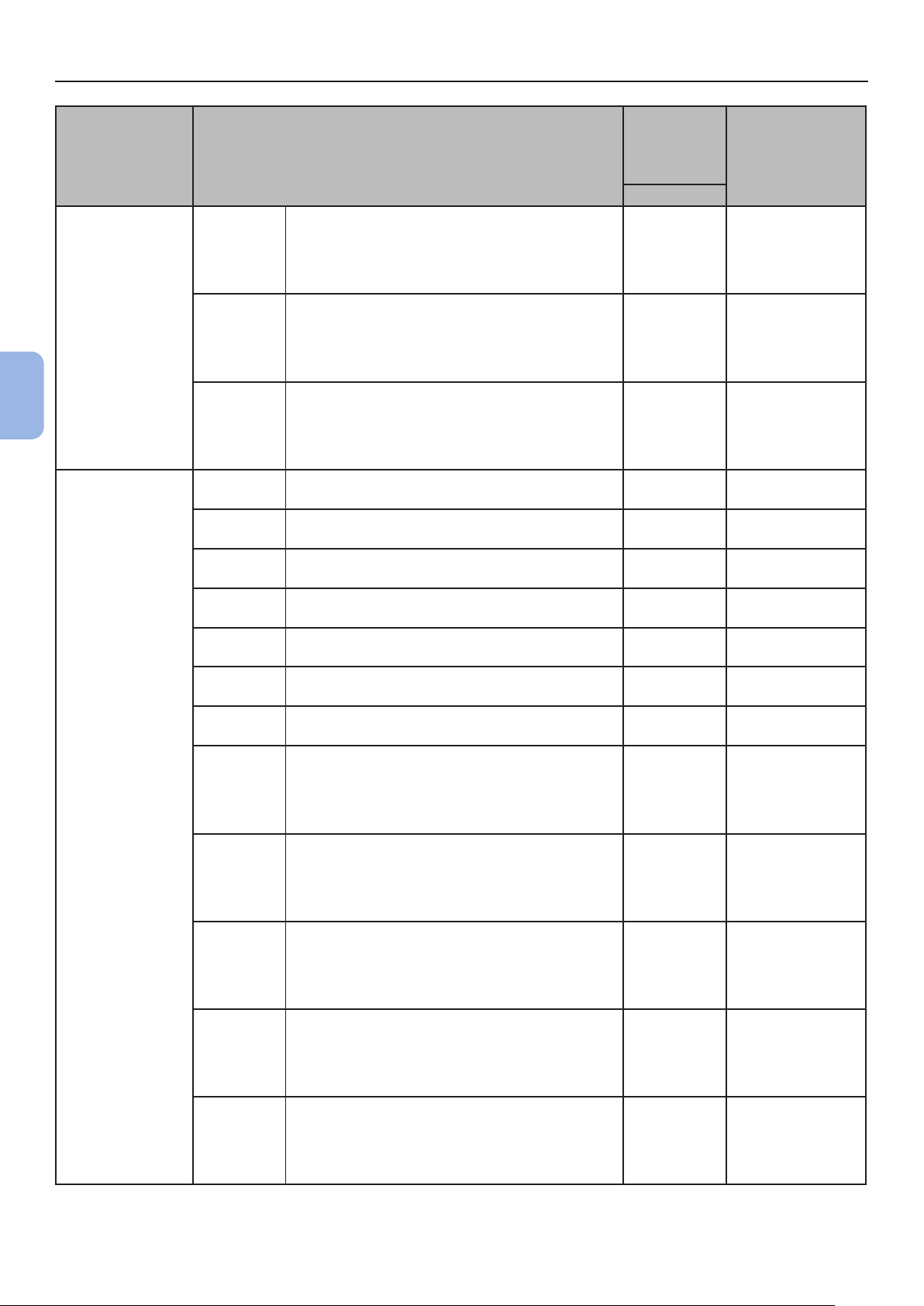
出現更換耗材或維護組件的訊息時
狀態 顯示畫面上的訊息
碳粉匣
(針對 B721/B731)
4
疑難排解
碳粉匣
(針對 ES7131/
MPS5501b)
第一行
第二行
第三行
第四行
第五行
第一行
第二行
第三行
第四行
第五行
第一行
第二行
第三行
第四行
第五行
第一行
第二行
第一行
第二行
第一行
第二行
第一行
第二行
第一行
第二行
第一行
第二行
第一行
第二行
第一行
第二行
第三行
第四行
第五行
第一行
第二行
第三行
第四行
第五行
第一行
第二行
第三行
第四行
第五行
第一行
第二行
第三行
第四行
第五行
第一行
第二行
第三行
第四行
第五行
非原廠碳粉匣
詳情請參閱說明
碳粉匣未安裝
詳情請參閱說明
碳粉匣感應器發生錯誤
詳情請參閱說明
□
碳粉不足
□
未檢測到 OEM 碳粉
□
碳粉不相容
□
非原廠碳粉
□
碳粉感應器發生錯誤
□
無碳粉
□
碳粉未安裝
請安裝碳粉
詳情請參閱說明
碳粉不相容
詳情請參閱說明
檢查碳粉匣
鎖定桿位
詳情請參閱說明
非原廠碳粉
詳情請參閱說明
碳粉未安裝
詳情請參閱說明
置不正確
按下 <HELP
(說明)> 按
鈕後顯示的
訊息
錯誤碼
553、687
613、697
543
–
–
–
–
–
–
–
413
557、617、
623
547
553
613
參考頁碼
- 98 -

狀態 顯示畫面上的訊息
碳粉匣
(針對 ES7131/
MPS5501b)
感光鼓
(針對 ES7131/
MPS5501b)
第一行
第二行
第三行
第四行
第五行
第一行
第二行
第一行
第二行
第一行
第二行
第一行
第二行
第一行
第二行
第一行
第二行
第一行
第二行
第一行
第二行
第三行
第四行
第五行
第一行
第二行
第三行
第四行
第五行
第一行
第二行
第三行
第四行
第五行
第一行
第二行
第三行
第四行
第五行
第一行
第二行
第三行
第四行
第五行
第一行
第二行
第三行
第四行
第五行
第一行
第二行
第三行
第四行
第五行
碳粉感應器發生錯誤
詳情請參閱說明
□
感光鼓壽命將盡
□
檢測到非 OEM 感光鼓
□
感光鼓不相容
□
非原廠感光鼓
□
感光鼓壽命
□
感光鼓壽命剩下 %PAGES% 頁
□
感光鼓壽命,不保證列印品質
請安裝新感光鼓
感光鼓壽命
詳情請參閱說明
請安裝新感光鼓
感光鼓壽命
要延長壽命,請按連線鍵
詳情請參閱說明
請安裝新感光鼓
列印停用,因為感光鼓壽命到達低閾值
詳情請參閱說明
檢查感光鼓
參閱說明
詳情請
感光鼓不相容
詳情請參閱說明
非原廠感光鼓
詳情請參閱說明
感光鼓未安裝
詳情請參閱說明
出現更換耗材或維護組件的訊息時
按下 <HELP
(說明)> 按
鈕後顯示的
訊息
錯誤碼
543
–
–
–
–
–
–
–
563
567
683
343
693、703、
707
687
697
參考頁碼
4
疑難排解
- 99 -

出現更換耗材或維護組件的訊息時
狀態 顯示畫面上的訊息
加熱器 第一行
4
疑難排解
第二行
第一行
第二行
第一行
第二行
第三行
第四行
第五行
第一行
第二行
第三行
第四行
第五行
□
加熱器壽命將盡
□
請更換加熱器
請安裝新加熱器
加熱器壽命
詳情請參閱說明
檢查加熱器
詳情請參閱說明
按下 <HELP
(說明)> 按
鈕後顯示的
訊息
錯誤碼
–
–
354
320
參考頁碼
- 100 -
